Page 1
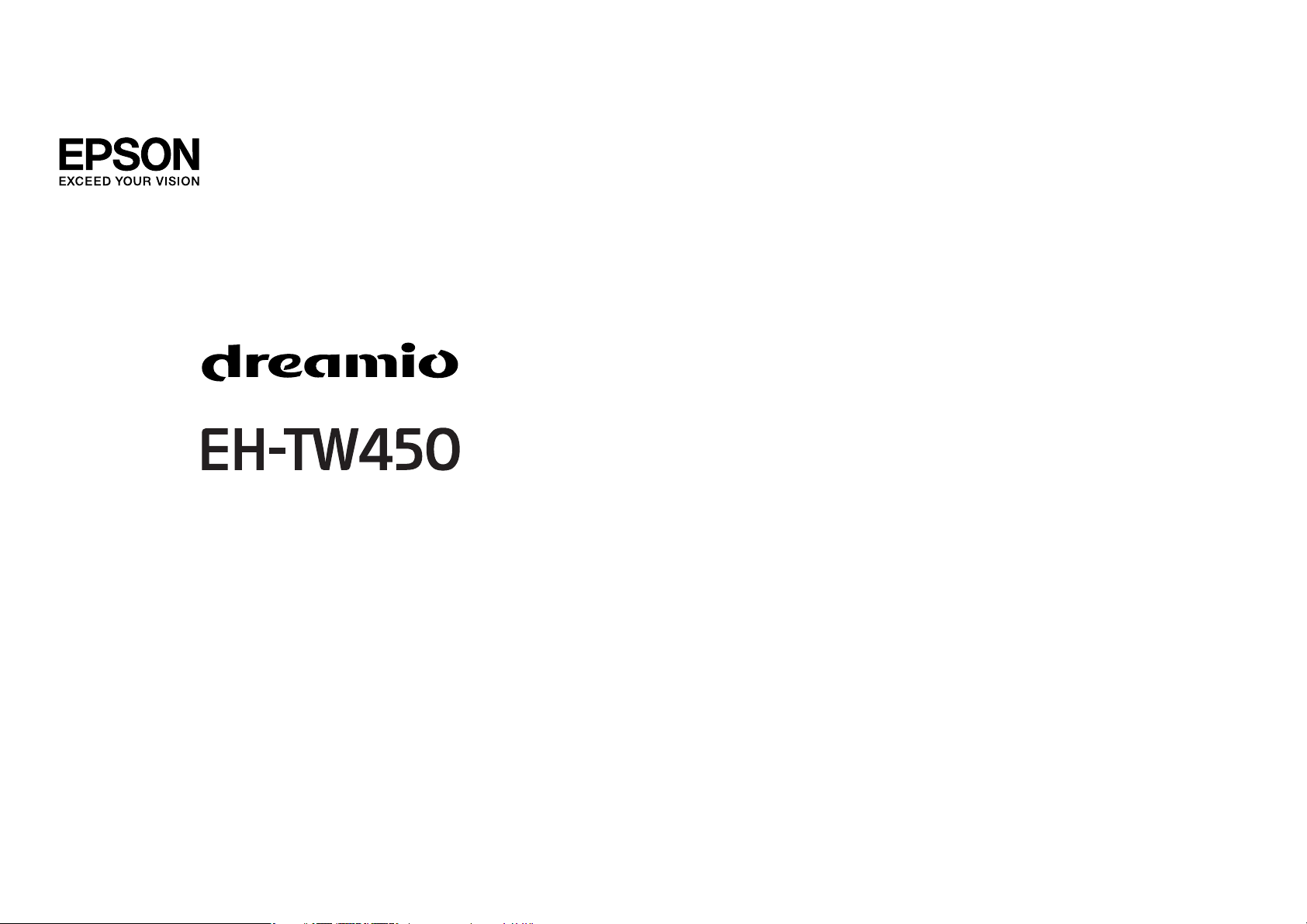
Használati útmutató
Page 2
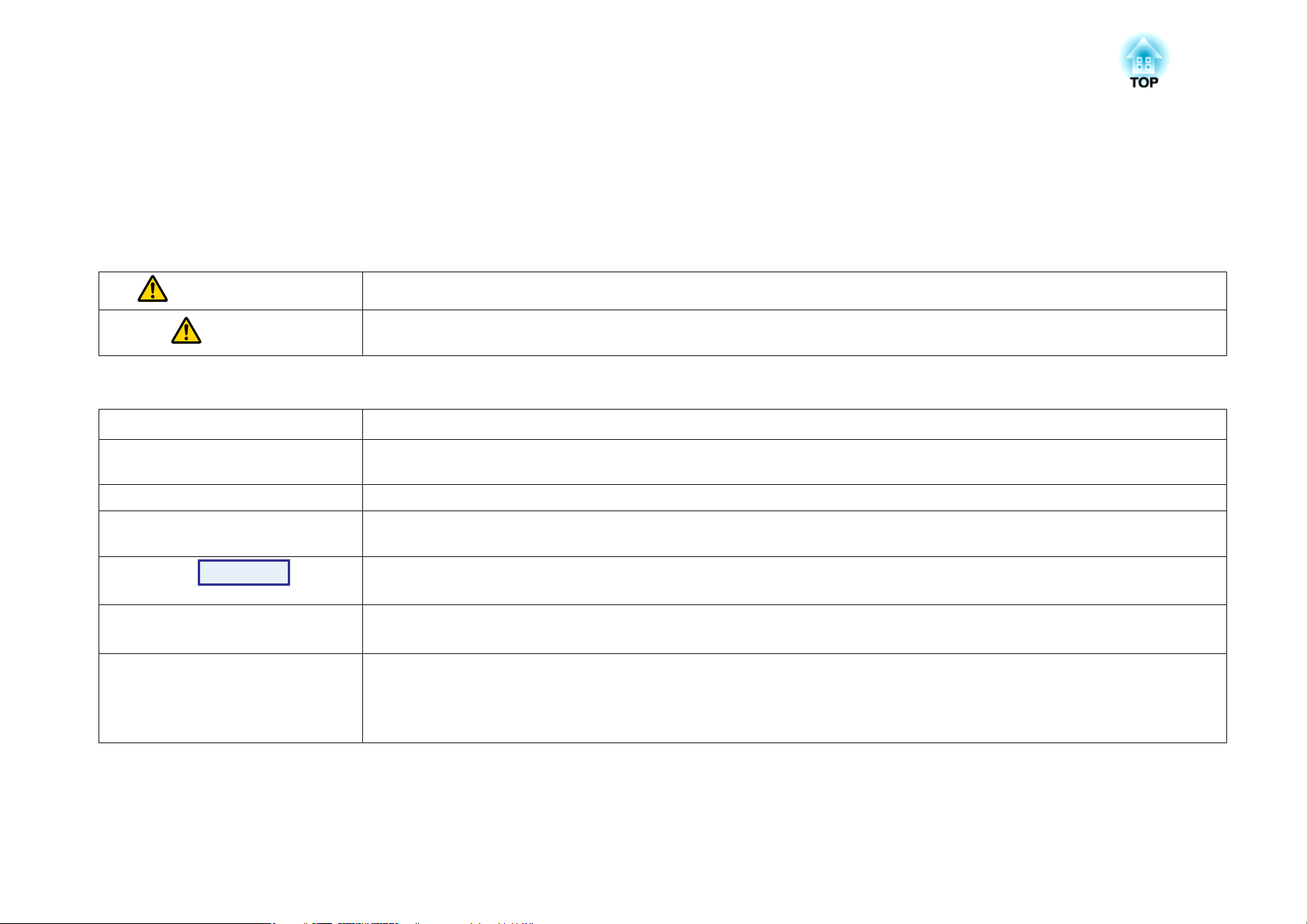
Az útmutatóban használt jelölések
• Biztonsági jelölések
A dokumentáció és a kivetítő grafikus szimbólumokat használ a kivetítő biztonságos használatának bemutatása érdekében.
A jelölések és jelentéseik a következők. Mindenképpen olvassa el és értse meg ezeket a kézikönyv további olvasása előtt.
Figyelmeztetés
Vigyázat
• Általános információs jelölések
Figyelem
q
s Arra az oldalra utal, ahol az adott témával kapcsolatos részletes információk megtalálhatók.
g
Eljárás
[ (Megnevezés) ] A távirányítón vagy a vezérlőpanelen található gombok megnevezésére utal.
"(Menü megnevezése)"
Fényerő (félkövér)
A szimbólum információjának figyelmen kívül hagyása a nem megfelelő kezelés miatt személyi sérüléshez, vagy akár halálhoz is vezethet.
A szimbólum információjának figyelmen kívül hagyása a nem megfelelő kezelés miatt személyi sérüléshez vagy fizikai károsodáshoz
vezethet.
Olyan eljárásokra utal, amelyek során anyagi kár vagy személyi sérülés következhet be kellő elővigyázat hiánya esetén.
Kiegészítő információkra és szempontokra utal, amelyek hasznosak lehetnek egy adott téma kapcsán.
Arra utal, hogy a szimbólum előtt álló aláhúzott szó vagy szavak magyarázata szerepel a szószedetben. Lásd a "Függelék" "Szószedet" című
szakaszát.s oldal.73
Üzemeltetési módszerekre és a műveletek sorrendjére utal.
A jelzett eljárást a számozott lépések sorrendjében kell végrehajtani.
Példa: [Esc] gomb
A Konfiguráció menü elemeire utal.
Példa:
Jelölje ki a „Fényerő” elemet a Kép menüben.
Kép menü - Fényerő
Page 3
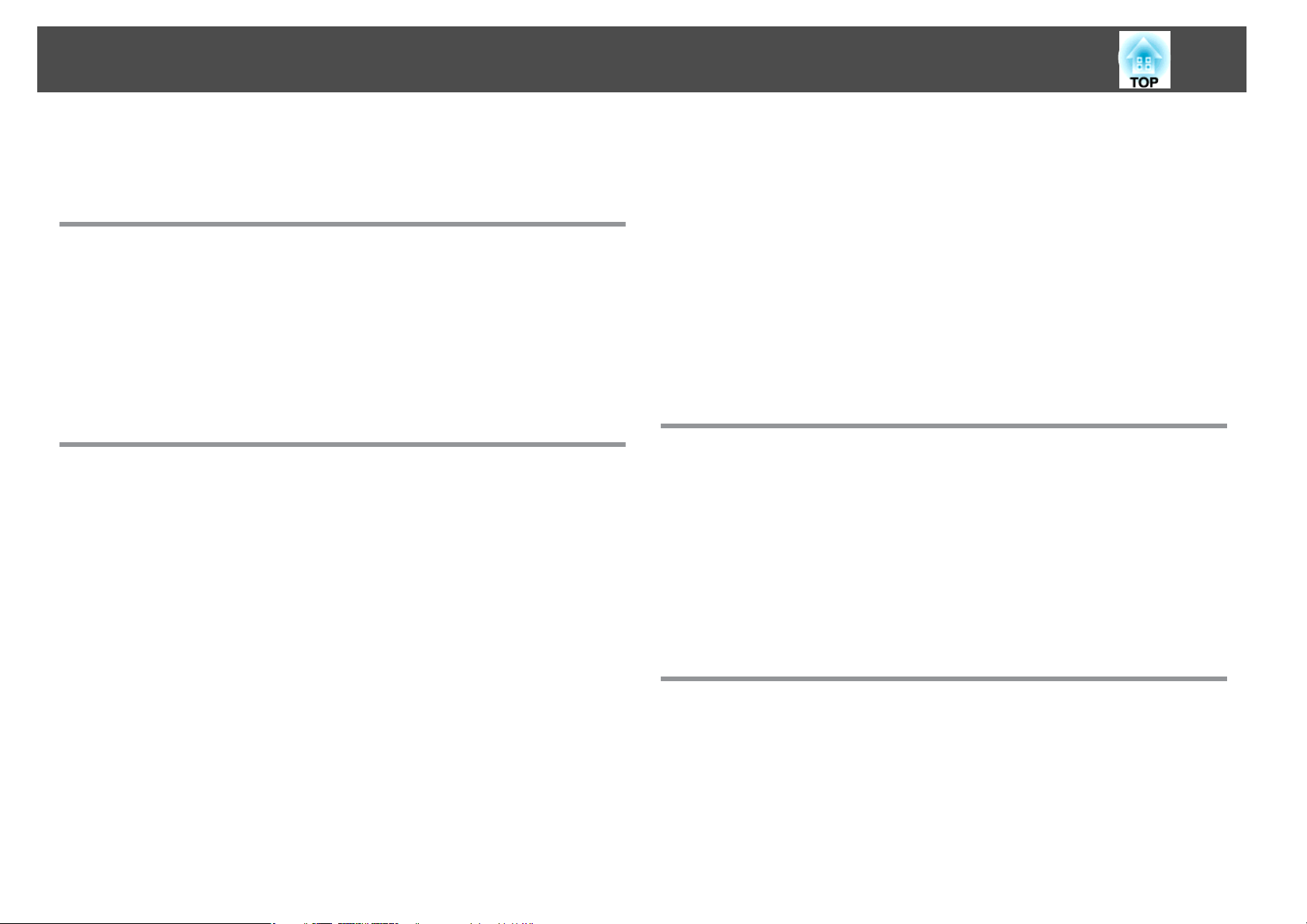
Tartalomjegyzék
3
Az útmutatóban használt jelölések................... 2
Bevezetés
Az alkatrészek nevei és funkciói............................... 6
Előlap/Tető...................................................6
Hátoldal..................................................... 7
Alaplemez.................................................... 8
Vezérlőpanel..................................................8
Távirányító....................................................9
Csatlakoztatás videokészülékhez.................................... 11
Hasznos funkciók
A kivetített kép m egváltoztatása............................ 13
Automatikusan észleli a b ejövő jeleket és megváltoztatja a kivetített képet (Forrás
keresése).................................................... 13
Átváltás a kiválasztott képre a távirányító használatával....................14
A kivetítés j avítására szolgáló funkciók...................... 15
A kivetítési minőség kiválasztása (a színmód kiválasztása)................... 15
Az Aut. íriszállítás beállítása.......................................16
A kép és a hang ideiglenes elrejtése (A/V némítás)........................ 16
A kép kimerevítése (Fagyás)....................................... 17
A Képarány megváltoztatása.......................................17
A módosítás módjai...........................................17
Videoeszközökhöz tartozó képarány megváltoztatása................... 18
Számítógépes képekhez tartozó képarány megváltoztatása...............19
Biztonsági funkciók......................................... 21
A működés korlátozása (Vezérlés zárolása).............................21
Lopásgátló zár................................................ 22
A biztonsági kábel felszerelése...................................22
JPEG-képek kivetítése diavetítés módban.................... 23
A diavetítés módban kivetíthető fájlok jellemzői.........................23
USB-eszközök csatlakoztatása és eltávolítása............................ 23
USB-eszközök csatlakoztatása....................................23
USB-eszközök eltávolítása......................................24
Diavetítés indítása és befejezése....................................24
Diavetítés indítása............................................24
Diavetítés befejezése..........................................24
A Diavetítés alapműveletei........................................ 24
Képek elforgatása..............................................25
Képfájlok kivetítése............................................. 26
Kép kivetítése............................................... 26
Egy mappában lévő összes fájl egymás utáni kivetítése (Diavetítés)..........27
A képfájlok megjelenítési beállításai és a Diavetítés működési beállításai.........27
Konfiguráció menü
A Konfiguráció menü használata............................. 30
A funkciók felsorolása....................................... 31
Kép menü...................................................31
Jel menü....................................................32
Beállítások menü...............................................33
Részletes menü................................................35
Információ menü (csak a kijelző).................................... 37
Alaphelyzet menü.............................................. 38
Hibaelhárítás
A Súgó használata.......................................... 40
Problémamegoldás......................................... 41
A visszajelzők leolvasása..........................................41
A
t
visszajelző piros színnel világít vagy villog........................42
m
A o visszajelző narancssárga színnel világít vagy villog................. 43
Ha a visszajelzések nem nyújtanak segítséget...........................44
A képekkel kapcsolatos problémák................................45
A kivetítés megkezdésekor felmerülő problémák.......................49
Page 4
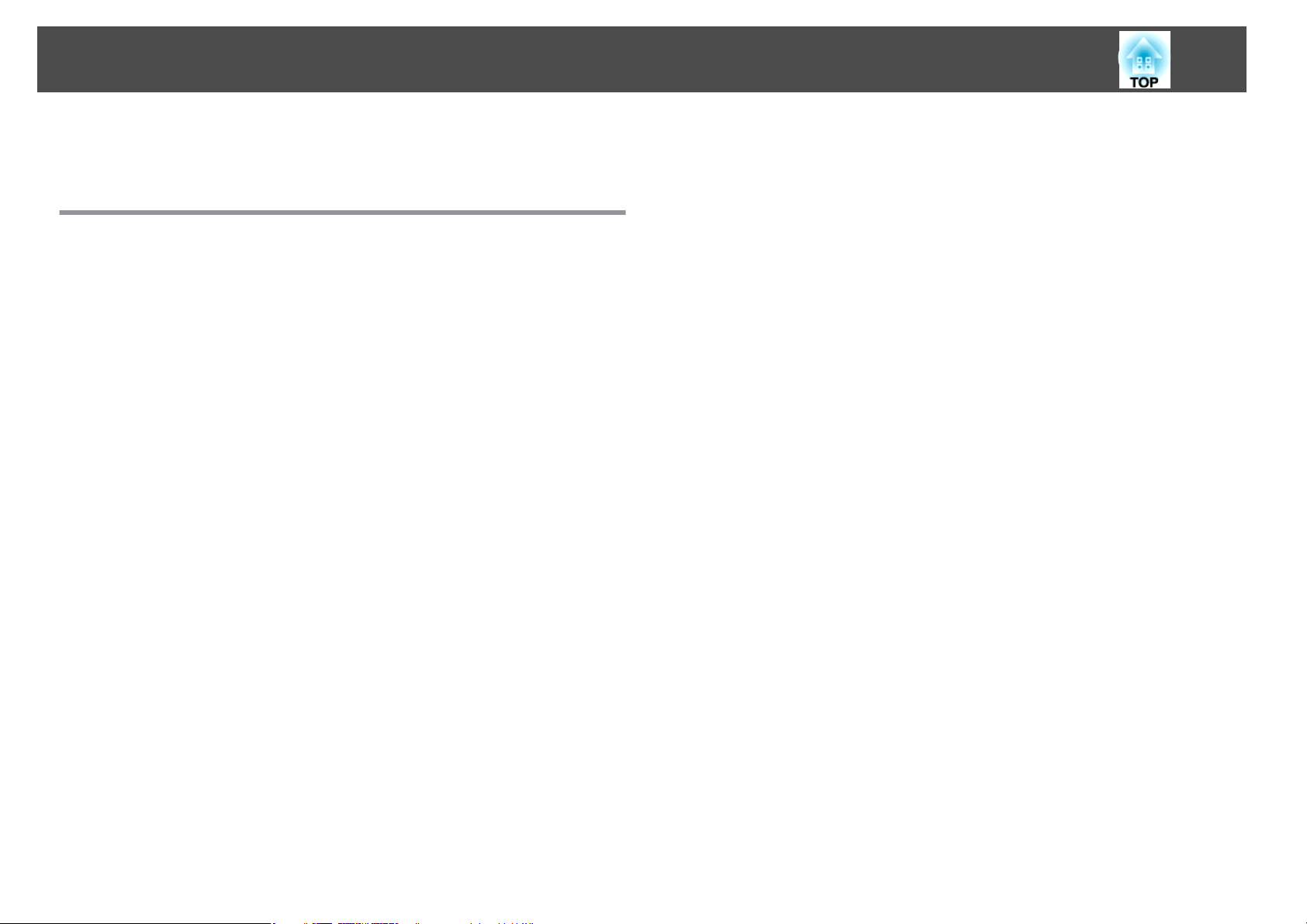
Tartalomjegyzék
4
Egyéb problémák............................................49
Függelék
Telepítési módszerek....................................... 52
Tisztítás.................................................... 53
Kivetítő felületének tisztítása......................................53
A lencse tisztítása..............................................53
A levegőszűrő tisztítása..........................................53
A fogyóeszközök cseréje. . . . . . .............................. 55
A távirányító elemeinek kicserélése..................................55
A lámpa cseréje...............................................55
Lámpa csereintervalluma.......................................55
Lámpa cseréjének módja.......................................56
A lámpa üzemóráinak nullázása................................... 59
A levegőszűrő cseréje........................................... 59
A levegőszűrő csereintervalluma..................................59
A levegőszűrő cseréjének módja..................................59
Kiegészítő tartozékok és fogyóeszközök...................... 61
Opcionális tartozékok........................................... 61
Fogyóeszközök................................................61
Komponens videó............................................ 68
Kompozit videó/S-video........................................68
HDMI portról származó bemenő jel................................ 69
Műszaki adatok............................................. 70
Kivetítő általános műszaki adatok...................................70
Külső megjelenés........................................... 72
Szószedet.................................................. 73
Általános megjegyzések.................................... 75
Általános megjegyzés:........................................... 75
Tárgymutató............................................... 76
Felhasználó logójának mentése.............................. 62
Képernyőméret és kivetítési távolság. . . . . . .................. 64
a kivetítő számítógéppel történő felügyelete és vezérlése (ESC/
VP21 parancsok)............................................ 66
Mielőtt elkezdené.............................................. 66
Parancslista..................................................66
Kommunikációs protokoll.......................................66
Támogatott monitorok...................................... 67
Támogatott monitorok..........................................67
Számítógép jelek (analóg RGB)...................................67
Page 5
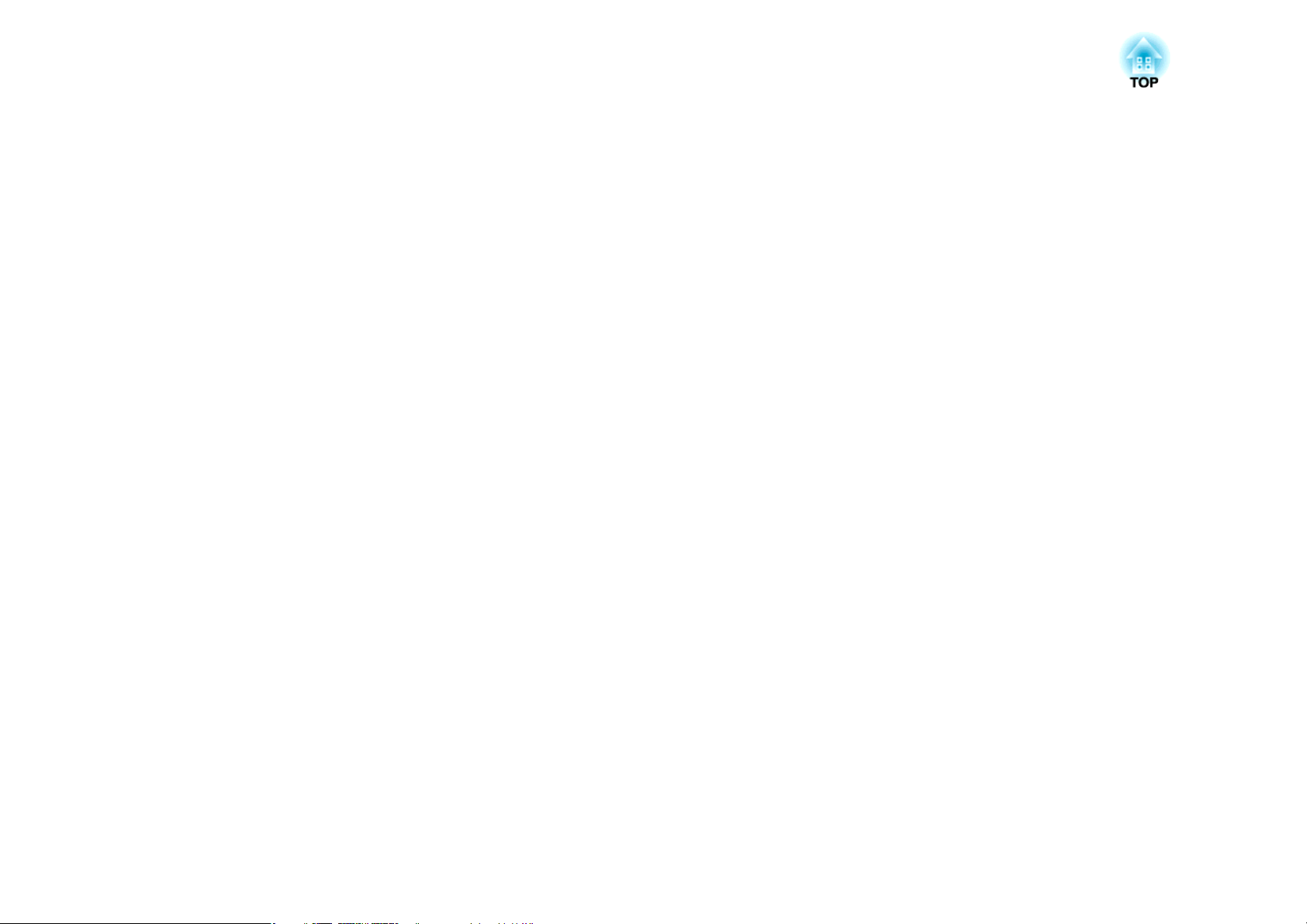
Bevezetés
Ez a fejezet az alkatrészek neveit és a videokészülékhez történő csatlakoztatást ismerteti.
Page 6
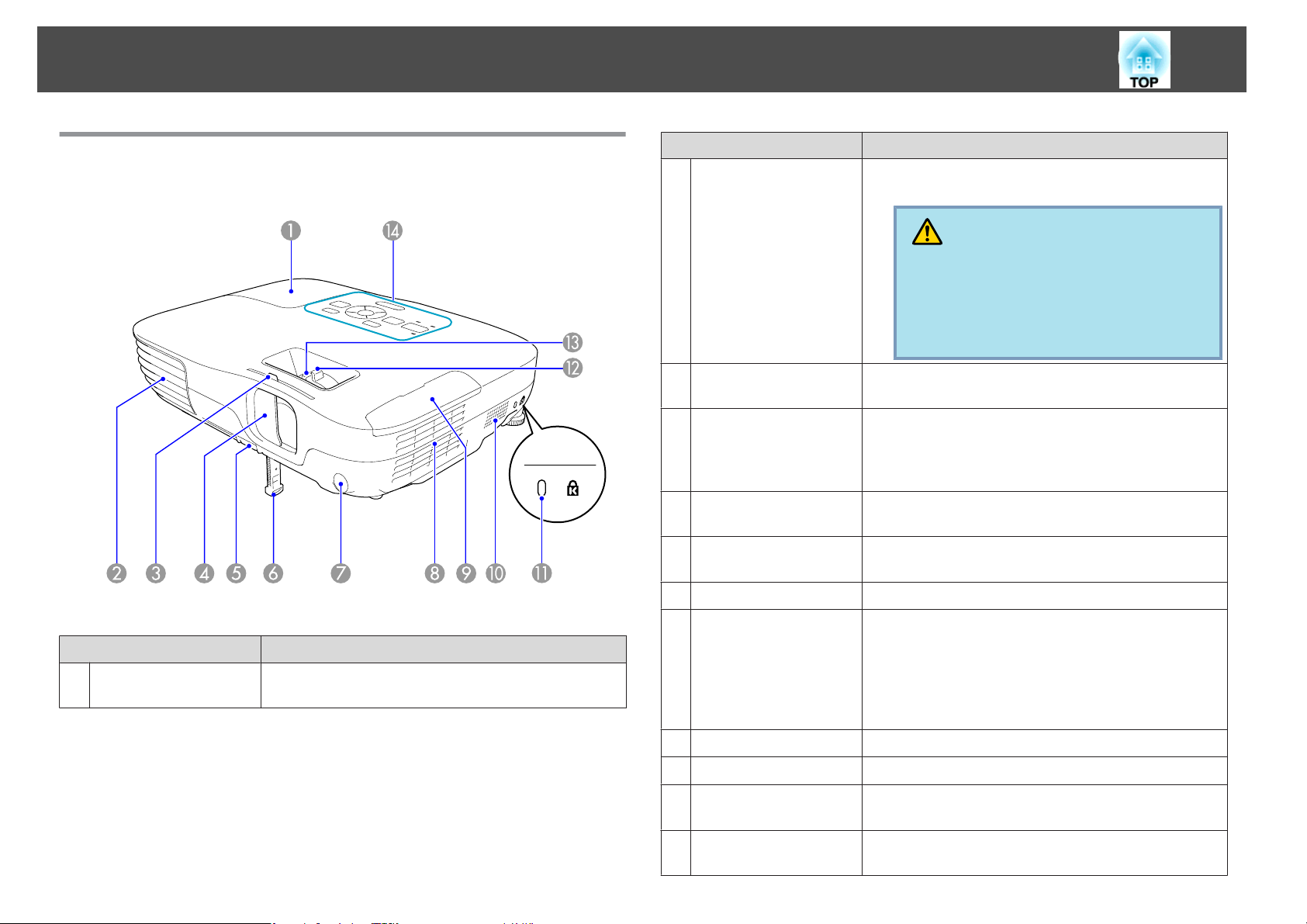
Az alkatrészek nevei és funkciói
6
Előlap/Tető
Megnevezés Funkció
Lámpa burkolat
A
A kivetítő lámpájának cseréjéhez nyissa ki ezt a
burkolatot.s oldal.55
Megnevezés Funkció
Levegő kifúvó
B
szellőzőnyílás
A/V csúsztatható
C
takarólemez gombja
A/V csúsztatható
D
takarólemez
Láb-állítási kar
E
Első állítható láb
F
Távoli vevőkészülék
G
Levegőszűrő
H
(Levegőbeszívó
szellőzőnyílás)
A levegő kifúvó szellőzőnyílás a kivetítő belső hűtésére
szolgál.
Vigyázat
Ne tegyen olyan tárgyakat a levegő kifúvó szellőzőnyílás közelébe, amelyek megvetemedhetnek vagy
más módon megsérülhetnek a hőtől, és ne tegye az
arcát vagy a kezét a szellőzőnyílás közelébe, amikor a kivetítő működik.
A gomb eltolásával kinyithatja és lezárhatja az A/V
csúsztatható takarólemezt.
A lencse védelme érdekében zárja le a tolózárat, amikor
nem használja a kivetítőt. Ha kivetítés közben lezárja,
elrejtheti a képet és a hangot (A/V némítás).
s oldal.16
Az Első állítható láb a Láb-állítási kar segítségével
húzható ki és tolható be.
Kihúzásával beállíthatja a kivetített kép helyzetét, ha a
kivetítőt például egy íróasztal lapjára helyezte.
Veszi a távirányító jeleit.
Beszívja a levegőt a kivetítő belső hűtésének céljából. Ha
a por felhalmozódik a levegőszűrőben, a kivetítő belső
hőmérséklete megemelkedhet, ami működési
problémákat okozhat, és lerövidítheti az optikai motor
élettartamát. Ügyeljen a levegőszűrő rendszeres
tisztítására. s oldal.53, oldal.59
Levegőszűrő fedél
I
Hangszóró
J
Biztonsági nyílás
K
Nagyító/kicsinyítő
L
gyűrű
A levegőszűrő cseréjekor kell kinyitni, majd becsukni.
A biztonsági nyílás kompatibilis a Kensington által
gyártott Microsaver Security Systemmel.
A kép méretének beállítására szolgál.
Page 7
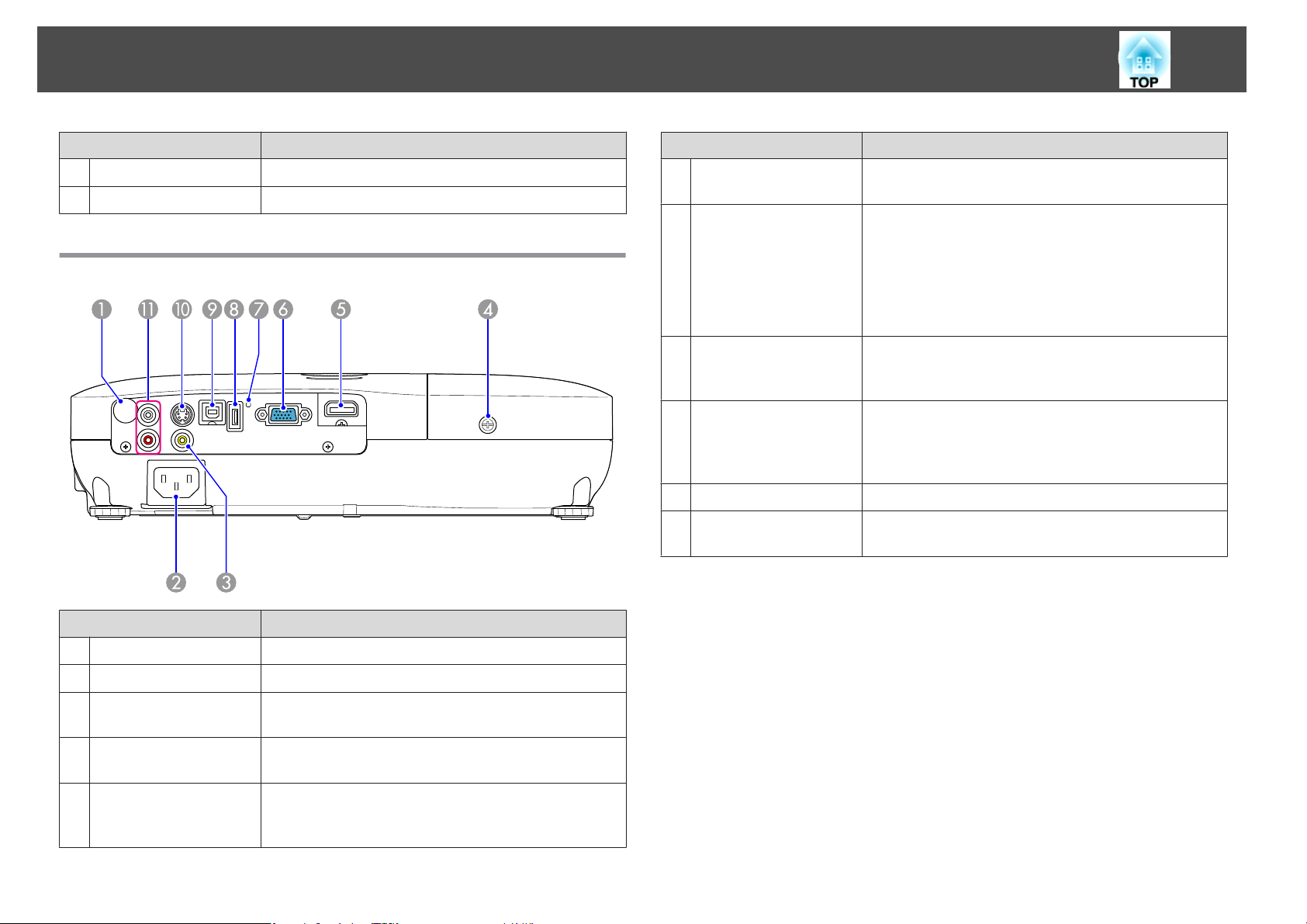
Az alkatrészek nevei és funkciói
7
Megnevezés Funkció
Fókuszáló gyűrű
M
Vezérlőpanel
N
Hátoldal
A kép fókuszálására szolgál.
s oldal.8
Megnevezés Funkció
Számítógép bemeneti
F
port
USB-visszajelző
G
USB(TypeA) port
H
USB(TypeB) port
I
S-Video bemeneti port
J
Audio-L/R port
K
A számítógépről érkező video jelekhez és más
video-forrásokból érkező komponens video jelekhez.
Az alábbiakban ismertetjük az USB(TypeA) portra
csatlakoztatott USB-eszközök állapotát.
Nincs fény: nincs csatlakoztatva USB-eszköz
Narancssárga fény: USB-eszköz van csatlakoztatva
Zöld fény: az USB-eszköz működik
Vörös fény: hiba
USB-tárolóeszköz vagy digitális fényképezőgép
csatlakoztatásához és JPEG képek Diavetítés segítségével
történő kivetítéséhez használható.
A kivetítő számítógépről történő vezérlése esetén
csatlakoztassa számítógéphez kereskedelmi forgalomban
kapható USB-kábellel. Ez a port csak vezérlésre szolgál,
alapesetben nincs szükség a használatára.s oldal.66
S-video forrásokból érkező kompozit video jelekhez.
Erre a bemenetre csatlakoztatható a külső berendezés
hangkimenete.s Bevezetés
Megnevezés Funkció
Távoli vevőkészülék
A
Tápkábel bement
B
Video (Video)
C
bemeneti port
Lámpaburkolat-rögzít
D
ő csavar
HDMI bemeneti port
E
Veszi a távirányító jeleit.
A tápkábel csatlakoztatására szolgál.
Video forrásokból érkező kompozit video jelekhez.
A lámpaburkolat rögzítésére szolgáló csavar.
s oldal.55
A HDMI-kompatibilis videokészülékeket és
számítógépeket videojeleit továbbítja a kivetítőre. A
kivetítő kompatibilis a HDCP
g
szabvánnyal.
Page 8
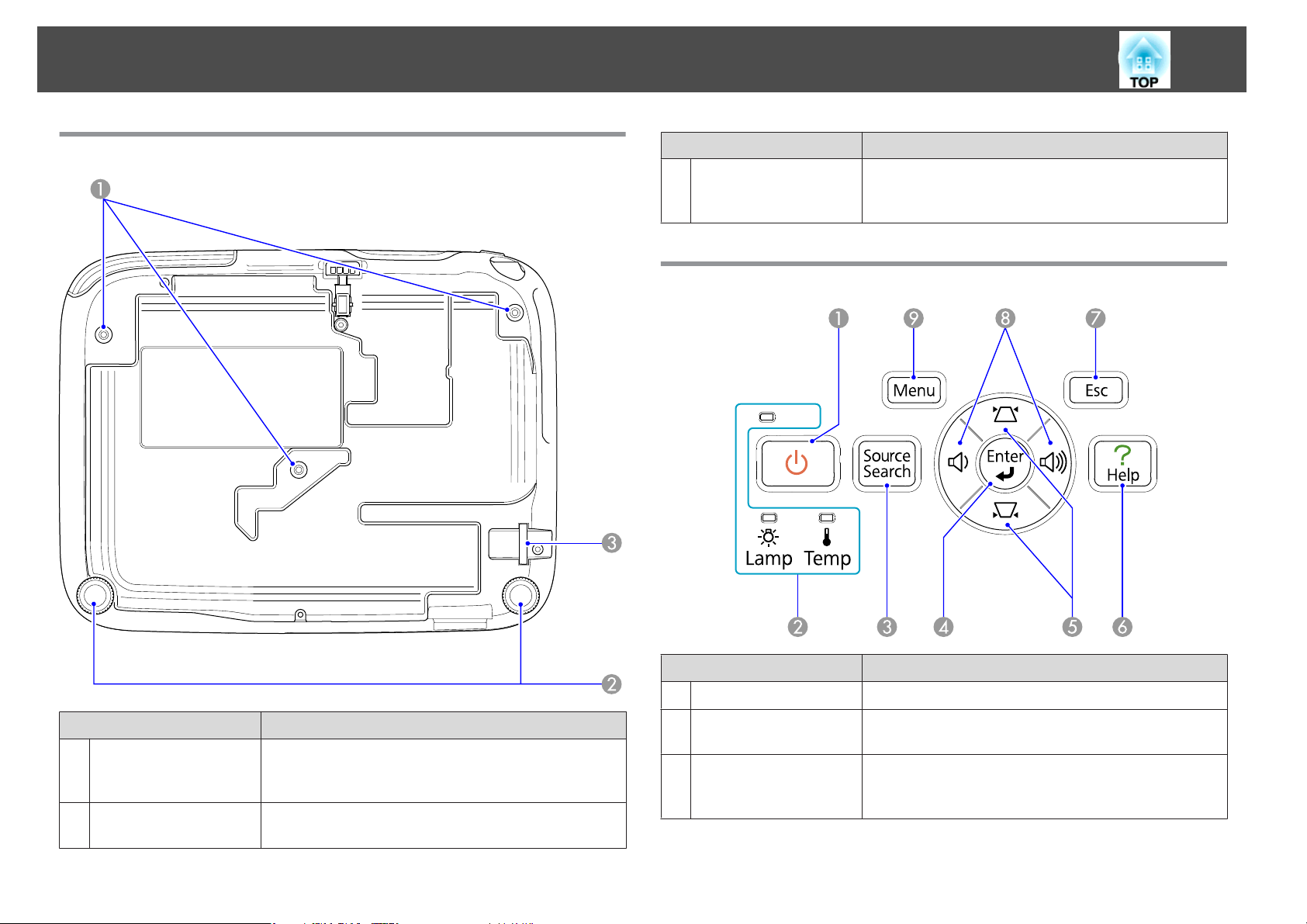
Az alkatrészek nevei és funkciói
8
Alaplemez
Megnevezés Funkció
Biztonsági kábel
C
rögzítési pontja
Vezérlőpanel
Vezessen át itt egy kereskedelmi forgalomban kapható
biztonsági kábelt, és rögzítse a helyén. s oldal.22
Megnevezés Funkció
Rögzítőpontok
A
(mennyezetre)
(három pont)
Hátsó láb
B
Ide kell csatlakoztatni az opcionális mennyezeti
rögzítőpontot, ha mennyezetre függeszti a kivetítőt.
s oldal.52, oldal.61
Asztalra történő telepítéskor forgatással lehet kihúzni és
visszatolni a vízszintes dőlésszög beállítása céljából.
Megnevezés Funkció
[t] gomb
A
Állapot visszajelzők
B
[Source Search] gomb
C
A kivetítő be- és kikapcsolására szolgál.s Bevezetés
A visszajelzők színe, villogása vagy folyamatos világítása
a kivetítő állapotát jelzi. s oldal.41
Átvált a következő bemeneti forrásra, amely
csatlakoztatva van a kivetítőhöz, és képeket küld a
készülékre.s oldal.13
Page 9
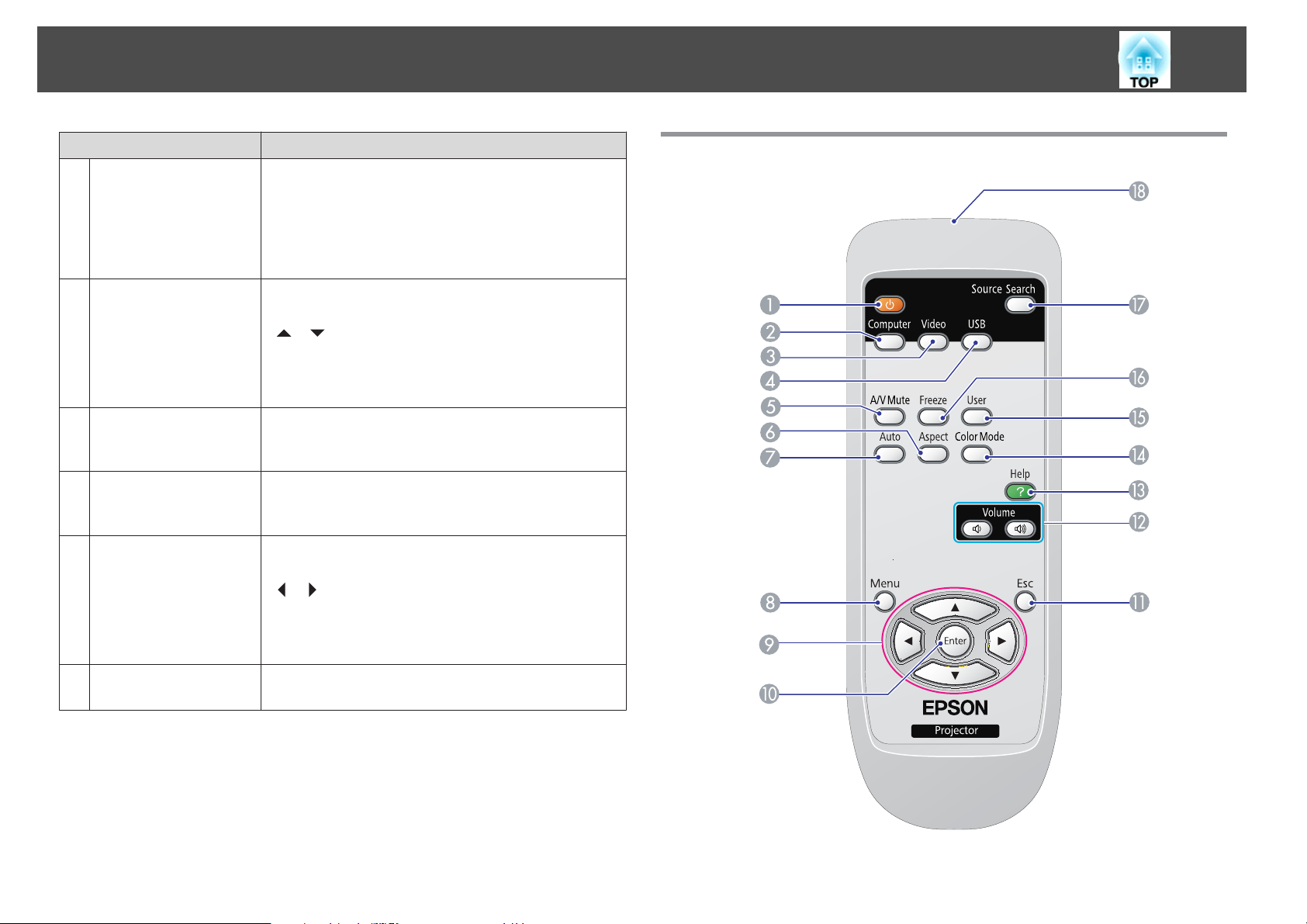
Az alkatrészek nevei és funkciói
9
Megnevezés Funkció
[Enter] gomb
D
[[w][v] gombok
E
[Help] gomb
F
[Esc] gomb
G
[a][b] gombok
H
Ha számítógépes jelről vett kép kivetítése közben
megnyomja, automatikusan beállítja a Sávtartás, a
Szinkron és a Pozíció értékét a kép optimális kivetítése
érdekében. Konfiguráció menü vagy Súgó képernyő
megjelenésekor elfogadja és betáplálja az aktuális
kiválasztást, és továbblép a következő szintre.
Korrigálja a trapézkorrekció torzítását. s Bevezetés
Ha azonban Diavetítés módban vetít, a gombok csak a
[
][ ] funkciókkal rendelkeznek. Ha megnyomja,
miközben megjelenik egy Konfiguráció menü vagy egy
Súgó képernyő, ezekkel a gombokkal kiválaszthatja a
menüpontokat és a beállítási értékeket.s oldal.30
Megjeleníti és bezárja a Súgó képernyőt, amelyen az
előforduló hibák megoldásának módja látható.
s oldal.40
Leállítja az aktuális funkciót. Ha megnyomja egy
Konfiguráció menü megjelenítése közben, visszalép az
előző menüszintre. soldal.30
Szabályozza a hangerőt. s Bevezetés
Ha azonban Diavetítés módban vetít, a gombok csak a
[
][ ] funkciókkal rendelkeznek. Ha megnyomja,
miközben megjelenik egy Konfiguráció menü vagy egy
Súgó képernyő, ezekkel a gombokkal kiválaszthatja a
menüpontokat és a beállítási értékeket.s oldal.30
Távirányító
[Menu] gomb
I
Megjeleníti és bezárja a Konfiguráció menüt.
s oldal.30
Page 10
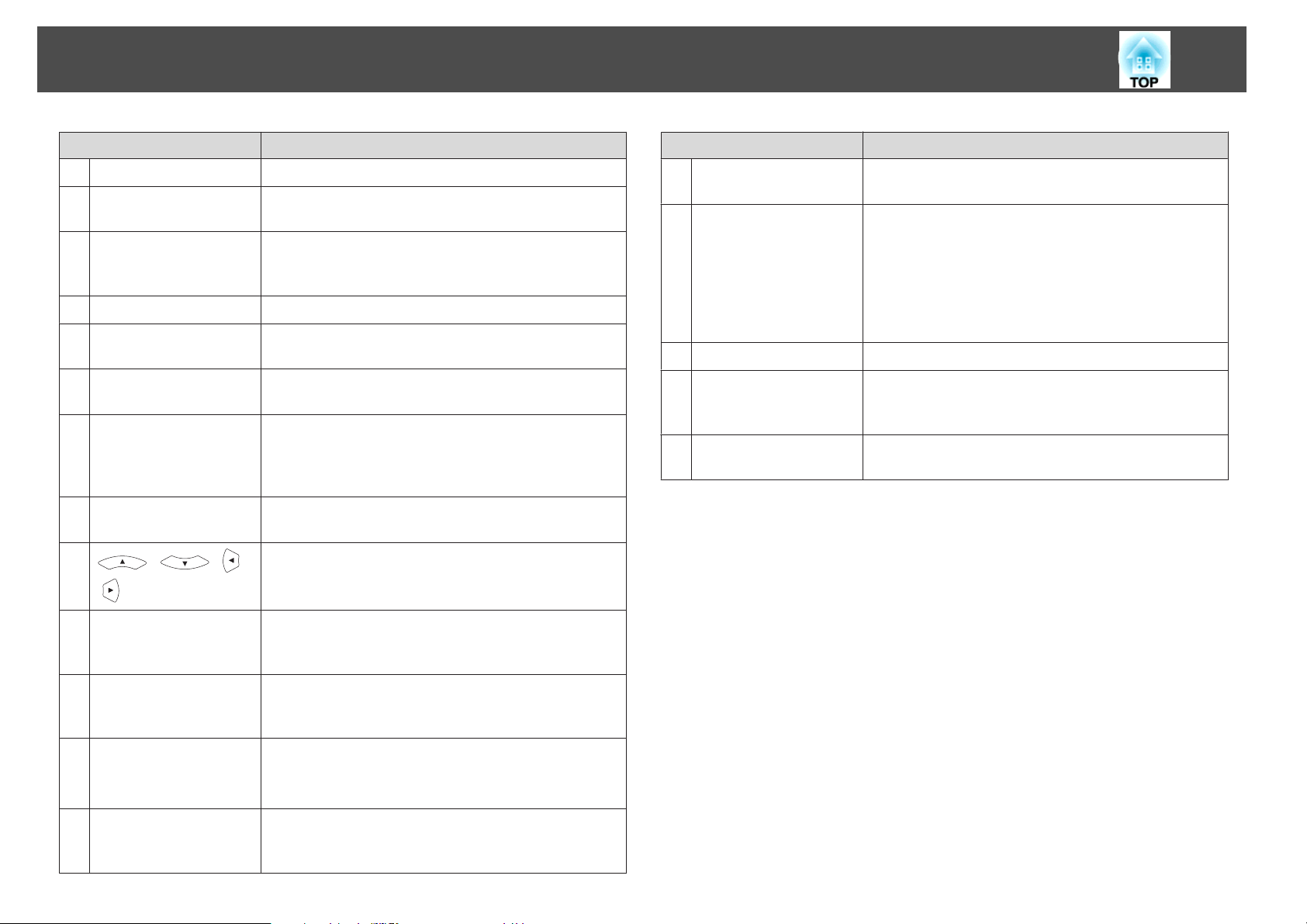
Az alkatrészek nevei és funkciói
10
Megnevezés Funkció
[t] gomb
A
[Computer] gomb
B
[Video] gomb
C
[USB] gomb
D
[A/V Mute] gomb
E
[Aspect] gomb
F
[Auto] gomb
G
[Menu] gomb
H
I
] gombok
[
][ ][ ]
A kivetítő be- és kikapcsolására szolgál.
Átvált a Számítógép bemeneti portról érkező képekre.
s oldal.14
A kép a gomb minden egyes megnyomásakor átvált a
Video, az S-Video és a HDMI bemeneti port között.
s oldal.14
Átvált a Diavetítés képére.s oldal.14
Be- és kikapcsolja a video és az audio funkciót.
s oldal.16
A Képarány a gomb minden egyes megnyomásakor
megváltozik.s oldal.17
Ha számítógépes jelről vett kép kivetítése közben
megnyomja, automatikusan beállítja a Sávtartás, a
Szinkron és a Pozíció értékét a kép optimális kivetítése
érdekében.
Megjeleníti és bezárja a Konfiguráció menüt.
s oldal.30
Ha megjelenik egy Konfiguráció menü vagy egy Súgó
képernyő, kiválaszthatja a menüpontokat vagy a
beállítási értékeket. s oldal.30
Megnevezés Funkció
[Color Mode] gomb
N
[User] gomb
O
[Freeze] gomb
P
[Search] gomb
Q
Távirányító
R
fénykibocsátó része
A Színmód a gomb minden egyes megnyomásakor
megváltozik.s oldal.15
Nyomja meg a Konfiguráció menü négy elérhető
eleméből egy gyakran használt elem hozzárendeléséhez.
A gomb megnyomásával a hozzárendelt menü elem
kiválasztásához/beállításához tartozó képernyő
megjelenik, így téve lehetővé az egyszerű beállítást/
módosítást. Alapértelmezésben az Áramfogyasztás van
a gombhoz rendelve.s oldal.33
Képek megállítása vagy újraindítása.s oldal.17
Átvált a következő bemeneti forrásra, amely
csatlakoztatva van a kivetítőhöz, és képeket küld a
készülékre.s oldal.13
A távvezérlő jeleit bocsátja ki.
[Enter] gomb
J
[Esc] gomb
K
[Volume] gombok (a)
L
(b)
[Help] gomb
M
Konfiguráció menü vagy Súgó képernyő megjelenésekor
elfogadja és betáplálja az aktuális kiválasztást, és
továbblép a következő szintre. s oldal.30
Leállítja az aktuális funkciót. Ha egy konfiguráció menü
kijelzése közben megnyomja, visszalép az előző szintre.
s oldal.30
((a) Csökkenti a hangerő értékét.
((b) Növeli a hangerő értékét.
Bevezetés
s
Megjeleníti és bezárja a Súgó képernyőt, amelyen az
előforduló hibák megoldásának módja látható.
s oldal.40
Page 11
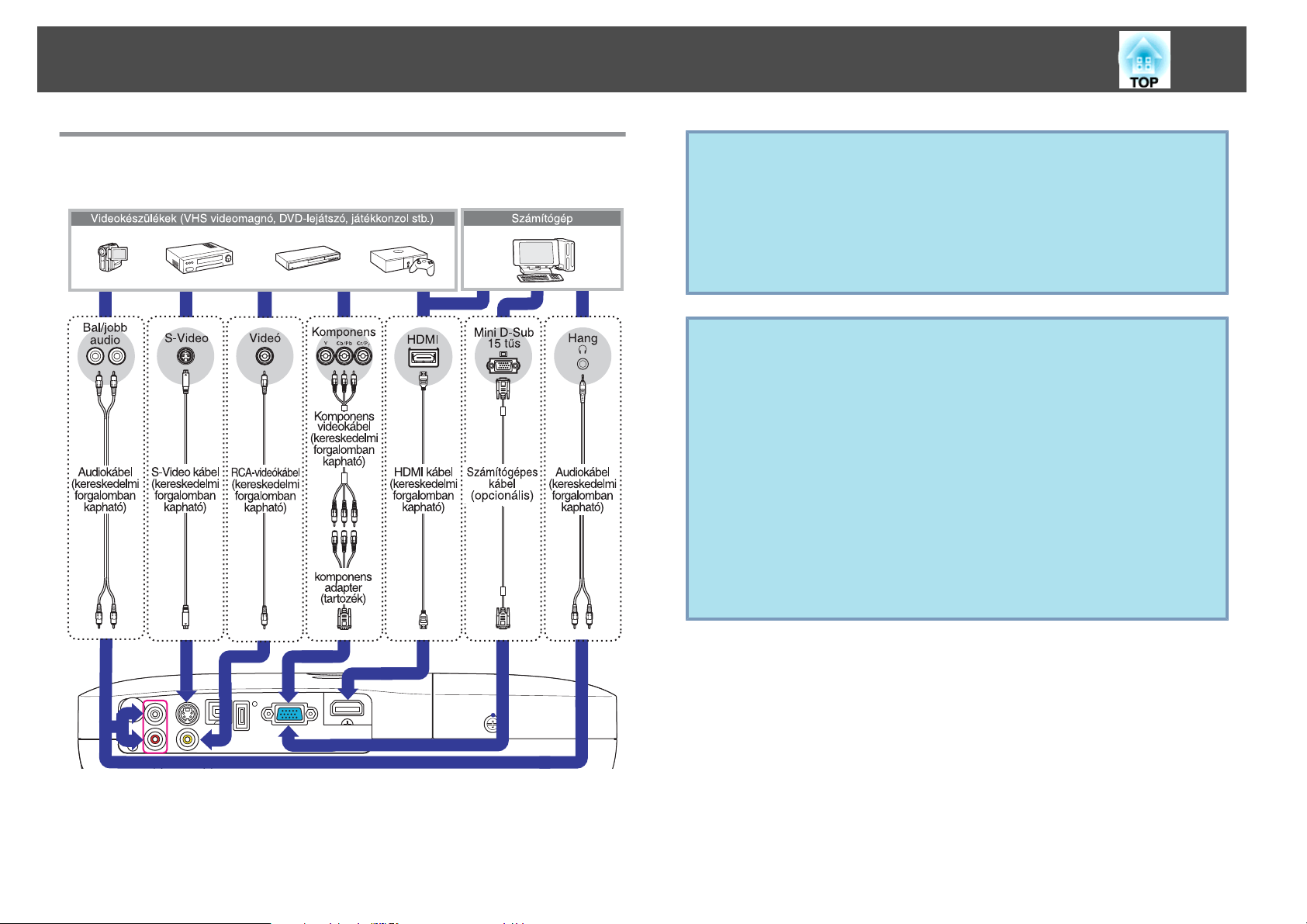
Az alkatrészek nevei és funkciói
11
Csatlakoztatás videokészülékhez
A port neve a csatlakoztatott készüléktől függően változó lehet.
Figyelem
•
Csatlakoztatás előtt kapcsolja ki a készüléket. A bekapcsolt készülékek
csatlakoztatása működési hibát okozhat.
•
Csatlakoztatás előtt ellenőrizze, hogy azonos alakú-e a kábel csatlakozója és
a port. Ha a csatlakozót erővel nem megfelelő irányban csatlakoztatja, vagy
más alakú csatlakozót erőltet a portba, az működési hibát okozhat vagy
kárt tehet a készülékben.
• A HDMI szabványnak megfelelő HDMI-kábelt használjon.
q
• A csatlakoztatni kívánt készüléktől függően előfordulhat, hogy a
csatlakozó formája egyedi, csak az adott készülékre jellemző. Ilyen
esetben használja a készülékhez mellékelt vagy ahhoz opcionális
tartozékként kapható kábelt.
• A kivetítő csatlakoztatásához használt kábel a videokészülék
videojel-kimenetétől függően változik. Egyes videokészülékek
többféle típusú videojel kibocsátására is képesek. Általában a
következő videojeleket alkalmazzák, képminőség szerinti
sorrendben a legjobbtól a gyengébb minőségig.
Komponens videó > S-video > Kompozit videó
Ellenőrizze a videokészülék dokumentációjában, milyen videojelek
kibocsátására képes. A kompozit videót egyszerűen "Video out"
(videokimenet) névvel is jelölhetik.
Az opcionális tartozékokkal kapcsolatos információt lásd: s "Kiegészítő
tartozékok és fogyóeszközök" oldal.61.
Page 12
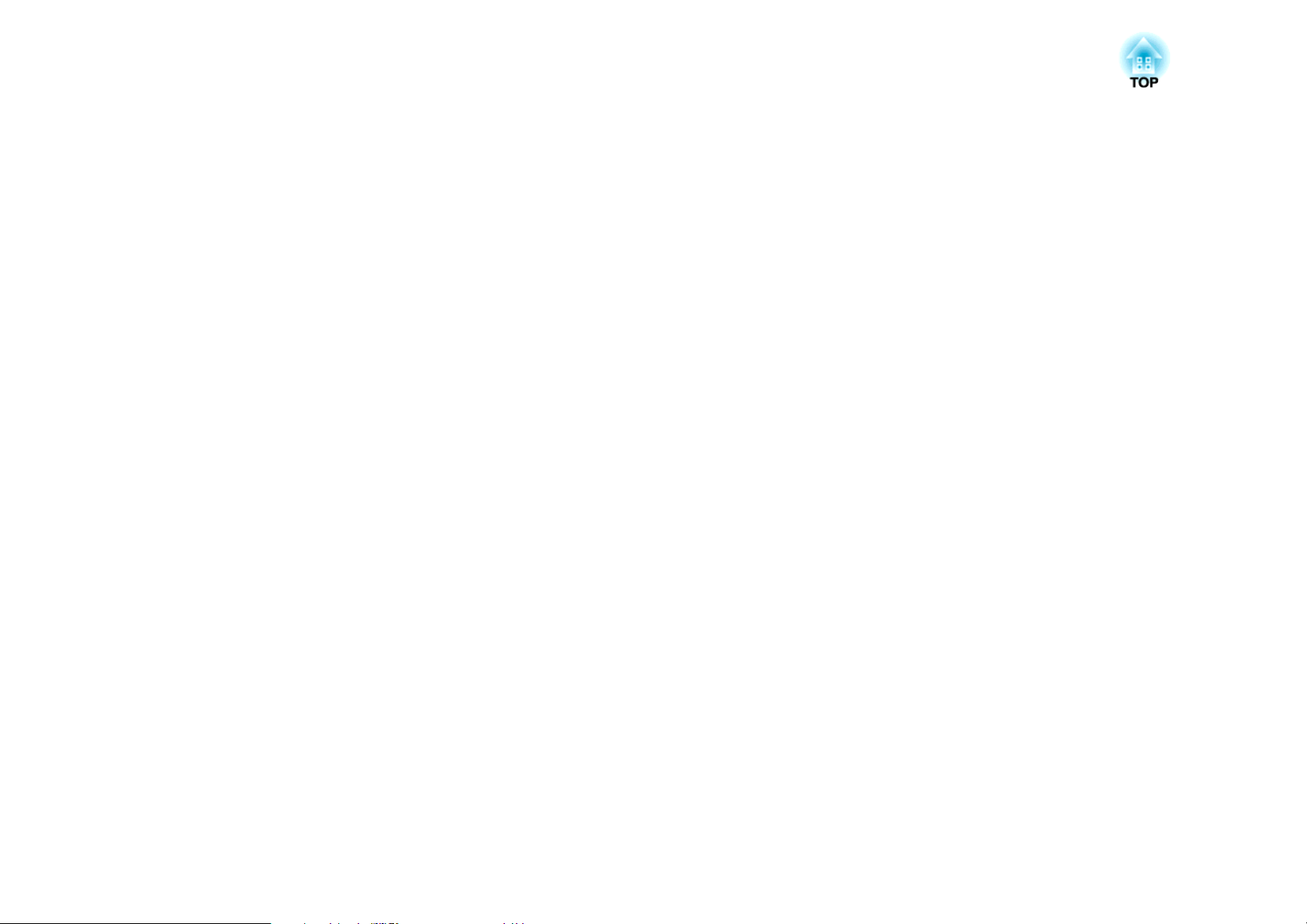
Hasznos funkciók
Ez a fejezet a kivetítésről és a biztonsági funkciókról ad hasznos tanácsokat.
Page 13
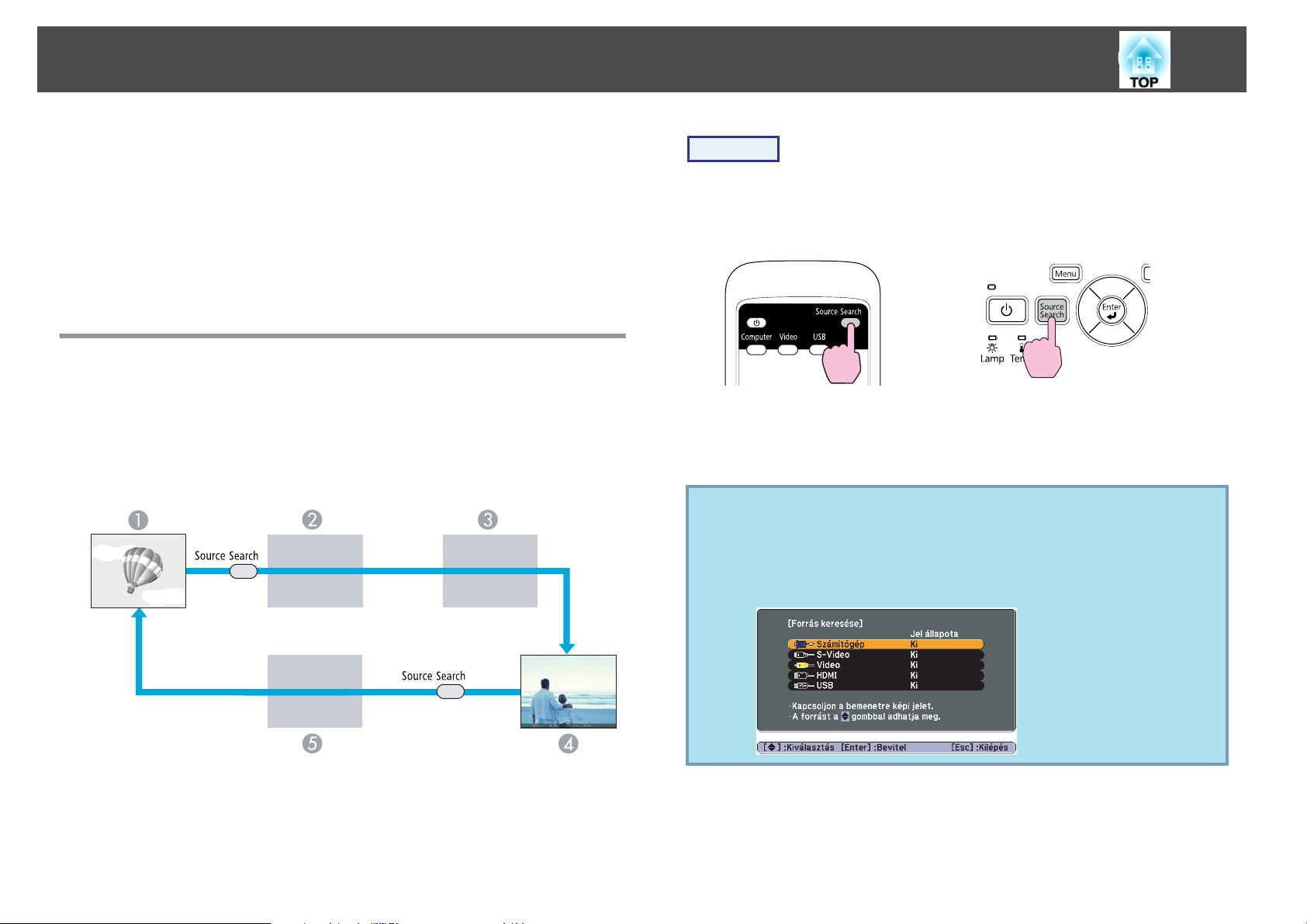
A kivetített kép m egváltoztatása
13
Az alábbi két módon lehet megváltoztatni a kivetített képet.
• Megváltoztatás Forrás keresése módszerrel
A kivetítő automatikusan észleli a csatlakoztatott berendezésből érkező
jeleket, és kivetíti az említett berendezésből betáplált képet.
• Közvetlen átváltás a kiválasztott képre
A távirányító gombjainak használatával megváltoztathatja a kiválasztott
bemeneti portot.
Automatikusan észleli a b ejövő jeleket és megváltoztatja a kivetített képet (Forrás keresése)
Gyorsan kivetítheti a kiválasztott képet, mivel a készülék figyelmen kívül
nagyja azokat a bemeneti portokat, ahonnan nem érkezik képjel, amikor
képet vált a [Source Search] gomb megnyomásával.
Eljárás
Ha a videokészülék csatlakoztatva van, ezen művelet előtt indítsa
el a lejátszást.
A távirányító használata A vezérlőpanel használata
Ha kettő vagy több készülék van csatlakoztatva, nyomja meg és tartsa
lenyomva a [Source Search] gombot mindaddig, amíg a készülék ki nem
vetíti a kiválasztott képet.
A képjelek állapotát bemutató következő képernyő akkor jelenik
q
meg, ha csak az a kép áll rendelkezésre, amelyet a kivetítő éppen
kivetít, vagy ha a készülék nem talál képjelet. Kiválaszthatja azt a
bemeneti portot, amelyre a használni kívánt készülék csatlakozik.
Ha kb. tíz másodpercen belül nem hajt végre semmilyen műveletet,
akkor ez a képernyő bezáródik.
Számítógép
A
S-video
B
VIdeo
C
HDMI
D
USB
E
Page 14
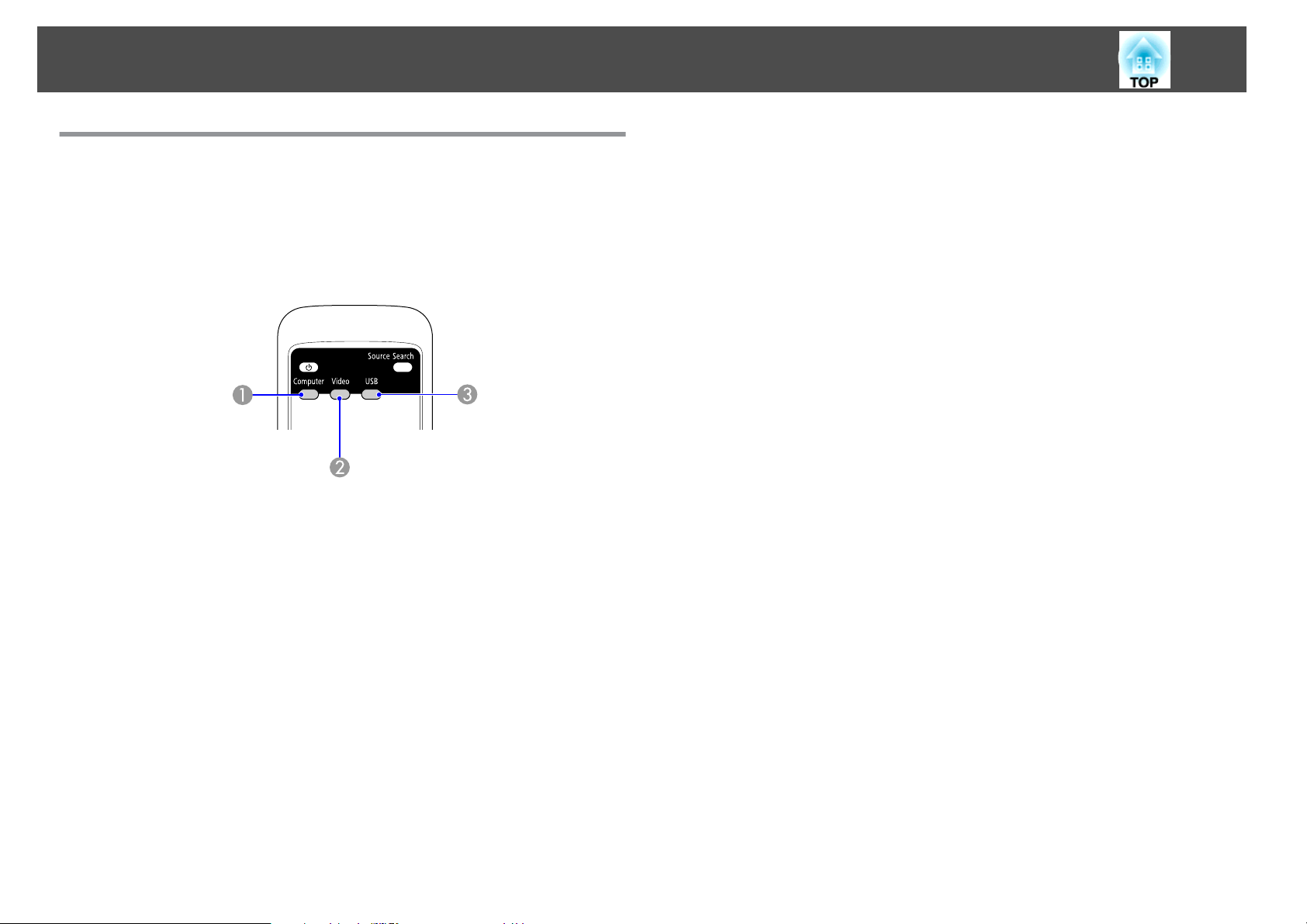
A kivetített kép m egváltoztatása
Átváltás a kiválasztott képre a távirányító használatával
Közvetlenül a kiválasztott képre kapcsolhat, ha megnyomja a távirányító
következő gombjait.
Távirányító
Átvált a Számítógép bemeneti portról érkező képekre.
A
A kép a gomb minden egyes megnyomásakor átvált a Video, az S-Video
B
és a HDMI bemeneti port között.
Átvált a Diavetítés képére.
C
14
Page 15

A kivetítés j avítására szolgáló funkciók
15
A kivetítési minőség kiválasztása (a színmód kiválasztása)
Könnyen elérheti az optimális képminőséget, ha egyszerűen kiválasztja
azt a beállítást, amely a legjobban megfelel a kivetítési környezetnek. A
kép fényereje a kiválasztott módnak megfelelően változik.
Üzemmód Alkalmazás
Dinamikus
Nappali
Mozi
Játék
Eljárás
Távirányító
Ez az üzemmód világos helyiségekben használható
ideálisan.
A kivetítő elfüggönyözött helyiségben történő
használatához ideális.
Ideális filmek megtekintéséhez sötét helyiségben.
Természetes tónust ad a képeknek.
Ez az üzemmód gyors játékokhoz ideális világos
helyiségben.
Ha megnyomja a gombot, miközben a Színmód neve megjelenik a
képernyőn, átvált a következő színmódra.
A színmódot a Színmód segítségével is be lehet állítani, amely a
q
Konfiguráció menü Kép pontjában található.s oldal.31
Valahányszor megnyomja a gombot, a Színmód neve megjelenik a
képernyőn, és megváltozik a Színmód.
Page 16
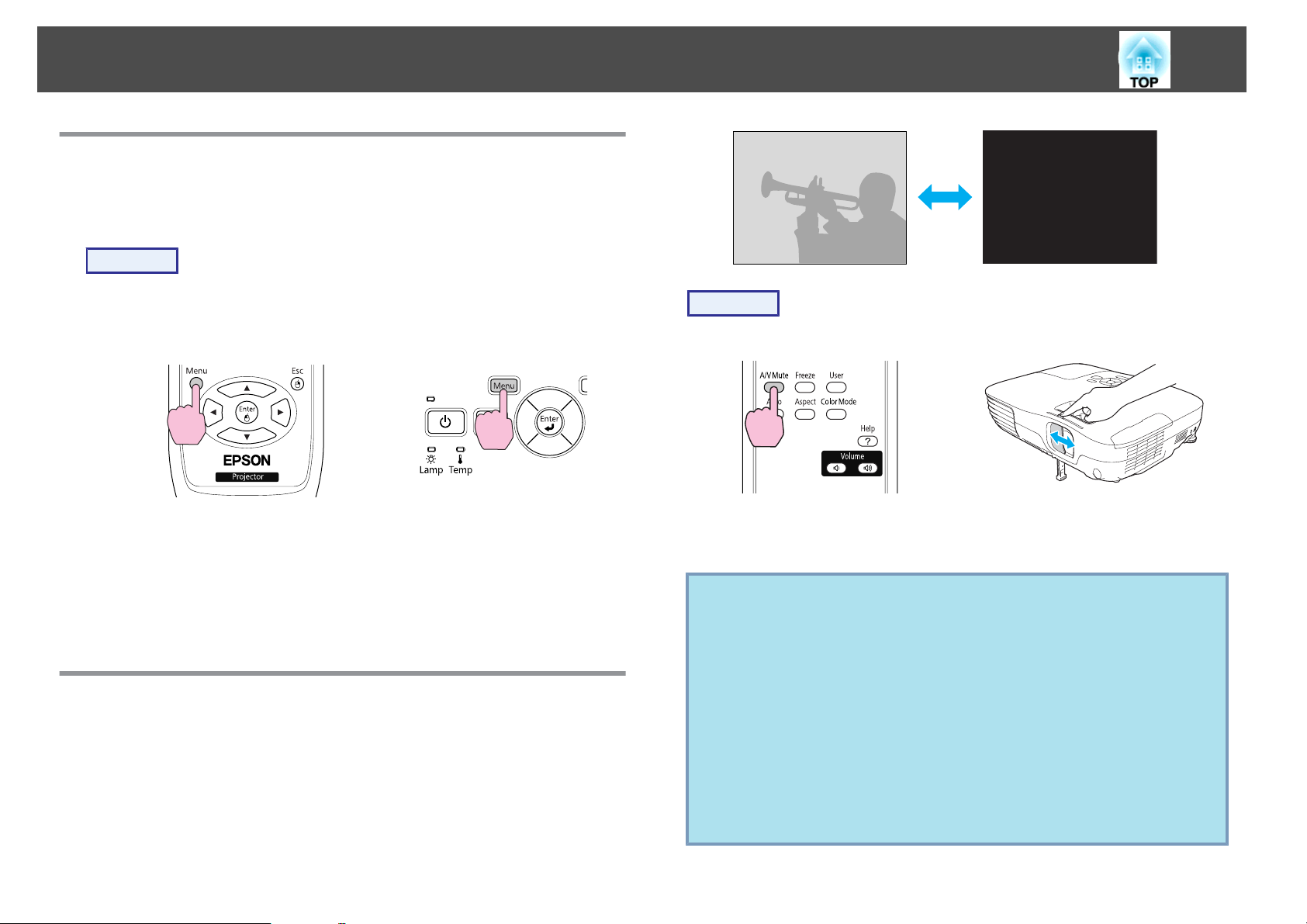
A kivetítés j avítására szolgáló funkciók
Az Aut. íriszállítás beállítása
A funkció automatikusan a megjelenített kép világosságának megfelelően
állítja be a fényerőt, így élénk képeket biztosít.
Eljárás
16
A
B
C
Nyomja meg a [Menu] gombot, és válassza ki a Kép – Aut.
íriszállítás pontot a Konfiguráció menüből.
A távirányító használata A vezérlőpanel használata
Válassza a Be lehetőséget.
A beállítást a készülék minden egyes Színmód opciója külön tárolja.
A Konfiguráció menü bezárásához nyomja meg a [Menu]
gombot.
A kép és a hang ideiglenes elrejtése (A/V némítás)
Ezzel a funkcióval ideiglenesen elrejtheti a vásznon látható képet.
Eljárás
Távirányító Ház
A gomb megnyomásával vagy az A/V csúsztatható takarólemez nyitásával
vagy zárásával az A/V némítás ki- vagy bekapcsolható.
• Ha mozgó képek kivetítése közben használja ezt a funkciót, a
q
forrás tovább folytatja a képek és a hang lejátszását, és nem tud
visszatérni arra a pontra, ahol az A/V némítás aktiválta.
• A távirányítóról történő aktiválás esetén a Konfiguráció menü
Részletes - Kijelző - A/V némítás beállításának segítségével
kiválaszthatja, hogy Fekete háttér, Kék háttér vagy Logó jelenjen
meg az A/V némítás használatakor.s oldal.35
• Amikor az A/V csúsztatható takarólemez körülbelül 30 percig
zárva van, aktiválódik a Lencsefedő időzítő, és az áramellátás
automatikusan kikapcsolódik. Ha nem szeretné, hogy aktiválódjon
a Lencsefedő időzítő, állítsa át a Lencsefedő időzítő beállítást Ki
értékre a Működés opció segítségével, amely a Részletes menüben
található.s oldal.35
Page 17

A kivetítés j avítására szolgáló funkciók
17
A kép kimerevítése (Fagyás)
Ha mozgókép kivetítésekor aktiválja a Fagyás funkciót, a készülék
továbbra is kivetíti a kimerevített képet, így képkockánként állóképhez
hasonlóan kivetítheti a mozgóképeket. Ezenkívül képek kivetítése nélkül
végrehajthat olyan műveleteket, mint például a fájlok közötti váltás
számítógépről vetített prezentációk során, ha előzetesen aktiválja a Fagyás
funkciót.
Eljárás
Távirányító
Ha megnyomja ezt a gombot, a kimerevítés be- vagy kikapcsol.
A Képarány megváltoztatása
Videokészülék csatlakoztatásakor módosíthatja a Képarányg beállítását,
így a digitális videó formátumban vagy DVD lemezre rögzített képek
16:9 arányú szélesvásznú formátumban is megtekinthetők. A Képarány
módosítható, ha számítógépes képeket vetít ki teljes méretben.
A módosítás módjai és a képarány típusai a következők.
A módosítás módjai
Eljárás
Távirányító
q
• A hang nem kapcsolódik ki.
• A képforrás továbbra is lejátssza a mozgó képeket, annak ellenére,
hogy a képernyőt kimerevítette, ezért nem lehet folytatni a
kivetítést a megszakítás helyétől.
• Ha a [Freeze] gombot megnyomja a Konfiguráció menü vagy a
Súgó képernyő megjelenítése közben, eltűnik a megjelenített menü
vagy Súgó képernyő.
Amikor megnyomja a gombot, a Képarány neve megjelenik a képernyőn,
és megváltozik a Képarány.
Ha megnyomja a gombot, miközben a Képarány neve megjelenik a
képernyőn, átvált a következő Képarány módra.
A képarány a Képarány segítségével is beállítható, amely a
q
Konfiguráció menü Jel menüjében található.s oldal.32
Page 18
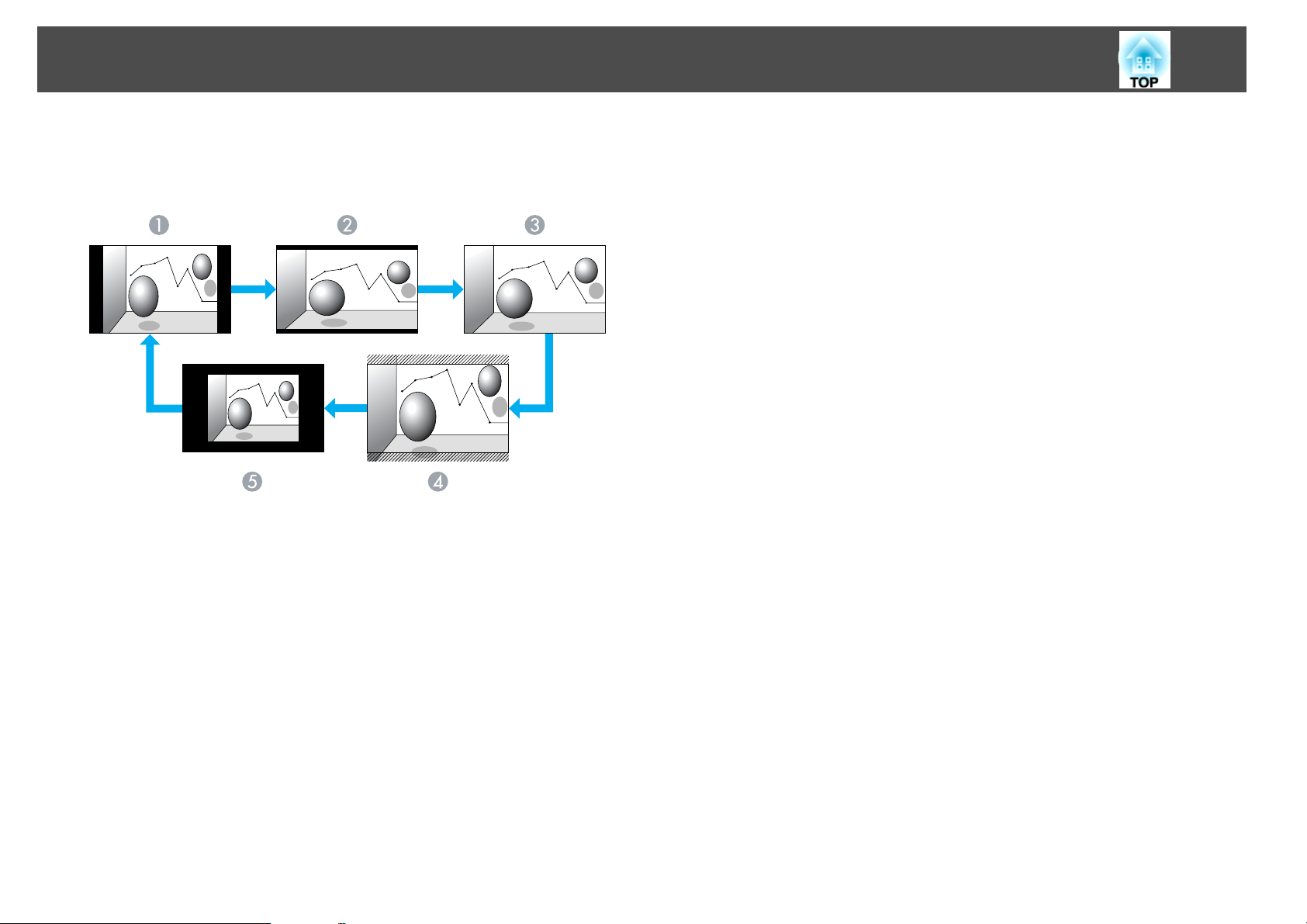
A kivetítés j avítására szolgáló funkciók
Videoeszközökhöz tartozó képarány megváltoztatása
A gomb minden egyes megnyomásakor a Normál vagy Automatikus,
16:9, Teljes, Nagyítás és Anyanyelvi sorrendben változik.
18
Normál vagy Automatikus
A
16:9
B
Teljes
C
Nagyítás
D
Anyanyelvi
E
Page 19
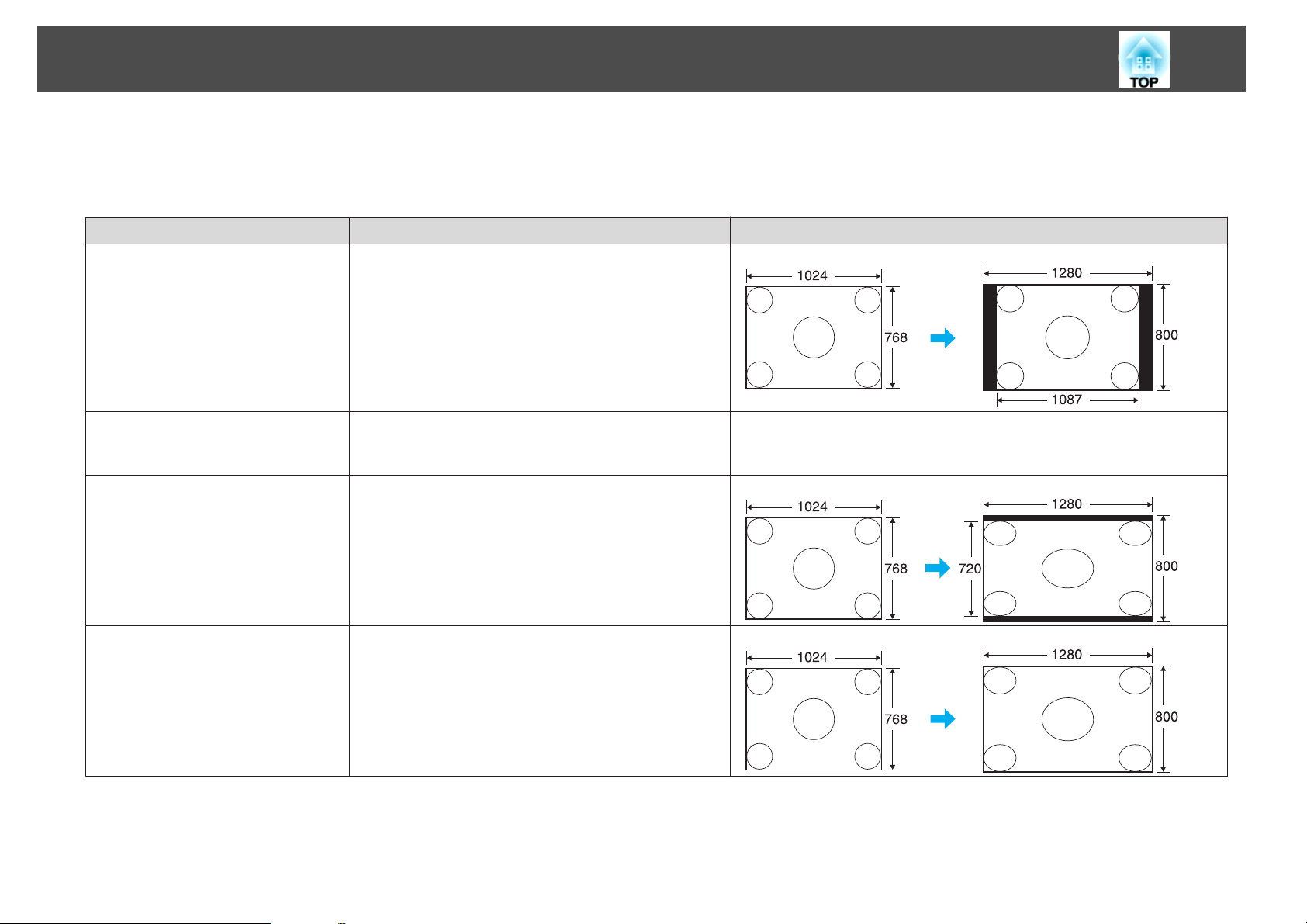
A kivetítés j avítására szolgáló funkciók
Számítógépes képekhez tartozó képarány megváltoztatása
A Képarány az alábbiak szerint változtatható meg. Ez a kivetítő WXGA 1280x800 felbontást biztosít (16:10 képarány). 16:9 arányú vászonra vetítésnél
állítsa a Képarány beállítást 16:9 értékre.
Beállított értékek Működés Kivetítési példa
Normál
Teljes vetítési méretre történik a kivetítés a bemeneti
adatok képarányának megőrzésével.
1024x768 jel fogadásakor.
19
Automatikus
Csak akkor jelenik meg, ha a forrás
HDMI.
16:9
Teljes
A bemeneti jelhez tartozó információk alapján
meghatározott képarányban történik a kivetítés.
A teljes vetítési méretre történik a kivetítés, 16:9
képarányban.
Az adatok teljes méretben kerülnek kivetítésre. 1024x768 jel fogadásakor.
1024x768 felbontású jel fogadásakor
Page 20
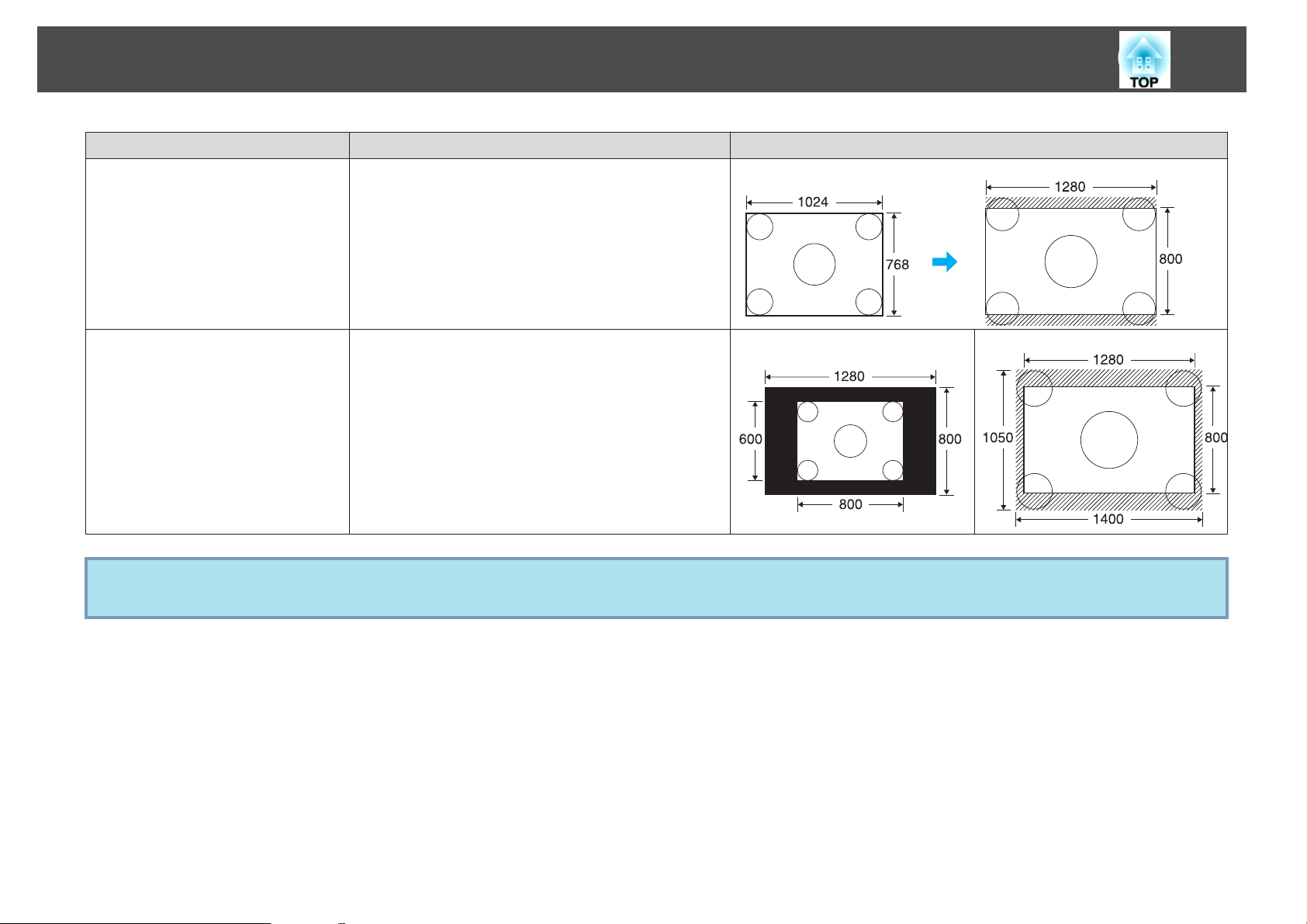
A kivetítés j avítására szolgáló funkciók
Beállított értékek Működés Kivetítési példa
Nagyítás
A bemeneti adatokat az oldalsó képösszetevőnek megfelelő
képarányban vetíti ki. A vetítési méretből kilógó részek
nem kerülnek kivetítésre.
20
1024x768 jel fogadásakor.
Anyanyelvi
Ha a kép egyes részei hiányoznak, a számítógép panelének méretétől függően állítsa Széles vagy Normál értékre a Felbontás beállítást a Konfiguráció menüben.
q
s oldal.32
A vetítési terület közepére kerül kivetítésre a bemenet, az
eredeti felbontásban. Ideális képek megtekintése esetén.
Ha a felbontás meghaladja az 1280x800 értéket, akkor a
kép szélei nem kerülnek kivetítésre.
800x600 jel fogadásakor
1400x1050 jel fogadásakor
Page 21
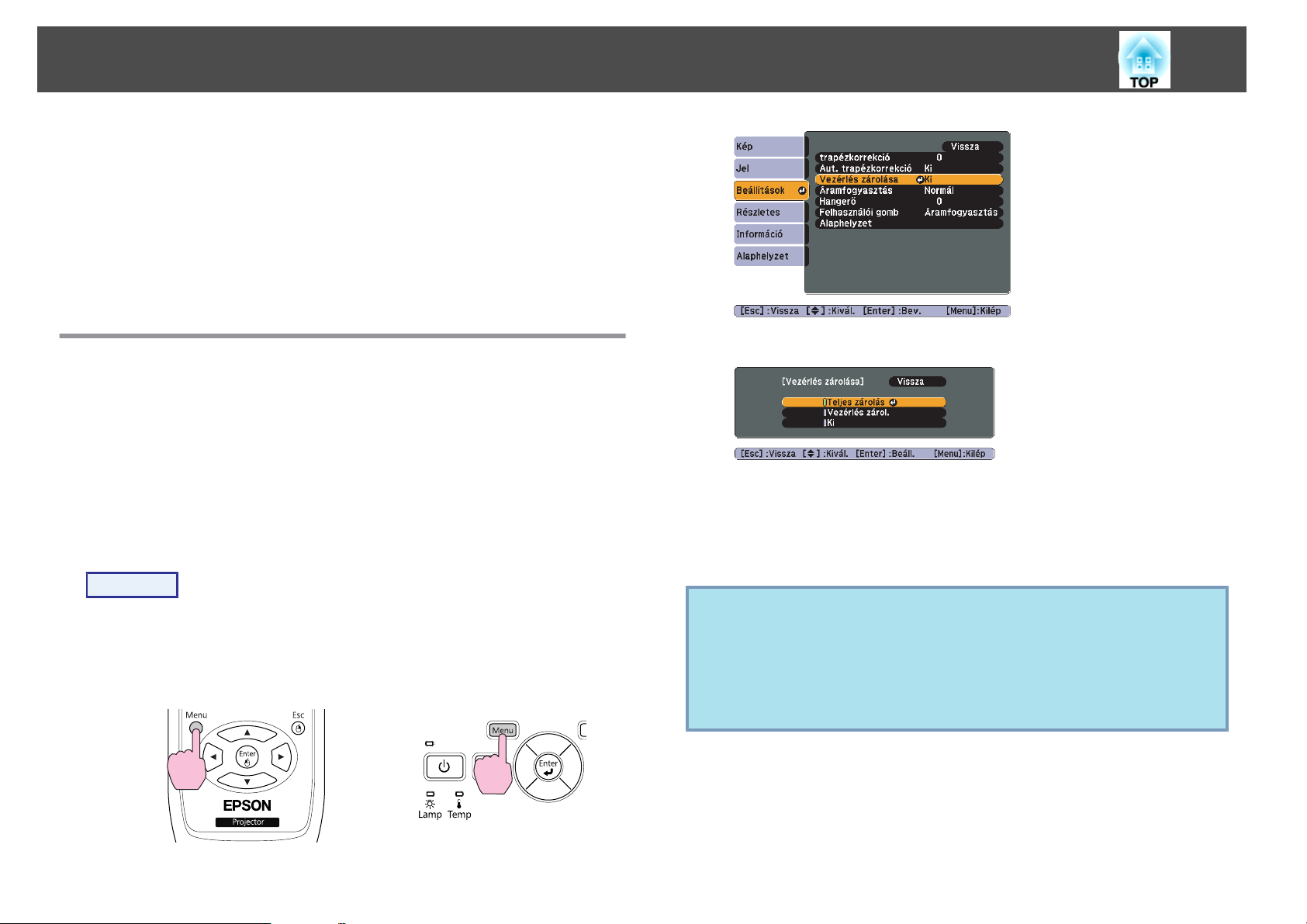
Biztonsági funkciók
A kivetítő a következő bővített biztonsági funkciókkal rendelkezik.
• Vezérlés zárolása
Megakadályozhatja, hogy bárki engedély nélkül megváltoztassa a
kivetítő beállításait.
• Lopásgátló zár
A kivetítőt különféle lopásgátló biztonsági eszközökkel szerelték fel.
s
oldal.22
s
oldal.21
21
A működés korlátozása (Vezérlés zárolása)
Az alábbi módokon zárhatja le a vezérlőpanel kezelőgombjait.
A kivetítő a távirányító segítségével ekkor is működtethető.
• Teljes zárolás
A vezérlőpanel összes gombja le van zárva. Nem végezhet műveleteket
a vezérlőpanelről, ki- és bekapcsolást sem.
• Részleges zárolás
t
A vezérlőpanel összes gombja le van zárva, a [
Eljárás
A
Kivetítés közben nyomja meg a [Menu] gombot, és válassza
ki a Beállítások - Vezérlés zárolása opciókat a Konfiguráció
menüből.
A távirányító használata A vezérlőpanel használata
] gomb kivételével.
B
C
q
Válassza ki a Teljes zárolás vagy a Részleges zárolás elemet.
Amikor megjelenik a megerősítést kérő üzenet, válassza ki
az Igen lehetőséget.
A vezérlőpanel gombjai a kiválasztott beállításnak megfelelően le
vannak zárva.
Az alábbi két eljárás segítségével feloldhatja a vezérlőpanel lezárását.
• A távirányító segítségével válassza ki a Ki értéket Konfiguráció
menü Beállítások - Vezérlés zárolása pontjában.
• Nyomja meg és kb. hét másodpercig tartsa lenyomva az [Enter]
gombot a vezérlőpanelen, akkor megjelenik egy üzenet, és a zár
feloldásra kerül.
Page 22
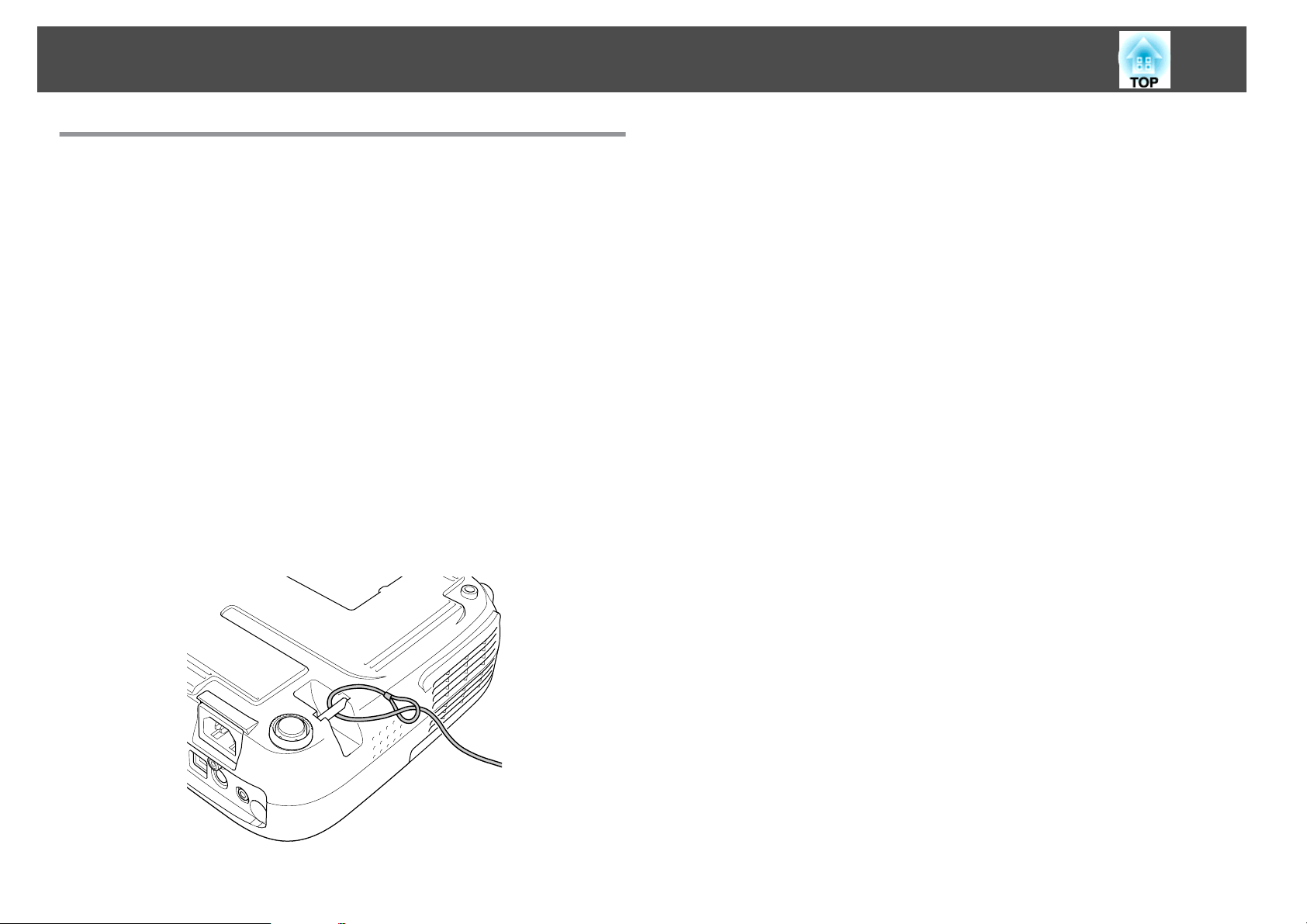
Biztonsági funkciók
Lopásgátló zár
Mivel a kivetítő gyakran mennyezetre van rögzítve, és felügyelet nélküli
helyiségben van, a kivetítő a következő biztonsági eszközöket tartalmazza,
amelyek megakadályozzák, hogy valaki elvigye azt.
• Biztonsági nyílás
A biztonsági nyílás kompatibilis a Kensington által gyártott Microsaver
Security Systemmel. A Microsaver Security Systemről a Kensington
honlapján talál bővebb információt: http://www.Kensington.com/.
• Biztonsági kábel rögzítési pontja
Ha a kivetítőt asztalhoz vagy oszlophoz kívánja rögzíteni, akkor
bújtassa át ezen a ponton a kereskedelmi forgalomban kapható
lopásgátló biztonsági kábelt.
A biztonsági kábel felszerelése
Bújtassa át a lopásgátló biztonsági kábelt a rögzítési ponton.
22
A biztonsági kábel lezárásához olvassa el a biztonsági kábelhez mellékelt
útmutatót.
Page 23
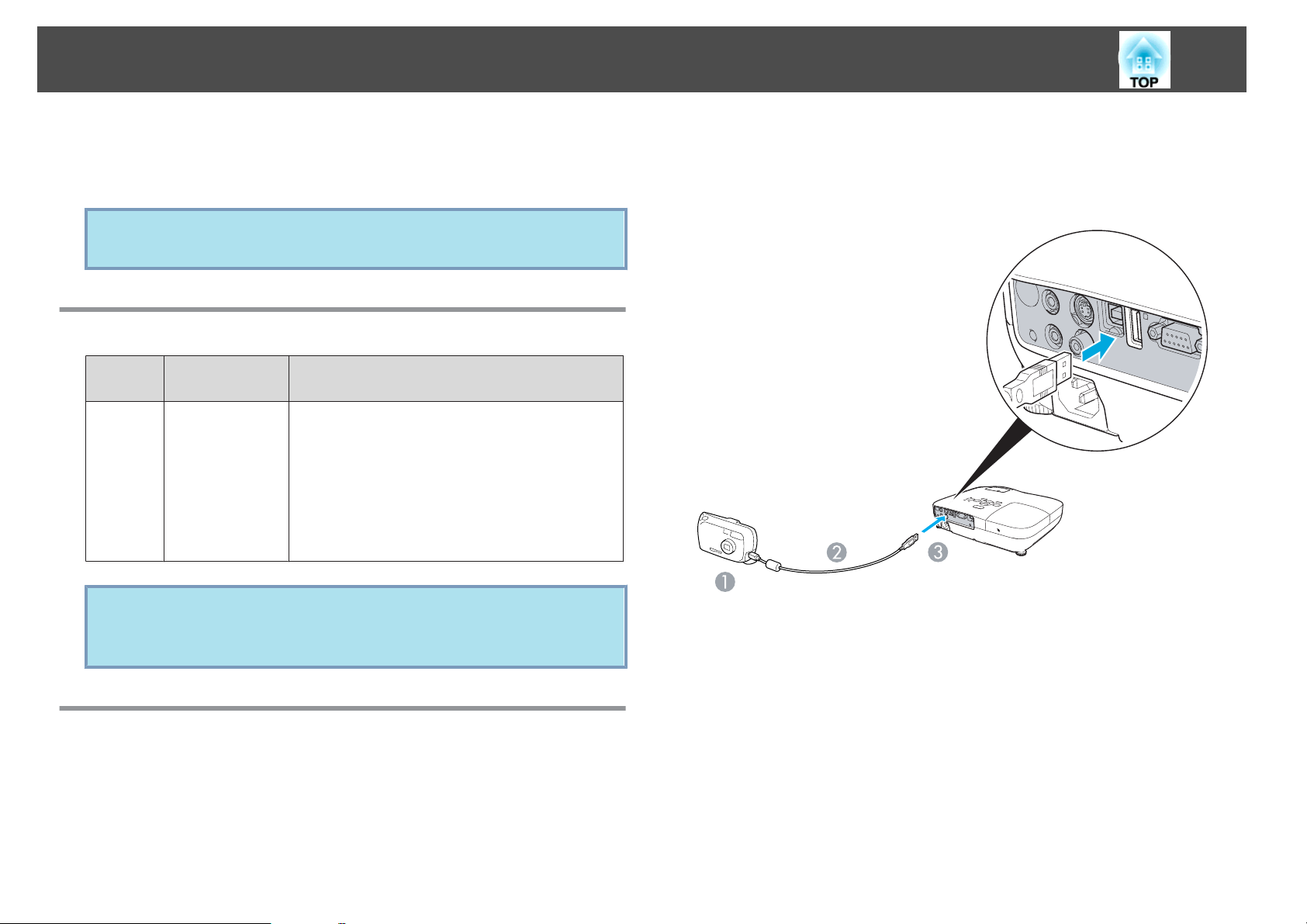
JPEG-képek kivetítése diavetítés módban
23
Diavetítés módban USB-tárolóeszközt vagy digitális fényképezőgépet
csatlakoztathat a kivetítőhöz, és közvetlenül kivetítheti az eszközön tárolt
képfájlokat.
Előfordulhat, hogy a biztonsági funkciókkal rendelkező
q
USB-tárolóeszközök nem használhatók.
A diavetítés módban kivetíthető fájlok jellemzői
Típus Fájltípus (kiter-
jesztés)
Állókép .jpg A következők nem vetíthetők ki:
Megjegyzések
• CMYK színformátum
• Progresszív formátum
• 8176 x 6144-nél nagyobb felbontás
• ".jpeg" kiterjesztésű fájlok
A JPEG fájlok jellemzőinek következtében
előfordulhat, hogy a nagyobb tömörítési arányú
fájlok nem vetíthetők ki jó minőségben.
fényképezőgép csatlakoztatása esetén a fényképezőgéphez mellékelt vagy
azzal együtt használható USB-kábellel csatlakoztassa a kivetítőhöz.
Példa: digitális fényképezőgép csatlakoztatása
• Használjon Windows rendszerben formázott adathordozót, mivel
q
előfordulhat, hogy a kivetítő egyes fájlrendszereket nem támogat.
• Formázza az adathordozót FAT16 vagy FAT32 fájlrendszerrel.
USB-eszközök csatlakoztatása és eltávolítása
USB-eszközök csatlakoztatása
Csatlakoztassa a Diavetítés módban lejátszani kívánt képfájlokat
tartalmazó USB-eszközt a kivetítő USB(TypeA) portjához. Digitális
A digitális fényképezőgép USB portjához
A
USB-kábel
B
Az USB(Type A) porthoz
C
Page 24
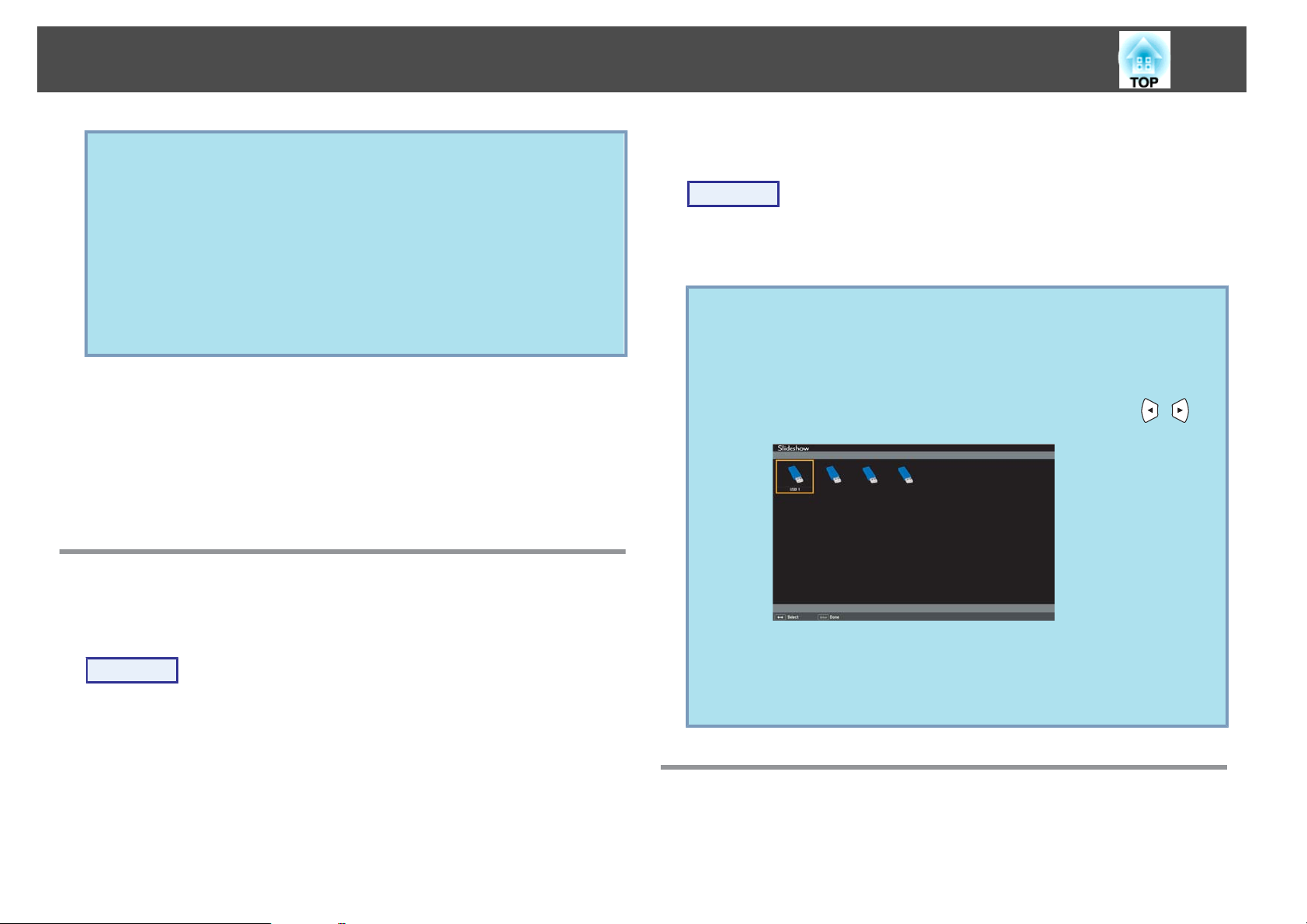
JPEG-képek kivetítése diavetítés módban
24
Figyelem
•
USB-hub használata esetén előfordulhat, hogy a Diavetítés nem lesz
tökéletes. A kivetítőhöz közvetlenül kell csatlakoztatni a digitális
fényképezőgépeket és az USB-tárolóeszközöket.
•
USB-kompatibilis merevlemez használata esetén feltétlenül csatlakoztassa a
merevlemezhez mellékelt váltóáramú hálózati adaptert.
•
A digitális fényképezőgépet vagy a merevlemezt az eszközhöz mellékelt vagy
azzal együtt használható USB-kábellel csatlakoztathatja a kivetítőhöz.
•
3 méternél rövidebb USB-kábelt használjon. Ha a kábel hosszabb, mint 3
m, előfordulhat, hogy a Diavetítés funkció nem működik megfelelően.
USB-eszközök eltávolítása
A kivetítés befejezésekor távolítsa el az USB-eszközt a kivetítő
USB(TypeA) portjából.
Digitális kamerák, merevlemezek stb. esetében kapcsolja ki az eszköz
áramellátását, majd távolítsa el azt.
Diavetítés indítása és befejezése
Diavetítés befejezése
Eljárás
A Diavetítés befejezéséhez távolítsa el a csatlakoztatott USB-eszközt a
kivetítőből.
• A kivetítőhöz USB-kártyaolvasóba helyezett memóriakártyát is
q
csatlakoztathat. Előfordulhat azonban, hogy egyes kereskedelmi
forgalomban kapható USB-kártyaolvasók nem használhatók a
kivetítővel.
• Ha megjelenik a következő képernyő (Meghajtó kiválasztása
képernyő), válassza ki a használni kívánt meghajtót a [
gombjaival, majd nyomja meg az Enter gombot.
][ ]
Diavetítés indítása
Eljárás
A
B
Állítsa a kivetített képet USB forrásra.s oldal.13
Csatlakoztassa az USB-tárolóeszközt vagy digitális
fényképezőgépet a kivetítőhöz.
Megkezdődik a Diavetítés, és megjelenik a fájlok listája.
s
oldal.23
• A Meghajtó kiválasztása képernyő megjelenítéséhez állítsa a
kurzort a fájlok listája feletti Meghajtó kiválasztása gombra, és
nyomja meg az Enter gombot.
• A kivetítő egyszerre legfeljebb négy meghajtó felismerésére képes.
A Diavetítés alapműveletei
Ez a fejezet a képek Diavetítés módban történő kivetítésének
műveletsorát ismerteti.
Page 25
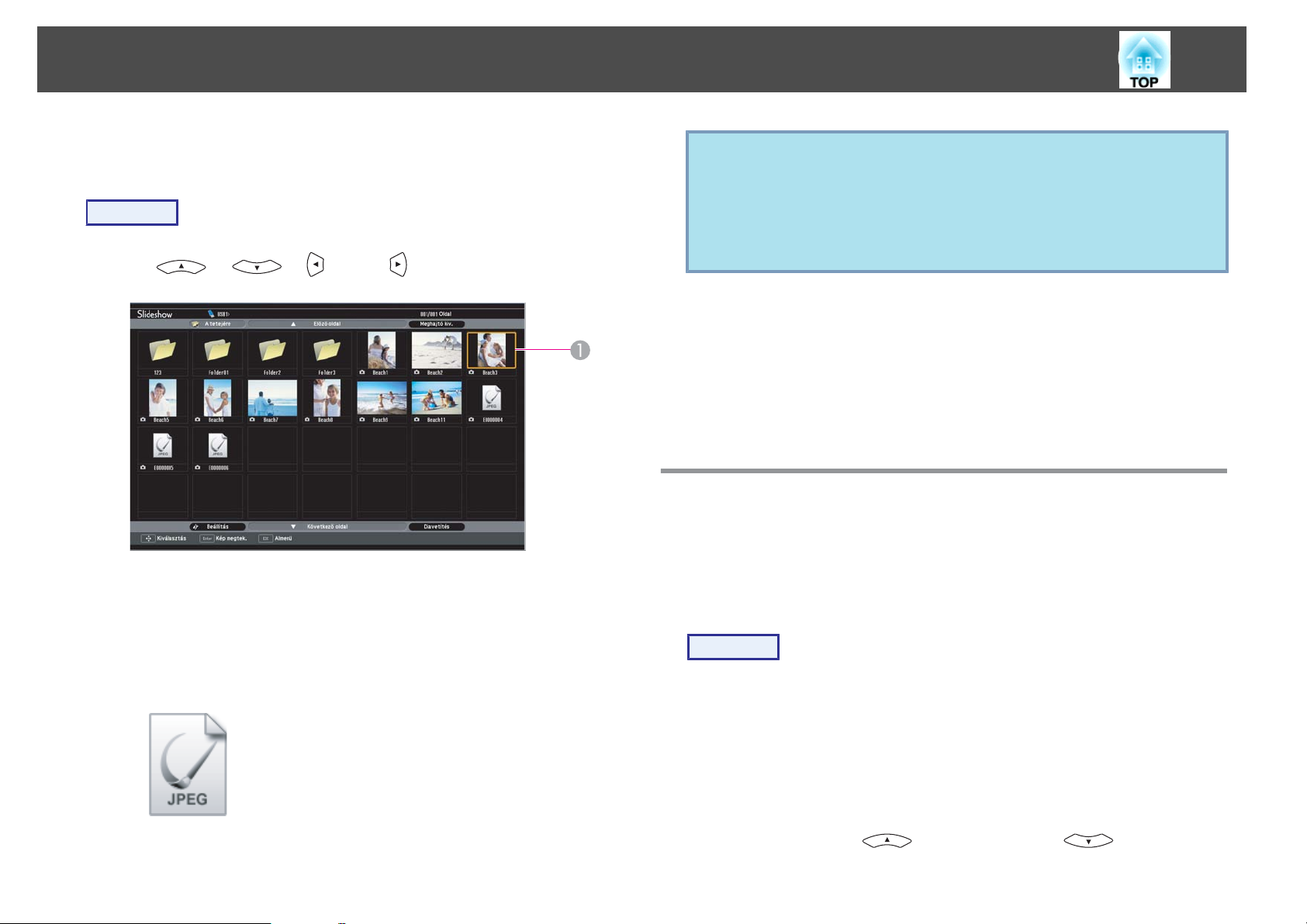
JPEG-képek kivetítése diavetítés módban
25
Bár a következő lépések a távirányító használatát mutatják be, ugyanezek
a műveletek a kivetítő vezérlőpaneléről is elvégezhetők.
Eljárás
A
A [ ], [ ], [ ] vagy [ ] gombok segítségével
állítsa a kurzort a használni kívánt fájlra vagy mappára.
Kurzor
A
Ha nem fér el az összes fájl és mappa az aktuális képernyőn,
q
B
állítsa a kurzort a képernyő alsó részén lévő Következő oldal
gombra, majd nyomja meg az [Enter] gombot.
Ha vissza kíván térni az előző képernyőre, állítsa a kurzort a
képernyő felső részén lévő Előző oldal gombra, majd nyomja meg
az [Enter] gombot.
Nyomja meg az [Enter] gombot.
Megjelenik a kiválasztott kép.
Mappa kiválasztása esetén a mappában lévő fájlok jelennek meg.
Ha a mappa tartalmát megjelenítő képernyőn kiválasztja A tetejére
lehetőséget, és megnyomja az [Enter] gombot, újra megjelenik a
mappa megnyitását megelőző képernyő.
Képek elforgatása
A Diavetítés funkcióval kivetített JPEG kép 90 fokos lépésekben
elforgatható. A Diavetítés módban lejátszott JPEG képek szintén
elforgathatók.
Egy vagy több JPEG kép elforgatásához használja a következő eljárást.
• A JPEG fájlok miniatűrként (a fájlok tartalmának kis méretű
képeként) jelennek meg.
• Egyes JPEG fájlok nem jeleníthetők meg miniatűrként. Ilyen
esetben a fájl ikonja jelenik meg.
Eljárás
A
B
Indítsa el a Diavetítés funkciót, és vetítsen ki egy JPEG
képet, vagy indítson el egy több képből álló diavetítést.
Egyetlen JPEG kép kivetítése
Diavetítés lejátszása
A JPEG kép kivetítését vagy a diavetítés elindítását követően
nyomja meg a [
s
oldal.27
s
oldal.26
] gombot vagy a [ ] gombot.
Page 26

JPEG-képek kivetítése diavetítés módban
26
Bár a következő lépések a távirányító használatát mutatják be, ugyanezek
a műveletek a kivetítő vezérlőpaneléről is elvégezhetők.
Kép kivetítése
Eljárás
Képfájlok kivetítése
A Diavetítés segítségével kétféleképpen lehet kivetíteni az
USB-tárolóeszközön vagy digitális fényképezőgépen található képfájlokat.
• Egyetlen kijelölt képfájl kivetítése
Ezzel a funkcióval egyetlen kijelölt képfájl vetíthető ki.
• Egy mappában lévő fájlok egymás utáni kivetítése (Diavetítés)
Ezzel a funkcióval egymás után (diavetítésként) megjeleníthetők a
kijelölt mappában lévő fájlok.
Figyelem
Ne távolítsa el az USB-tárolóeszközt, miközben a kivetítő olvas róla. Ez
problémát okozhat a Diavetítés során.
s
oldal.27
A
B
C
Indítsa el a Diavetítés funkciót.s oldal.24
Megjelenik a fájlok listája.
A [ ], [ ], [ ] vagy [ ] gombok segítségével
állítsa a kurzort a kivetíteni kívánt képfájlra.
Képfájl
A
Nyomja meg az [Enter] gombot.
A készülék kivetíti a képet.
Page 27
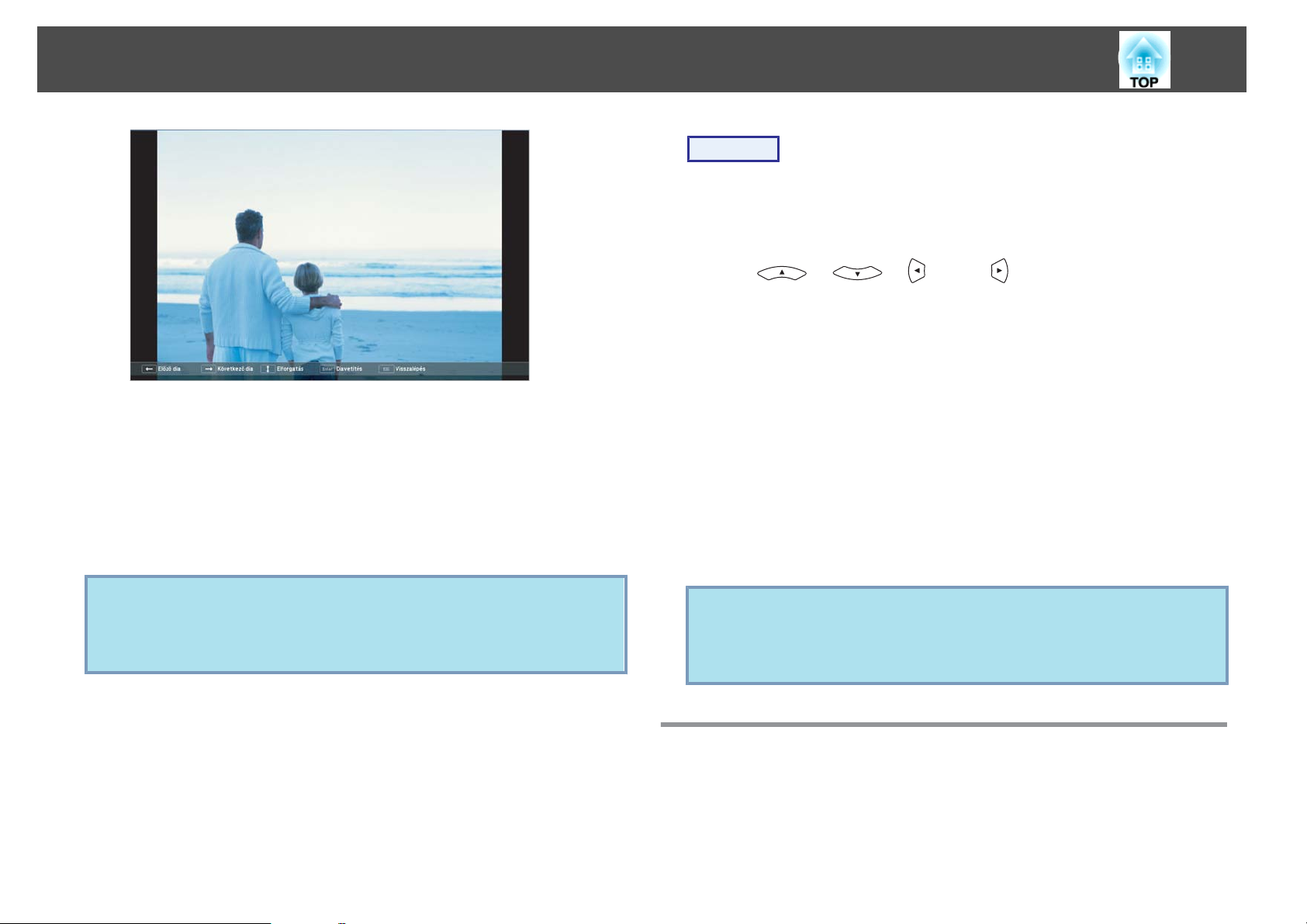
JPEG-képek kivetítése diavetítés módban
27
Eljárás
D
Egy mappában lévő összes fájl egymás utáni kivetítése (Diavetítés)
Ha megnyomja az [Esc] gombot, újra megjelenik a fájlok listája.
Egyesével kivetítheti az egy mappában lévő képfájlokat. Ez a funkció a
Diavetítés. A Diavetítés a következő eljárással használható.
A fájlok Diavetítés során történő automatikus váltásához állítsa a
q
Képernyőváltási idő beállítást a Nem értéktől eltérő értékre a
Beállítás képernyőn. A beállítás alapértelmezett értéke Nem.
s oldal.27
A
B
C
q
Indítsa el a Diavetítés funkciót.s oldal.24
Megjelenik a fájlok listája.
A [ ], [ ], [ ] vagy [ ] gombok segítségével
állítsa a kurzort a Diavetítés funkcióval használni kívánt
mappára, majd nyom ja meg az [Enter] gombot.
Jelölje ki a fájlok listája képernyő alsó részén található
"Diavetítés" lehetőséget, és nyomja meg az [Enter] gombot.
Megkezdődik a Diavetítés, és a készülék automatikusan egyesével
kivetíti a mappában található képfájlokat.
Ha a diavetítés véget ér, a képernyőn újra megjelenik a fájlok
listája. Ha a Folyamatos lejátszás beállítása Be a Beállítás
képernyőn, akkor ha a diavetítés véget ér, újraindul az elejétől.
s
oldal.27
Diavetítés kivetítése közben az előző vagy a következő képernyőre
léphet, és le is állíthatja a kivetítést.
Ha a Képernyőváltási idő beállítása Nem a Beállítás képernyőn, a
készülék nem vált át automatikusan a fájlok között a Diavetítés
elindítása után. A következő fájl kivetítéséhez nyomja meg az
[Enter] gombot a távirányítón.
A képfájlok megjelenítési beállításai és a Diavetítés működési beállításai
A fájlok megjelenítési sorrendje és a Diavetítés működése a Beállítás
képernyőn beállítható.
Page 28

JPEG-képek kivetítése diavetítés módban
28
Eljárás
A
B
A [ ], [ ], [ ] vagy [ ] gombok segítségével
állítsa a kurzort arra a mappára, amelynek meg kívánja adni
a megjelenítési követelményeit, majd nyom ja meg az [Esc]
gombot. Válassza ki a "Beállítás" elemet a megjelenő
almenüből, majd nyomja meg az [Enter] gombot.
Állítson be minden egyes elemet a következő Beállítás
képernyőn.
Állítsa a kurzort a módosítani kívánt elem beállítási értékére, majd
aktiválja az [Enter] gombbal.
A következő táblázat az egyes elemek részletes jellemzőit ismerteti.
Képernyőváltási idő
Effekt
C
A [ ], [ ], [ ] vagy [ ] gombok segítségével
állítsa a kurzort az "OK" gombra, majd nyomja meg az
[Enter] gombot.
Ezzel alkalmazta a beállításokat.
Ha nem kívánja alkalmazni a beállításokat, állítsa a kurzort a
Mégsem gombra, és nyomja meg az [Enter] gombot.
Az egyes fájlok megjelenítési idejét állítja be a Diavetítés
során. Nem(0) és 60 másodperc között bármilyen érték
megadható. Nem érték beállítása esetén az automatikus
lapozás kikapcsolódik.
A diaváltáskor használt képernyőeffektust állítja be.
Megjelenítési
sorrend
Folyamatos lejátszás
A fájlok megjelenítési sorrendjét állítja be. A Név szerint
és a Dátum szer. lehetőség választható, emelkedő
sorrendben.
A Diavetítés ismétlését állítja be.
Page 29

Konfiguráció menü
Ez a fejezet a Konfiguráció menü és funkciói használatát ismerteti.
Page 30
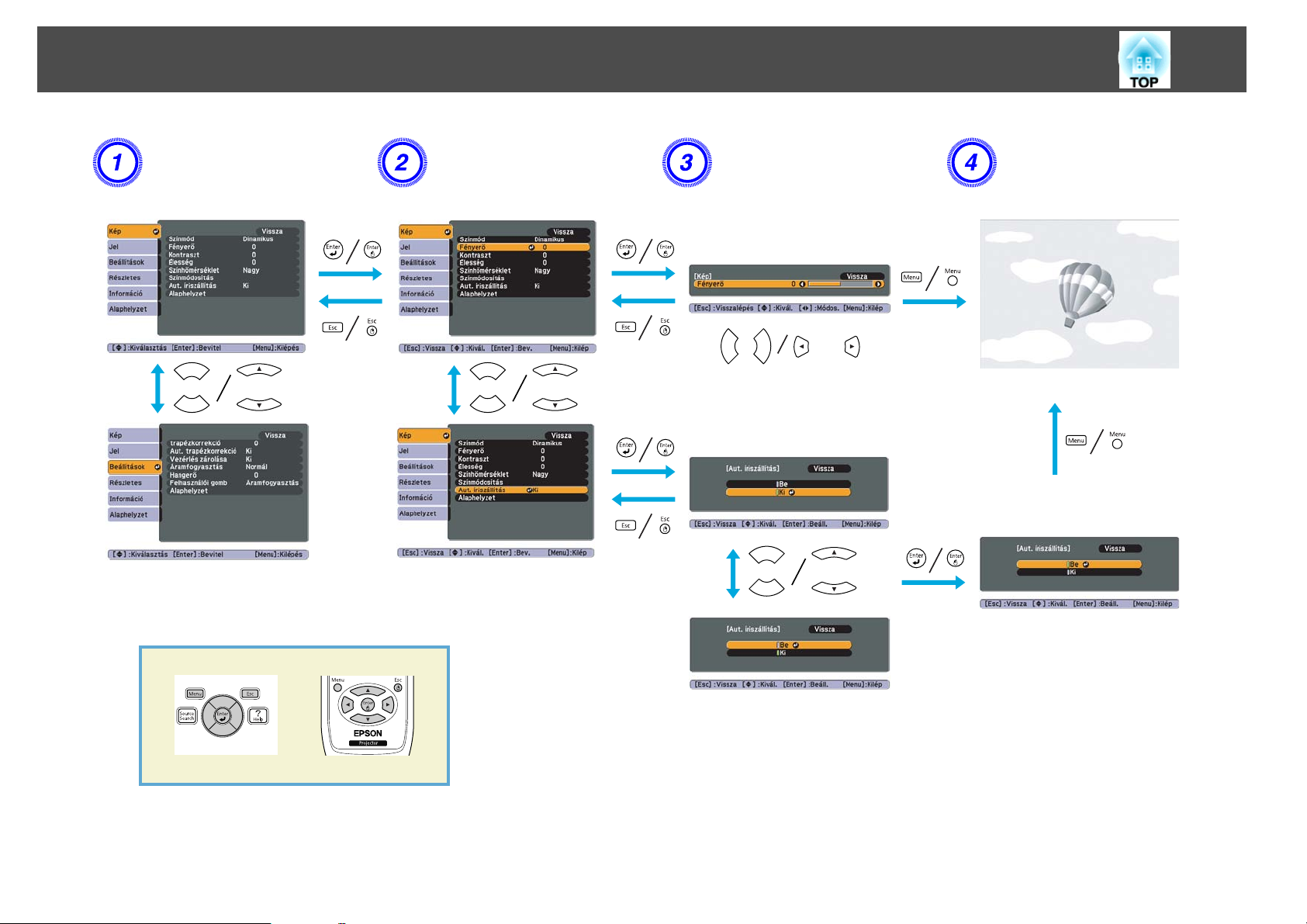
A Konfiguráció menü használata
30
Választás a főmenüből Választás az almenüből A kiválasztott elem megvál-
toztatása
Kilépés
Page 31

A funkciók felsorolása
Kép menü
A beállítandó elemek az aktuálisan kivetített képjeltől és forrástól függően változnak, az alábbi képernyőképeken látható módon. A részletes beállítást
mindegyik képjelhez el lehet menteni.
31
Almenü Funkció
Színmód
Fényerő
Kontraszt
Színtelítettség
Árnyalat
Élesség
Színhőmérséklet
g
Analóg RGB/digitális RGB/USB Komponens videóg/Kompozit videóg/S-video
A környezetnek megfelelően megválaszthatja a kép minőségét.s oldal.15
Beállíthatja a kép fényerejét.
Beállíthatja a kép fényes és árnyékos részei közötti különbséget.
Beállíthatja a képek színtelítettségét.
(Ez a beállítás csak NTSC bejövő jelek esetén lehetséges, kompozit videó/S-Video használatakor.)
Beállíthatja a kép árnyalatát.
Beállíthatja a kép élességét.
Beállíthatja a kép általános színárnyalatát. Ha a Magas értéket választja, a kép árnyalata kék lesz, Alacsony érték esetében pedig a kép piros
árnyalatú lesz.
g
Színmódosítás
Aut. íriszállítás
Alaphelyzet
Piros, Zöld, Kék: Külön-külön beállíthatja az egyes színek színtelítettségét.
Állítsa be, hogy módosítani kívánja-e vagy sem (Be/Ki) az optimális fényviszonyokra a kivetített képek esetében.s oldal.16
Visszaállíthatja a Kép menü összes beállítását az alapértelmezett értékre. Az összes menüelem alapértelmezett értékre történő visszaállításáról lásd:
s oldal.38
Page 32
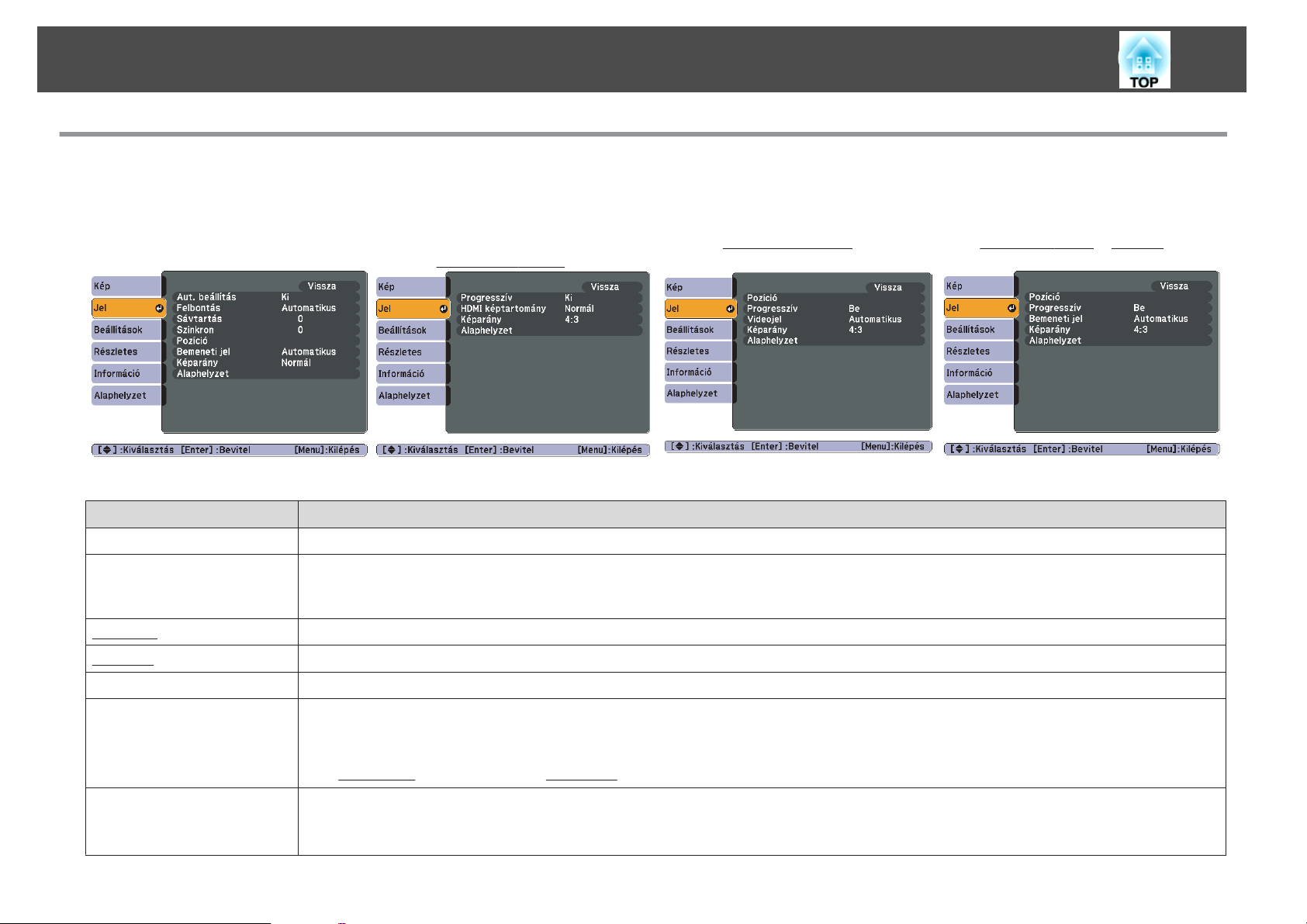
A funkciók felsorolása
Jel menü
A beállítandó elemek az aktuálisan kivetített képjeltől függően változnak, az alábbi képernyőképek szerint. A részletes beállítást mindegyik képjelhez el
lehet menteni.
32
Analóg RGB Digitális RGB/RGB-videó/
komponens videó
* HDMI bemeneti portról származó bemenő jel esetén
Almenü Funkció
Aut. beállítás
Felbontás
Sávtartás
Szinkron
Pozíció
Progresszív
g
g
Megadhatja, hogy a bemeneti jel megváltozásakor az Aut. beállítás automatikusan beállítsa-e a képet az optimális állapotra (Be vagy Ki).
Ha az Automatikus lehetőséget választja, a bemeneti jel felbontását a készülék automatikusan határozza meg. Ha a képek nem vetíthetők ki
megfelelően az Automatikus beállítással, például a kép egy része hiányzik, állítsa be a Széles lehetőséget a csatlakoztatott számítógép széles
képarányú képének támogatásához, vagy állítsa be a Normál lehetőséget a 4:3 vagy 5:4 képarányú bemenet támogatásához.
Beállíthatja a számítógépes képeket, amikor függőleges csíkok jelennek meg a képeken.
Beállíthatja a számítógépes képeket, amikor villogás, elmosódottság vagy interferencia jelenik meg a képeken.
Ha a kép egy része nem látható, a megjelenítési pozíciót felfelé, lefelé, balra és jobbra módosíthatja ahhoz, hogy a készülék a teljes képet kivetítse.
(Komponens videó vagy RGB videó bemenetről érkező jelek esetén ez a beállítás csak akkor módosítható, ha a bejövő jelek 480i/576i formátumúak.
Digitális RGB bemeneti jel esetén nem állítható be.)
Ki: IP konverzió végrehajtása a képernyő minden egyes mezőjénél. Ideális sok mozgást tartalmazó képek megtekintése esetén.
Be: a
Váltottsorosg (i) jelet a készülék Progresszívg (p) jellé alakítja át. Ez állóképekre vonatkozik.
*
g
Komponens video
g
Kompozit videog/S-video
g
HDMI képtartomány
(Ez a lehetőség nem állítható be digitális RGB bemenet esetén)
Ha a kivetítő HDMI bemeneti portja egy DVD lejátszóhoz (vagy hasonló forráshoz) van csatlakoztatva, akkor a kivetítő video tartománya a forrás
video tartományának megfelelően kerül beállításra.
Page 33
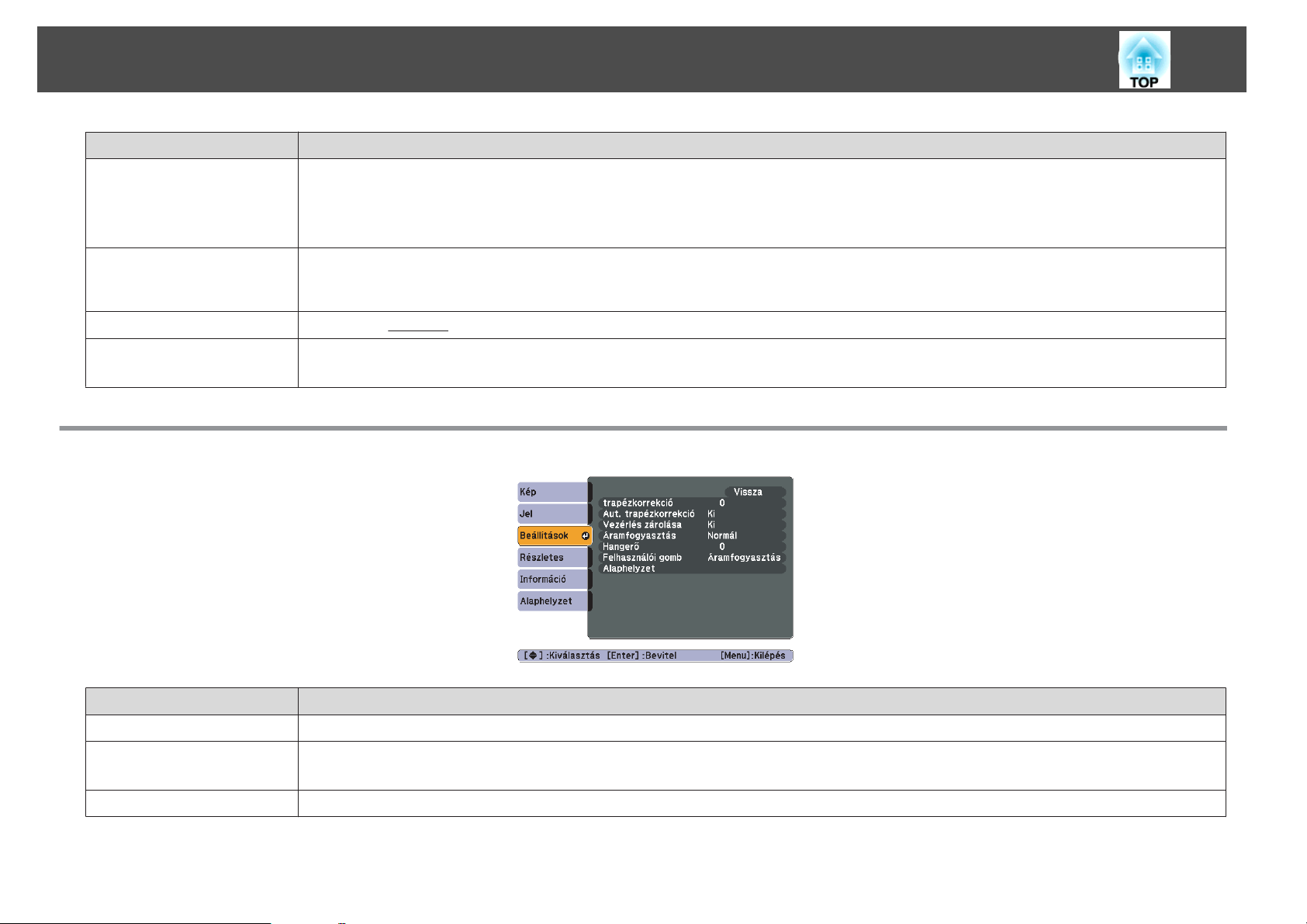
A funkciók felsorolása
Almenü Funkció
Bemeneti jel
33
A Számítógép bemeneti portról érkező bemeneti jel választható ki.
Ha az Automatikus értékre állítja, akkor a készülék a csatlakoztatott berendezésnek megfelelően automatikusan beállítja a betáplált jelet.
Ha a színek nem megfelelően jelennek meg az Automatikus érték kiválasztása esetén, akkor a csatlakoztatott berendezésnek megfelelően válassza
ki a megfelelő jelet.
Videojel
Képarány
Alaphelyzet
Beállítások menü
Almenü Funkció
trapézkorrekció
Aut. trapézkorrekció
A VIdeo bemeneti portról érkező bemeneti jel választható ki. Az Automatikus érték kiválasztása esetén a készülék automatikusan felismeri a
videojeleket. Ha a képen interferencia jelenik meg, vagy fellép valamilyen probléma, például a készülék egyáltalán nem vetít ki képet az
Automatikus érték kiválasztása esetén, akkor a csatlakoztatott berendezésnek megfelelően válassza ki a megfelelő jelet.
Beállíthatja a
Visszaállíthatja a Jel menü összes beállítását az alapértelmezett értékre a Bemeneti jel kivételével.
Az összes menüelem alapértelmezett értékre történő visszaállításáról lásd: s oldal.38
A trapéztorzítás függőleges irányban korrigálható.
Kapcsolja Be az automatikus trapézkorrekció végrehajtásához.
(Az automatikus trapézkorrekció csak akkor hajtható végre, ha az Elől beállítás van kijelölve a Részletes - Kivetítés menüben.)
Képarányg értéket a kivetített képekhez.s oldal.17
Vezérlés zárolása
Korlátozhatja a kivetítő vezérlőpanelének működését.s oldal.21
Page 34
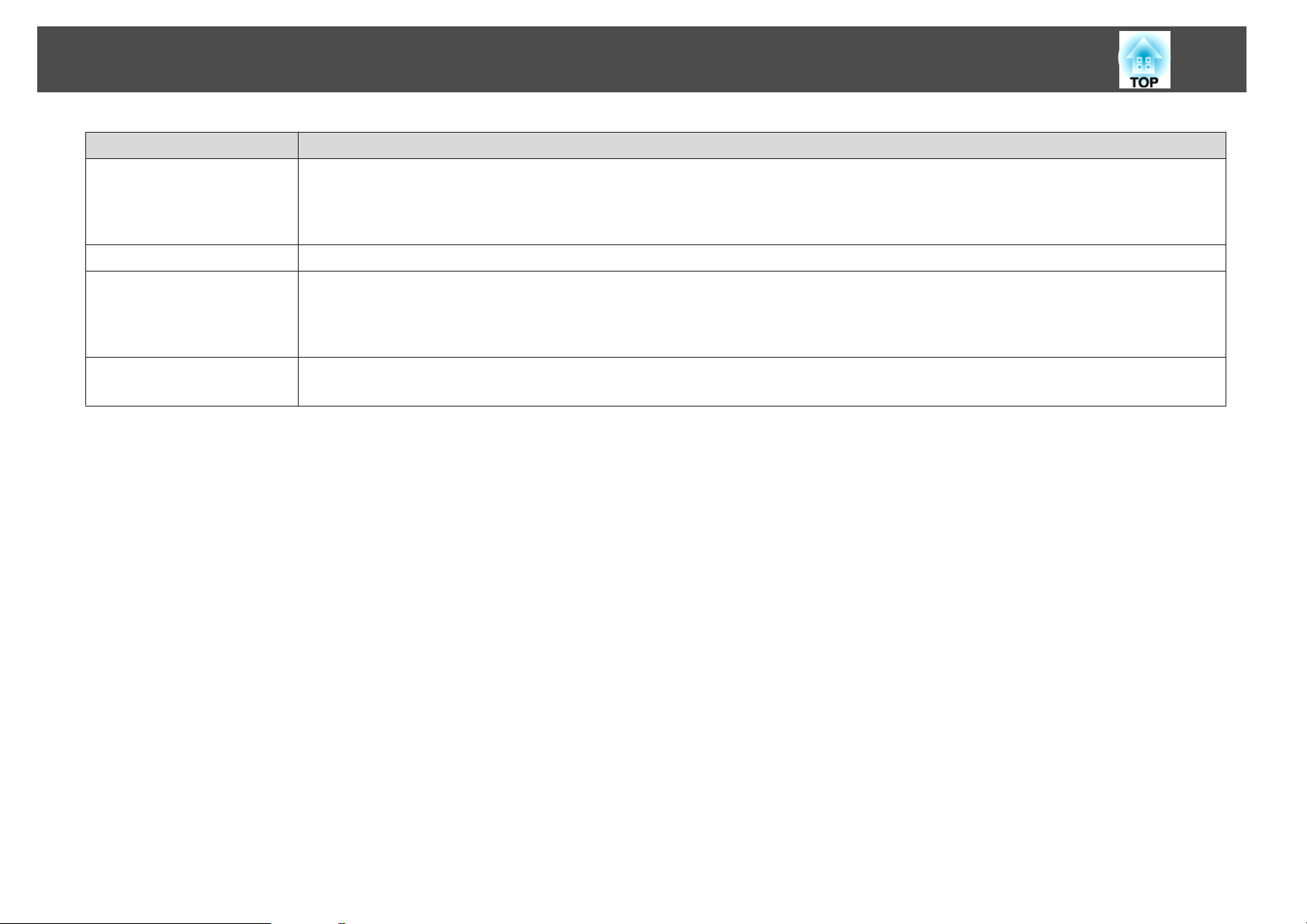
A funkciók felsorolása
Almenü Funkció
Áramfogyasztás
34
Beállíthatja a lámpa fényerejét a két beállítás egyikére.
Válassza ki az ECO értéket, ha a kivetített képek túl világosak, például ha sötét helyiségben vetít, vagy ha a képeket kicsi vászonra vetíti. Ha az ECO
értéket választja, a felhasznált elektromosság mennyisége és a lámpa élettartama a következőképpen változik, és a vetítés alatt halkabb lesz a
ventilátor. Áramfogyasztás: kb. 19%-os csökkenés, lámpa élettartama: kb. 1,3-szer hosszabb
Hangerő
Felhasználói gomb
Alaphelyzet
Beállíthatja a Hangerő értékét. A részletes beállítást mindegyik forráshoz el lehet menteni.
A hozzárendelt elemet a Konfiguráció menüből választhatja ki a távirányító [User] gombjával. A [User] gomb megnyomásával a hozzárendelt
menü elem kiválasztásához/beállításához tartozó képernyő megjelenik, így téve lehetővé az egyszerű beállítást/módosítást. A következő elemek
egyikét rendelheti a [User] gombhoz.
Áramfogyasztás, Információ, Progresszív, Felbontás
Visszaállíthatja a Beállítások menü összes beállítását az alapértelmezett értékre a Felhasználói gomb kivételével.
Az összes menüelem alapértelmezett értékre történő visszaállításáról lásd: s oldal.38
Page 35
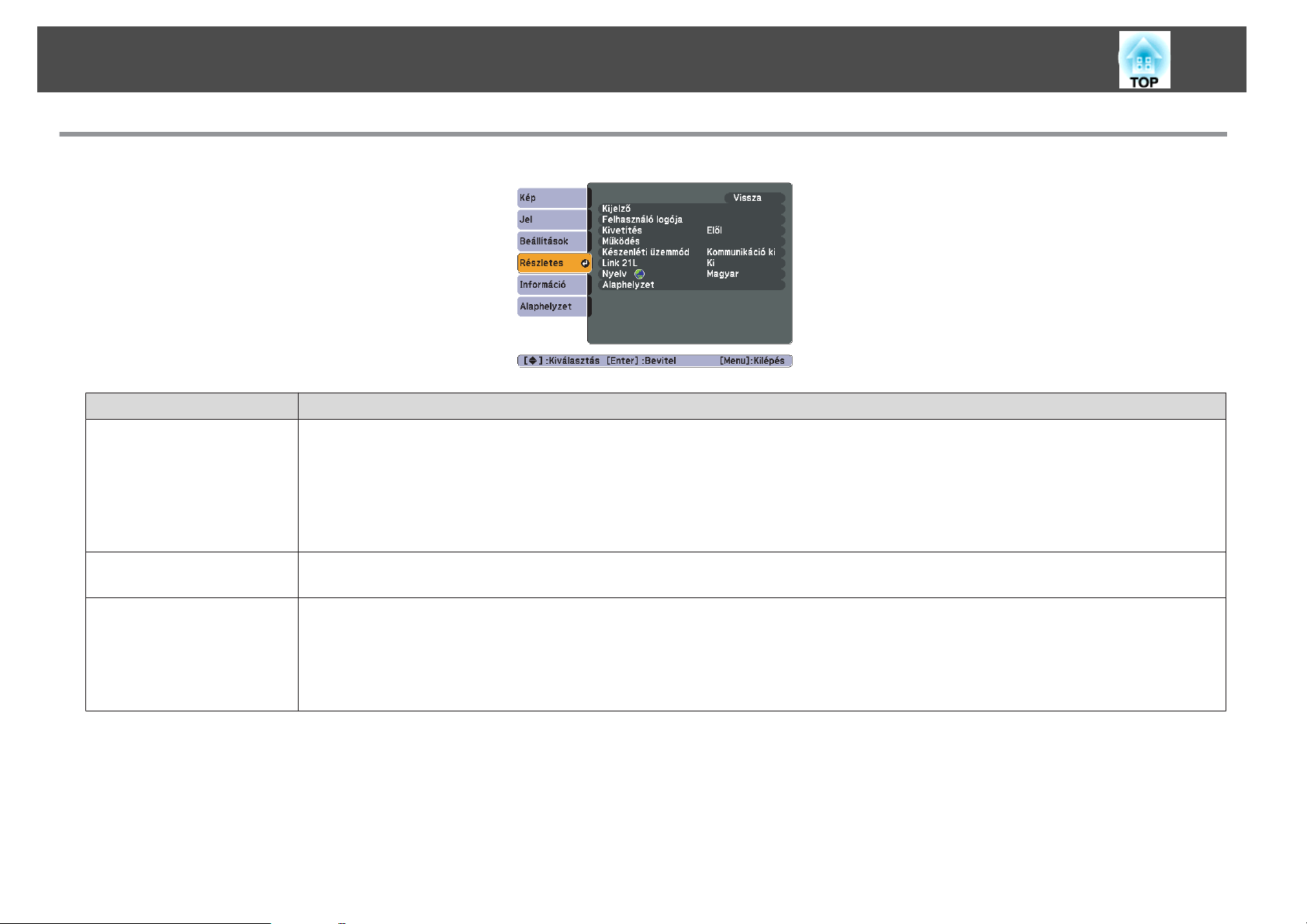
A funkciók felsorolása
Részletes menü
Almenü Funkció
Kijelző
35
Elvégezheti a kivetítő kijelzőjével kapcsolatos beállításokat.
Üzenet: Ki érték beállítása esetén a következő elemek nem jelennek meg. Az aktuális kiválasztott érték a Forrás, Színmód vagy
Képarány módosításakor; a képjel hiányát jelző üzenet; valamint a figyelmeztetések, például a Magas hőm. figyelm..
Kijelző háttere: képjel hiányának esetében a kijelző állapotát a Fekete, Kék, vagy Logó értékekre állíthatja.
Induló képernyő: beállíthatja, hogy az Induló képernyő (a kivetítő bekapcsolásakor kivetített kép) megjelenjen-e (Be/Ki).
A/V némítás: beállíthatja az A/V némítás során megjelenő képernyőt Fekete, Kék vagy Logó értékre.
Felhasználó logója
Kivetítés
Megváltoztathatja a Felhasználó logója értékét, amely háttérként megjelenik a Kijelző háttere, az A/V némítás stb. funkció használata
során.s oldal.62
A kivetítő felszerelésétől függően az alábbi beállítások közül választhat.s oldal.52
Elől Elől/Plafon, Hátul Hátul/Plafon
A következőképpen módosíthatja a beállítást, ha kb. öt másodpercre lenyomja az [A/V Mute] gombot a távirányítón.
ElőlWElől/Plafon
HátulWHátul/Plafon
Page 36
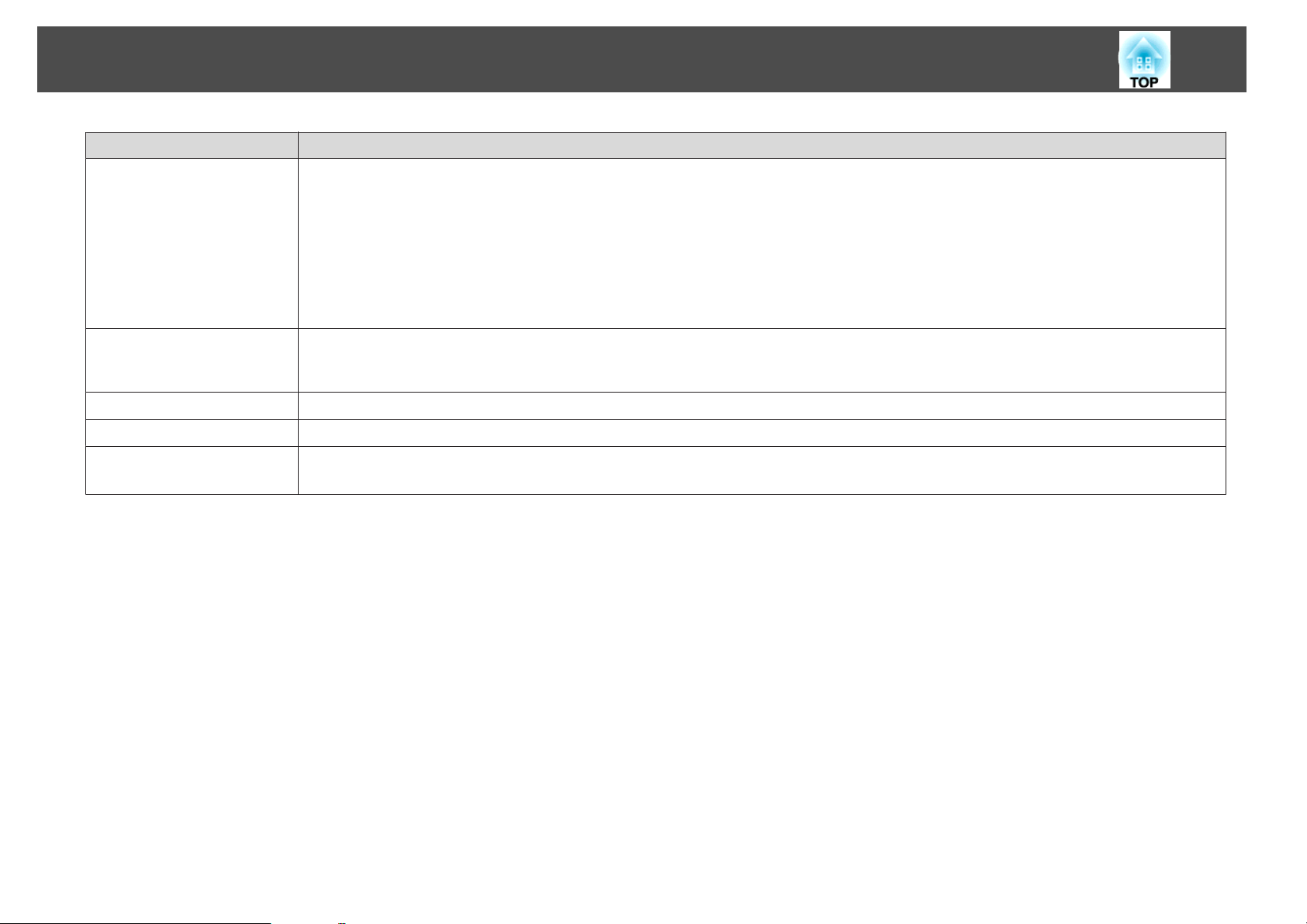
A funkciók felsorolása
Almenü Funkció
Működés
36
Betáp kapcsoló: megadhatja, hogy engedélyezni kívánja-e a Betáp kapcsoló lehetőséget (Be/Ki).
Ha Be értékre van állítva és a tápkábel be van dugva, ne feledje, hogy a kivetítő automatikusan bekapcsol például áramszünet
megszűnése esetén.
Alvó mód: ha Be állapotban van, akkor a vetítés automatikusan leáll, ha nincs bemeneti képjel, vagy nem használja a készüléket.
Alvó mód időzítő: amikor az Alvó mód értéke Be, egy és 30 perc között beállíthatja a kivetítő automatikus kikapcsolási idejét.
Lencsefedő időzítő: ha Be állapotban van, akkor a készülék az A/V csúsztatható takarólemez bezárása után 30 perccel automatikusan
kikapcsol. A Lencsefedő időzítő gyárilag beállított értéke Be.
Nagy magasság: állítsa Be helyzetbe, ha a kivetítőt 1500 m tengerszint feletti magasság felett használja.
Készenléti üzemmód
Link 21L
Nyelv
Alaphelyzet
* Kivétel: Nagy magasság.
Állítsa Kommunikáció be értékre, ha a kivetítő állapotát akkor is számítógépről, USB-kapcsolattal kívánja felügyelni és vezérelni, ha a
kivetítő készenléti üzemmódban van.
s oldal.66
Állítsa Be értékre, ha a kivetítő állapotát számítógépről, USB-kapcsolattal kívánja felügyelni és vezérelni.s oldal.66
Beállíthatja a kijelzett üzenetek nyelvét.
Visszaállíthatja a Kijelző és Működés
Az összes menüelem alapértelmezett értékre történő visszaállításáról lásd: s oldal.38
*
elemeket a Részletes menüben az alapértelmezett beállításokra.
Page 37
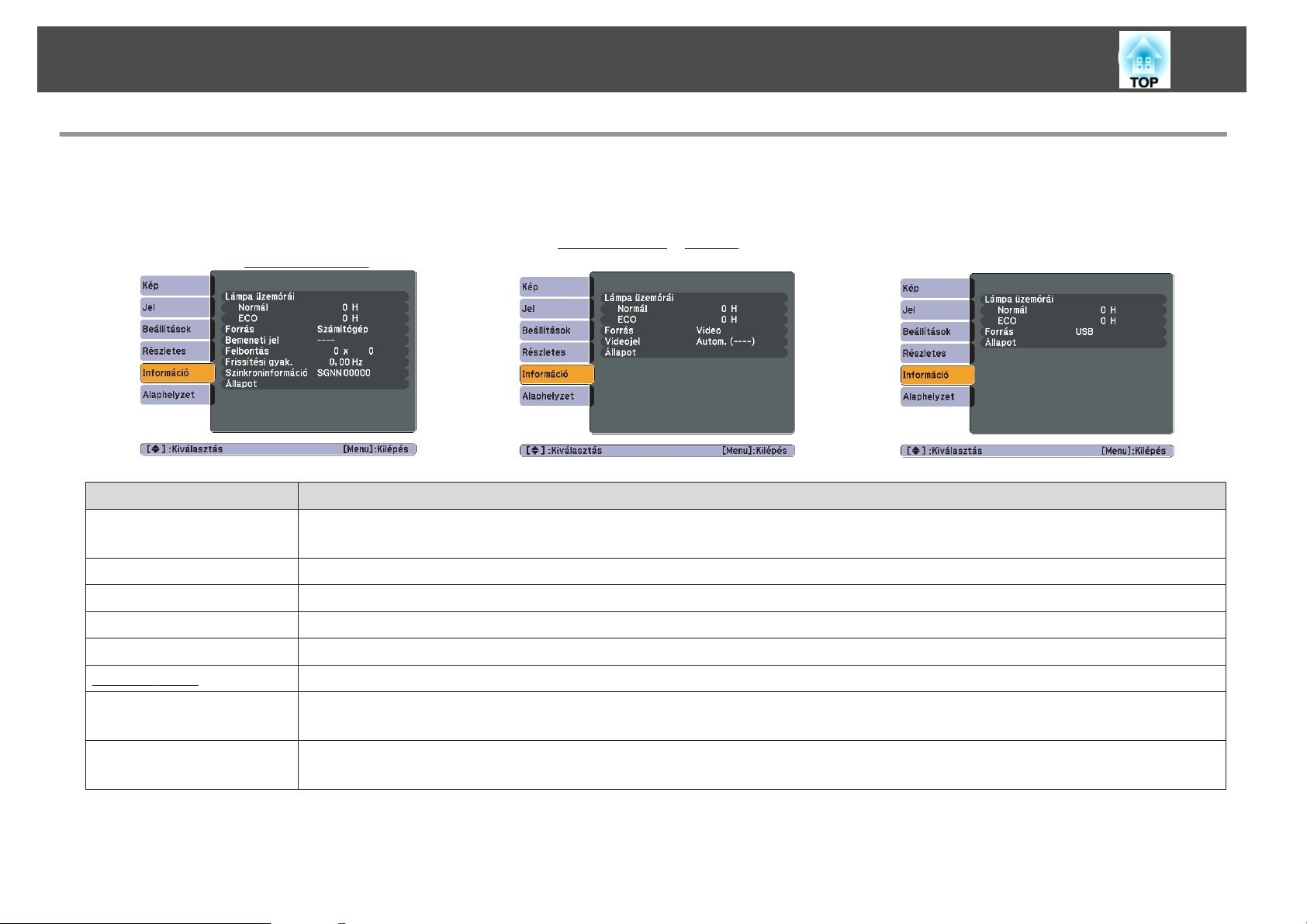
A funkciók felsorolása
Információ menü (csak a kijelző)
Ellenőrizheti a kivetített képjelek állapotát és a kivetítő állapotát. A megjeleníthető elemek az aktuálisan kivetített képjeltől és forrástól függően változnak,
az alábbi képernyőképeken látható módon.
37
Analóg RGB/digitális RGB/
RGB-videó/
Almenü Funkció
Lámpa üzemórái
Forrás
Bemeneti jel
Felbontás
Videojel
Frissítési gyak.
Szinkroninformáció
g
komponens videó
Megjelenítheti a lámpa összesített üzemidejét
Ha eléri a lámpa figyelmeztetési idejét, a karakterek sárga színnel jelennek meg a kijelzőn.
Megjelenítheti a forrás nevét, amelyen keresztül a csatlakoztatott berendezés képeit a kivetítő éppen kivetíti.
Megjelenítheti a Forrás szerint a Jel menüben beállított Bemeneti jel tartalmát.
Megjelenítheti a bemeneti felbontást.
Megjelenítheti a Videojel lehetőség tartalmát, amely be van állítva a Jel menüben.
Megjelenítheti a frissítési gyakoriságot.
Megjelenítheti a képjellel kapcsolatos információkat.
Ezekre az információkra akkor lehet szükség, ha a készülék karbantartásra szorul.
g
Kompozit videóg/S-Video
*
.
g
USB
Állapot
* Az összesített használati idő megjelenített értéke az első 10 órában "0H". 10 óra fölött a megjelenített érték "10H", "11H" stb.
A kivetítőn bekövetkezett hibákról ad információkat.
Ezekre az információkra akkor lehet szükség, ha a készülék karbantartásra szorul.
Page 38
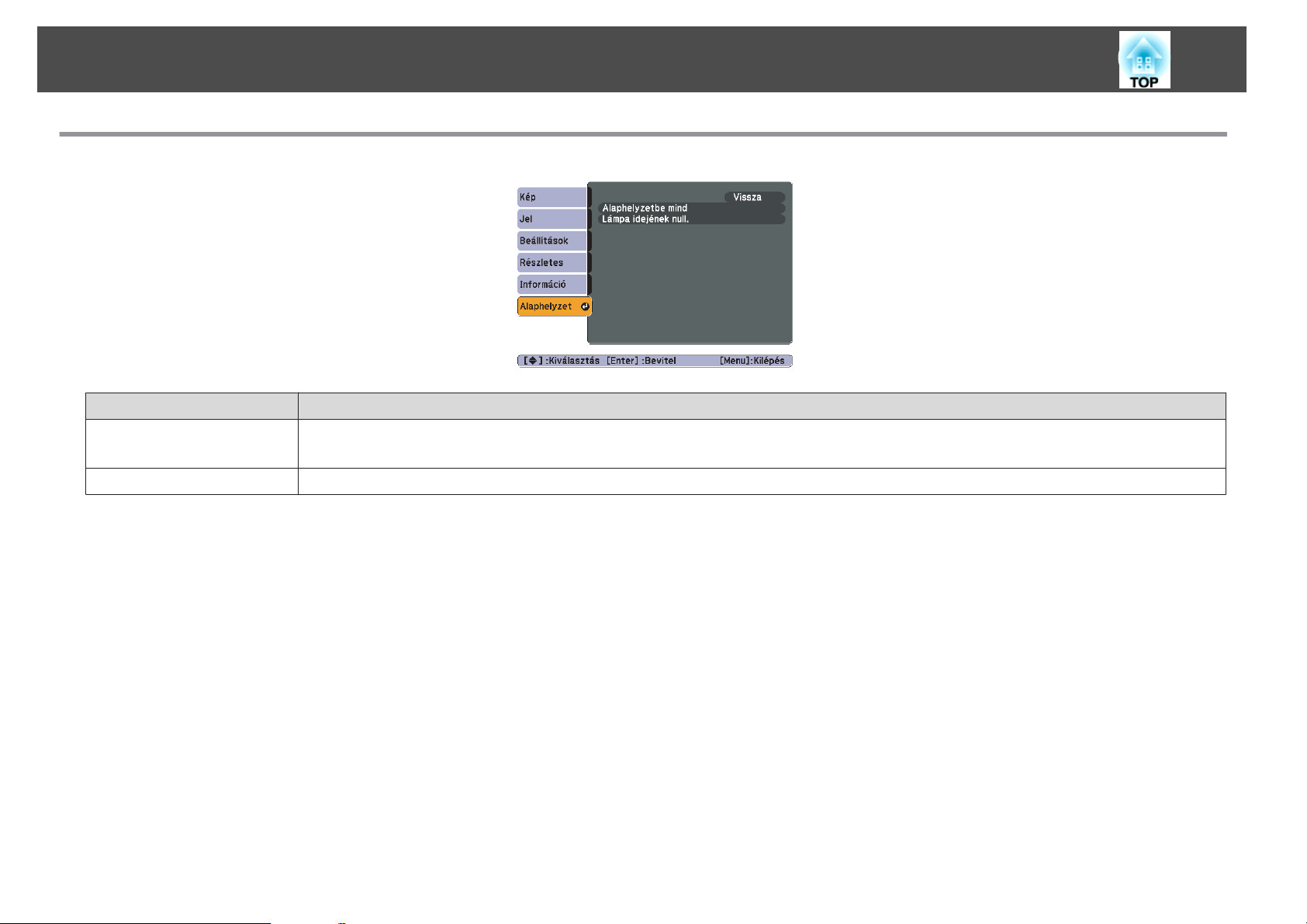
A funkciók felsorolása
Alaphelyzet menü
Almenü Funkció
Alaphelyzetbe mind
38
A Konfiguráció menü összes elemét visszaállíthatja az alapértelmezett értékre.
Az alábbi elemeket nem lehet visszaállítani az alapértelmezett értékre: Bemeneti jel, Felhasználó logója, Lámpa üzemórái és Nyelv.
Lámpa idejének null.
Törölheti és visszaállíthatja "0H" értékre a lámpa összesített üzemidejét. Akkor állítsa vissza, amikor kicseréli a lámpát.
Page 39
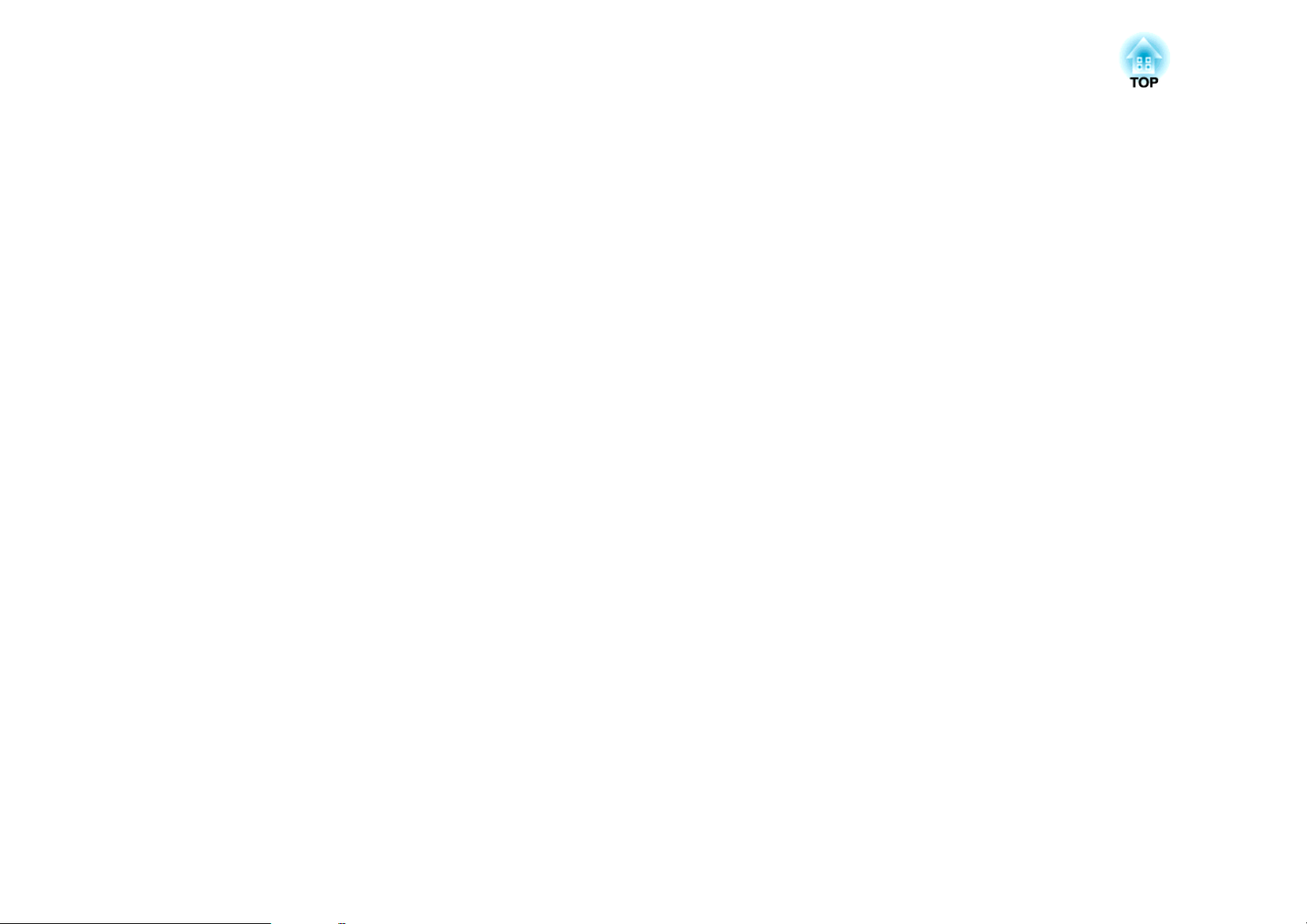
Hibaelhárítás
Ez a fejezet ismerteti a problémák azonosításának módját és a teendőket hiba esetén.
Page 40
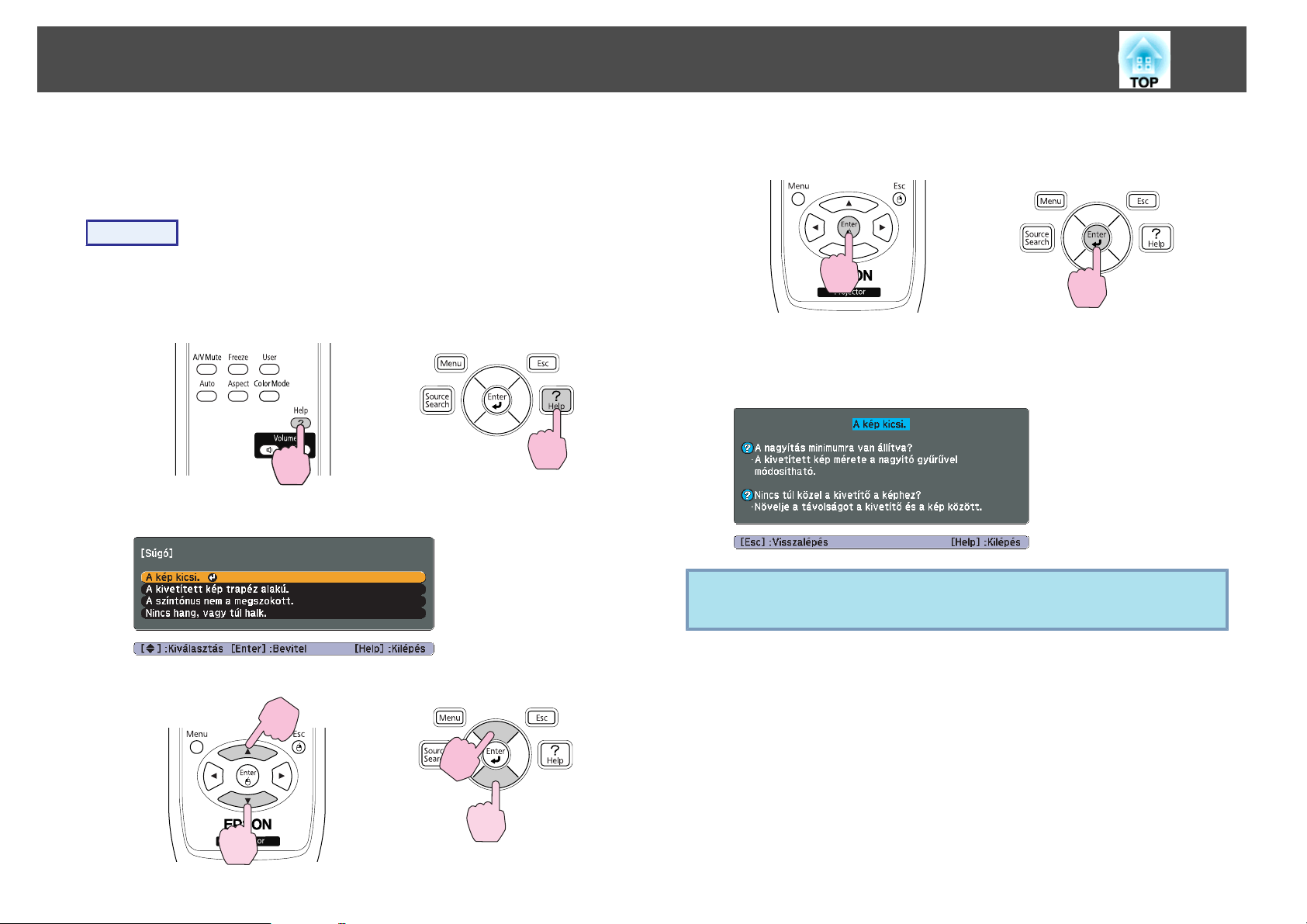
A Súgó használata
40
Ha probléma történik a kivetítővel, a [Help] gomb lenyomásakor
megjelenik a Súgó képernyő, és segítséget nyújt. A problémákat a
kérdések megválaszolásával oldhatja meg.
Eljárás
A
B
Nyomja meg a [Help] gombot.
Megjelenik a Súgó képernyő.
A távirányító használata A vezérlőpanel használata
Válasszon ki egy menüpontot.
C
q
Erősítse meg a választást.
A távirányító használata A vezérlőpanel használata
A kérdések és megoldások az alábbi képernyőn látható módon
jelennek meg.
A Súgó történő kilépéshez nyomja meg a [Help] gombot.
Ha a Súgó nem találja meg a probléma megoldását, lásd:
"Problémamegoldás" oldal.41
A távirányító használata A vezérlőpanel használata
Page 41
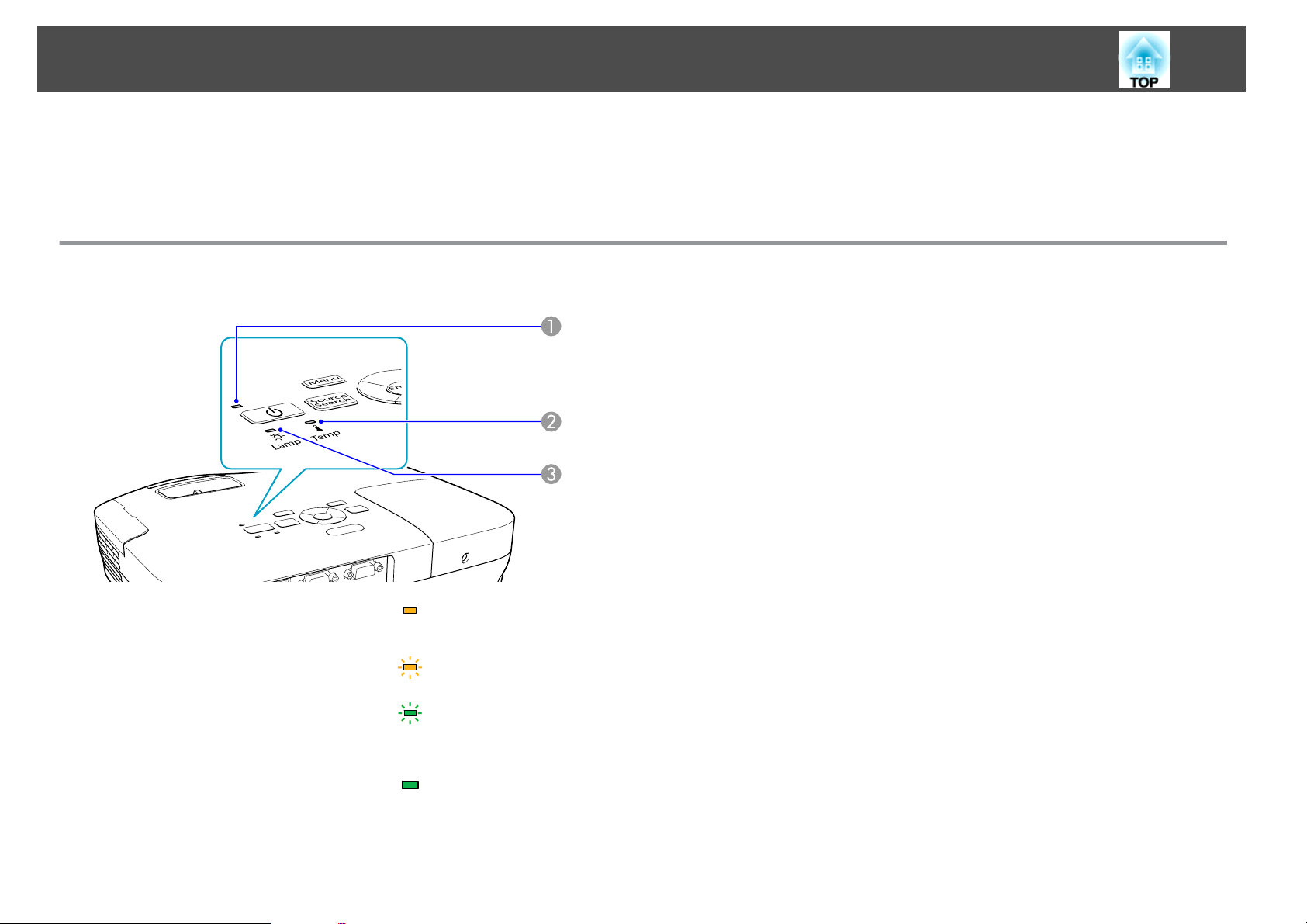
Problémamegoldás
Ha probléma merül fel a kivetítővel kapcsolatban, először ellenőrizze a kivetítő visszajelzőit, és olvassa el "A visszajelzők leolvasása" című alábbi szakaszt.
Ha a visszajelzők alapján nem lehet egyértelműen megállapítani a probléma okát, lásd a "Ha a visszajelzők nem nyújtanak támpontot" című részt.
s
oldal.44
A visszajelzők leolvasása
A kivetítő a következő három visszajelzővel van ellátva, amelyek jelzik a kivetítő működési állapotát.
41
Jelzi a működési állapotot. Készenléti állapot
A
Ha a [t] gombot megnyomja ebben az állapotban, elindul a kivetítés.
Lehűlés
A visszajelző villogása közben egyik gomb sem használható.
Bemelegítés
A bemelegedési idő kb. 30 másodperc. A felmelegedés befejeződése után a visszajelző villogása
megszűnik.
A [t] gomb felmelegedés közben nem használható.
Kivetítés
Jelzi a belső hőmérsékleti állapotot.
B
Jelzi a kivetítőlámpa állapotát.
C
Page 42

Problémamegoldás
Az alábbi táblázatból kiolvasható a visszajelzők kijelzésének jelentése és a jelzett problémák megoldásának módja.
Ha egyik visszajelző sem világít, ellenőrizze, megfelelően van-e csatlakoztatva a tápkábel, és hogy a tápfeszültség rendben van-e.
Időnként előfordul, hogy amikor a tápkábelt kihúzza, a
A t visszajelző piros színnel világít vagy villog
Állapot Ok Megoldás vagy állapot
Belső hiba Állítsa le a kivetítő használatát, húzza ki a tápkábelt a konnektorból, és vegye fel a kapcsolatot a helyi márkakereskedővel vagy a
Terméktámogatás és szervizelési útmutató című dokumentumban található legközelebbi címmel.
t
visszajelző rövid ideig még világít, de ez nem hiba.
42
: világít : villog : sötét
Ventilátorhiba
Érzékelőhiba
Magas hőm. hiba
(túlmelegedés)
Lámpa-meghibásodás
Lámpahiba
Állítsa le a kivetítő használatát, húzza ki a tápkábelt a konnektorból, és vegye fel a kapcsolatot a helyi márkakereskedővel vagy a
Terméktámogatás és szervizelési útmutató című dokumentumban található legközelebbi címmel.
A lámpa automatikusan kikapcsol és a kivetítés leáll. Várjon kb. öt percet. Kb. öt perc eltelte után a kivetítő készenléti
üzemmódba kapcsol, ekkor ellenőrizze a következő két szempontot.
• Ellenőrizze, hogy a levegőszűrő és a levegőkifúvó szellőzőnyílás tiszta-e, és hogy a kivetítő nem ér-e hozzá a falhoz.
• Ha a levegőszűrő eldugult, tisztítsa meg vagy cserélje ki. s oldal.53, oldal.59
Ha a hiba a fenti pontok ellenőrzése után továbbra is fennáll, akkor állítsa le a kivetítő használatát, húzza ki a tápkábelt a
konnektorból, és vegye fel a kapcsolatot a helyi márkakereskedővel vagy a Terméktámogatás és szervizelési útmutató című
dokumentumban található legközelebbi címmel.s Epson projektor címjegyzék lista
Ha legalább 1500 méteres tengerszint feletti magasságban használja a készüléket, állítsa a Nagy magasság beállítást Be értékre.
s oldal.35
Ellenőrizze a következő két szempontot.
• Vegye ki a lámpát, és ellenőrizze, nincs-e megrepedve.s oldal.56
• Tisztítsa meg a levegőszűrőt.s oldal.53
Ha nincs megrepedve: szerelje vissza a lámpát, és kapcsolja be a tápfeszültséget.
Ha a hiba továbbra is fennáll: cserélje ki a lámpát új lámpára, majd kapcsolja be a tápfeszültséget.
Ha a hiba továbbra is fennáll: hagyja abba a kivetítő használatát, húzza ki a tápkábelt a konnektorból, és vegye fel a kapcsolatot a
helyi márkakereskedővel vagy a Terméktámogatás és szervizelési útmutató című dokumentumban található legközelebbi címmel.
Ha meg van repedve: cserélje ki a lámpát, vagy további tanácsért vegye fel a kapcsolatot a helyi márkakereskedővel. Ha önállóan
cseréli ki a lámpát, vigyázzon a törött üvegcserepekre (a lámpa kicseréléséig nem folytathatja a kivetítést).
Ha legalább 1500 méteres tengerszint feletti magasságban használja a készüléket, állítsa a Nagy magasság beállítást Be értékre.
s oldal.35
Page 43
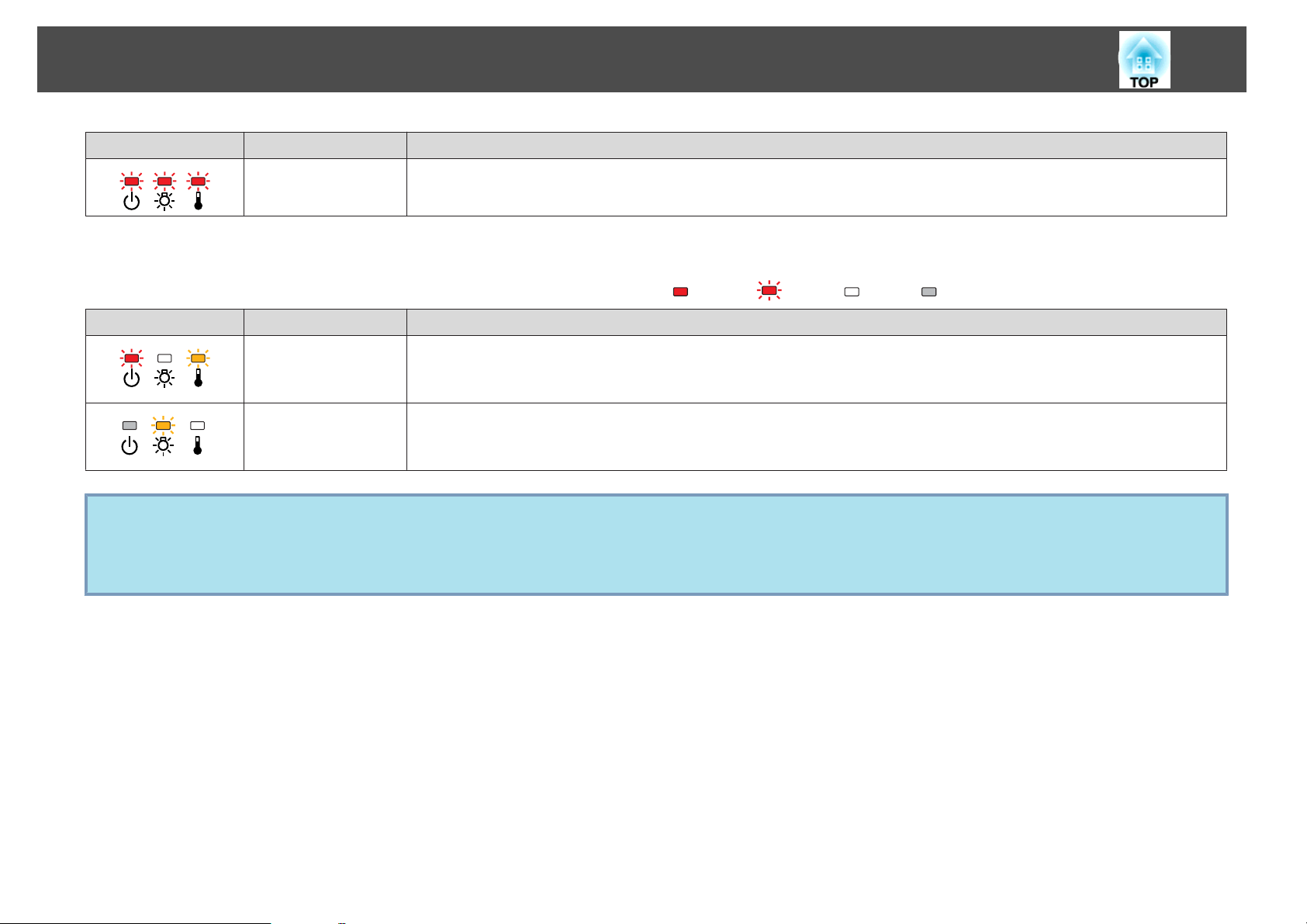
Problémamegoldás
Állapot Ok Megoldás vagy állapot
Auto-írisz hiba
Táp hiba (Ballaszt)
m
A o visszajelző narancssárga színnel világít vagy villog
Állapot Ok Megoldás vagy állapot
Magas hőm. figyelm. (Ez nem hiba. Azonban, ha a hőmérséklet túl magasra emelkedik, a kivetítés automatikusan megáll.)
Cserélje ki a lámpát Cserélje ki a lámpát egy újra.s oldal.56
Állítsa le a kivetítő használatát, húzza ki a tápkábelt a konnektorból, és vegye fel a kapcsolatot a helyi márkakereskedővel vagy a
Terméktámogatás és szervizelési útmutató című dokumentumban található legközelebbi címmel.
• Ellenőrizze, hogy a levegőszűrő és a levegőkifúvó szellőzőnyílás tiszta-e, és hogy a kivetítő nem ér-e hozzá a falhoz.
• Ha a levegőszűrő eldugult, tisztítsa meg vagy cserélje ki. s oldal.53, oldal.59
Ha a lámpát az élettartama letelte után tovább használja, nagyobb az esély, hogy a lámpa felrobbanhat. A lehető leghamarabb
cserélje ki új lámpára.
43
: világít : villog : sötét : a kivetítő állapotától függően változik
q
• Ha a kivetítő nem működik megfelelően, jóllehet az összes visszajelző normális állapotot jelez, lásd: "Ha a visszajelzések nem nyújtanak segítséget"
oldal.44.
• Ha a hibát nem találja ebben a táblázatban, akkor állítsa le a kivetítő használatát, húzza ki a tápkábelt a konnektorból, és vegye fel a kapcsolatot a helyi
márkakereskedővel vagy a Terméktámogatás és szervizelési útmutató dokumentumban található legközelebbi címmel.
Page 44

Problémamegoldás
44
Ha a visszajelzések nem nyújtanak segítséget
Ha fellép valamilyen hiba az alábbiak közül és a visszajelzők nem
kínálnak megoldást, akkor lásd az egyes problémák mellett feltüntetett
oldalt.
A képekkel kapcsolatos problémák
• "Nincs kép" s oldal.45
A kivetítés nem indul el, a vetítési terület fekete, a vetítési terület kék stb.
• "A mozgó képek nem jelennek meg" s oldal.45
A számítógépről kivetített mozgóképek helyén fekete folt látható, és a
készülék nem vetít ki semmit.
• "A kivetítés automatikusan leáll" s oldal.45
• "Megjelenik a "Nem támogatott." üzenet." s oldal.46
• "Megjelenik a "Nincs jel." üzenet." s oldal.46
• "A kép elmosódott vagy életlen" s oldal.46
• "Interferencia vagy torzulás látszik a képeken" s oldal.47
Interferencia, torzulás, vagy fekete-fehér minták jelennek meg.
• "A kép csonka (túl nagy) vagy kicsi, vagy a nézőpont nem
megfelelő" s oldal.47
Csak a kép egy része jelenik meg, vagy a kép magassági és szélességi
arányai nem megfelelőek stb.
• "A kép színei nem helyesek" s oldal.48
A teljes kép bíbor vagy zöld árnyalatban jelenik meg, a képek
fekete-fehérek, a színek homályosak stb. (A számítógép-monitorok és az
LCD-képernyők színreprodukciós képessége nem azonos, ezért a kivetítő
által kivetített színek és a monitoron megjelenő színek nem feltétlenül
egyeznek meg egymással, de ez nem utal hibára.)
Egyéb problémák
• "Nem hallható hang, vagy a hang túl halk" s oldal.49
• "Nem működik a távirányító" s oldal.49
• "Meg kívánom változtatni az üzenetek és a menük nyelvét" s oldal.50
• "Sötét a kép" s oldal.48
A kivetítés megkezdésekor felmerülő problémák
• "A kivetítő nem kapcsolódik be" s oldal.49
Page 45

Problémamegoldás
A képekkel kapcsolatos problémák
Nincs kép
Ellenőrzés Megoldás
Megnyomta a [t] gombot? A készülék bekapcsolásához nyomja meg a [t] gombot.
Sötétek a visszajelzők? A tápkábel nincs megfelelően csatlakoztatva, vagy a tápfeszültség nem megfelelő.
Megfelelő módon csatlakoztassa a kivetítő tápkábelét.
Ellenőrizze, hogy megfelelően működik-e a konnektor vagy az áramforrás.
Az A/V némítás aktív? Nyomja meg az [A/V Mute] gombot a távirányítón az A/V némítás visszavonásához.s oldal.16
Zárva van az A/V csúsztatható takarólemez? Nyissa ki az A/V csúsztatható takarólemezt.s oldal.6
Megfelelőek a Konfiguráció menü beállításai? Állítsa vissza alaphelyzetbe az összes beállítást. s Alaphelyzet menü - Alaphelyzetbe mind oldal.38
45
A kivetített kép teljesen fekete?
Csak számítógépes képek kivetítése esetén
A képjel formátum beállítása megfelelő?
Kizárólag video forrásból kivetített képek esetén
A mozgó képek nem jelennek meg
Ellenőrzés Megoldás
A számítógép képjele eljut az LCD-re és a monitorra?
Kizárólag laptopról vagy beépített LCD-képernyővel rendelkező
számítógépről érkező képek kivetítése esetén
A kivetítés automatikusan leáll
Ellenőrzés Megoldás
Az Alvó mód Be értékre van állítva? A készülék bekapcsolásához nyomja meg a [t] gombot. Ha nem szeretné használni az Alvó mód funkciót, állítsa át a
Bizonyos betáplált képek, például a képernyővédők, teljesen feketék lehetnek.
Változtassa meg a beállítást a csatlakoztatott berendezés jelének megfelelően. s Jel menü - Videojel oldal.32
Változtassa meg a képjelet csak külső kimenetre. s Ellenőrizze a számítógép dokumentációját.
beállítást Ki értékre. s Részletes menü - Működés - Alvó mód oldal.35
Page 46

Problémamegoldás
Megjelenik a "Nem támogatott." üzenet.
Ellenőrzés Megoldás
A képjel formátum beállítása megfelelő?
Kizárólag video forrásból kivetített képek esetén
46
Változtassa meg a beállítást a csatlakoztatott berendezés jelének megfelelően. s Jel menü - Videojel oldal.32
A képjel felbontása és a frissítési gyakoriság megfelel az adott
módnak?
Csak számítógépes képek kivetítése esetén
Megjelenik a "Nincs jel." üzenet.
Ellenőrzés Megoldás
A kábelek csatlakoztatása rendben van? Ellenőrizze, hogy a kivetítéshez szükséges összes kábel megfelelően van-e csatlakoztatva.s Bevezetés
A megfelelő bemeneti portot választotta ki? Állítsa át a képet úgy, hogy megnyomja a [Source Search] gombot a távirányítón vagy a vezérlőpanelen.s oldal.13
Be van kapcsolva a számítógép vagy a videoforrás áramellátása? Kapcsolja be az adott berendezés áramellátását.
A képjelek eljutnak a kivetítőhöz?
Kizárólag laptopról vagy beépített LCD-képernyővel rendelkező
számítógépről érkező képek kivetítése esetén
A kép elmosódott vagy életlen
Ellenőrzés Megoldás
Megfelelően van beállítva a fókusz? A fókusz beállításához csavarja el a fókuszgyűrűt.
A számítógépről érkező képjel felbontásának és frissítési gyakoriságának átállításáról a számítógép
dokumentációjában olvashat.
Ha a képjelek csak a számítógép LCD képernyőjére vagy a tartozék monitorra jutnak el, akkor át kell állítania a
kimenetet a számítógép saját monitora mellett a külső rendeltetési helyre is. Bizonyos számítógép-modellek esetén,
ha a képjelet a készüléken kívülre vezetik, akkor azok nem jelennek meg az LCD monitoron vagy a tartozék
monitoron. s A számítógép dokumentációja, "Külső kimenet", "Külső monitor csatlakoztatása" vagy hasonló
címen. Ha a csatlakoztatás előtt bekapcsolja a kivetítő vagy a számítógép áramellátását, akkor nem működik az a
funkció [Fn] gomb, amely átállítja a számítógép képjelét a külső kimenetre. Kapcsolja ki a számítógépet és a kivetítőt,
majd kapcsolja vissza mindkettőt.
A kivetítő megfelelő távolságra van a vetítőernyőtől? Nem az ajánlott vetítési távolságon kívülről vetíti ki a képet?
A készüléket az ajánlott tartományon belül állítsa be.s oldal.64
Túlságosan nagy a trapéztorzítás beállítási értéke? Csökkentse a kivetítő szögét a trapéztorzítás korrigálási mértékének csökkentése érdekében.
Page 47

Problémamegoldás
Ellenőrzés Megoldás
Kondenzáció alakult ki a lencsén? Ha a kivetítőt hideg környezetből váratlanul beviszik egy meleg helyre, vagy ha a környezeti hőmérséklet hirtelen
megváltozik, akkor kondenzáció alakulhat ki a lencse felületén, és ettől a képek elmosódottak lehetnek. A használat
előtt kb. egy órával állítsa fel a kivetítőt az adott helyiségben. Ha kondenzáció alakul ki a lencsén, kapcsolja ki a
kivetítőt és várja meg, amíg a kondenzáció eltűnik.
Interferencia vagy torzulás látszik a képeken
Ellenőrzés Megoldás
A képjel formátum beállítása megfelelő?
Kizárólag video forrásból kivetített képek esetén
A kábelek csatlakoztatása rendben van? Ellenőrizze, hogy a kivetítéshez szükséges összes kábel megfelelően van-e csatlakoztatva.s Bevezetés
Használ hosszabbító kábelt? Ha hosszabbító kábelt használ, akkor a jeleket megzavarhatja elektromos interferencia. A kivetítőhöz kapott kábelek
Változtassa meg a beállítást a csatlakoztatott berendezés jelének megfelelően. s Jel menü - Videojel oldal.32
használatával ellenőrizze, hogy az ön által használt kábelek okozhatják-e a problémát.
47
A megfelelő felbontást választotta ki?
Csak számítógépes képek kivetítése esetén
Szinkrong" és a "Sávtartásg" beállítása megfelelő?
A "
Csak számítógépes képek kivetítése esetén
A kép csonka (túl nagy) vagy kicsi, vagy a nézőpont nem megfelelő
Ellenőrzés Megoldás
Széles számítógépes képet vetít ki?
Csak számítógépes képek kivetítése esetén
A Pozíció érték helyesen van beállítva? Nyomja meg az [Auto] gombot a távvezérlőn vagy az [Enter] gombot a vezérlőpanelen a kivetített számítógépes kép
Úgy állítsa be a számítógépet, hogy a kiadott jelek kompatibilisek legyenek a kivetítővel.
s "Támogatott monitorok" oldal.67 s A számítógép dokumentációja
Nyomja meg az [Auto] gombot a távvezérlőn vagy az [Enter] gombot a vezérlőpanelen az automatikus beállítások
elvégzésének érdekében. Ha a képek beállítása az automatikus beállítás használata után sem megfelelő, akkor a
beállítást a Konfiguráció menü Szinkron és Sávtartás pontjának használatával végezheti el. sJelJel menü -
Sávtartás, Szinkron oldal.32
Változtassa meg a beállítást a csatlakoztatott berendezés jelének megfelelően. s Jel menü - Felbontás oldal.32
automatikus beállítása érdekében. Ha a képek beállítása az automatikus beállítás használata után sem megfelelő,
akkor a beállítást a Konfiguráció menü Pozíció menüpontjának használatával végezheti el.
A számítógépes képjelek mellett más jeleket is beállíthat a kivetítés közben a Konfiguráció menü Pozíció
menüpontjának beállításával. s Jel menü - Pozíció oldal.32
Page 48
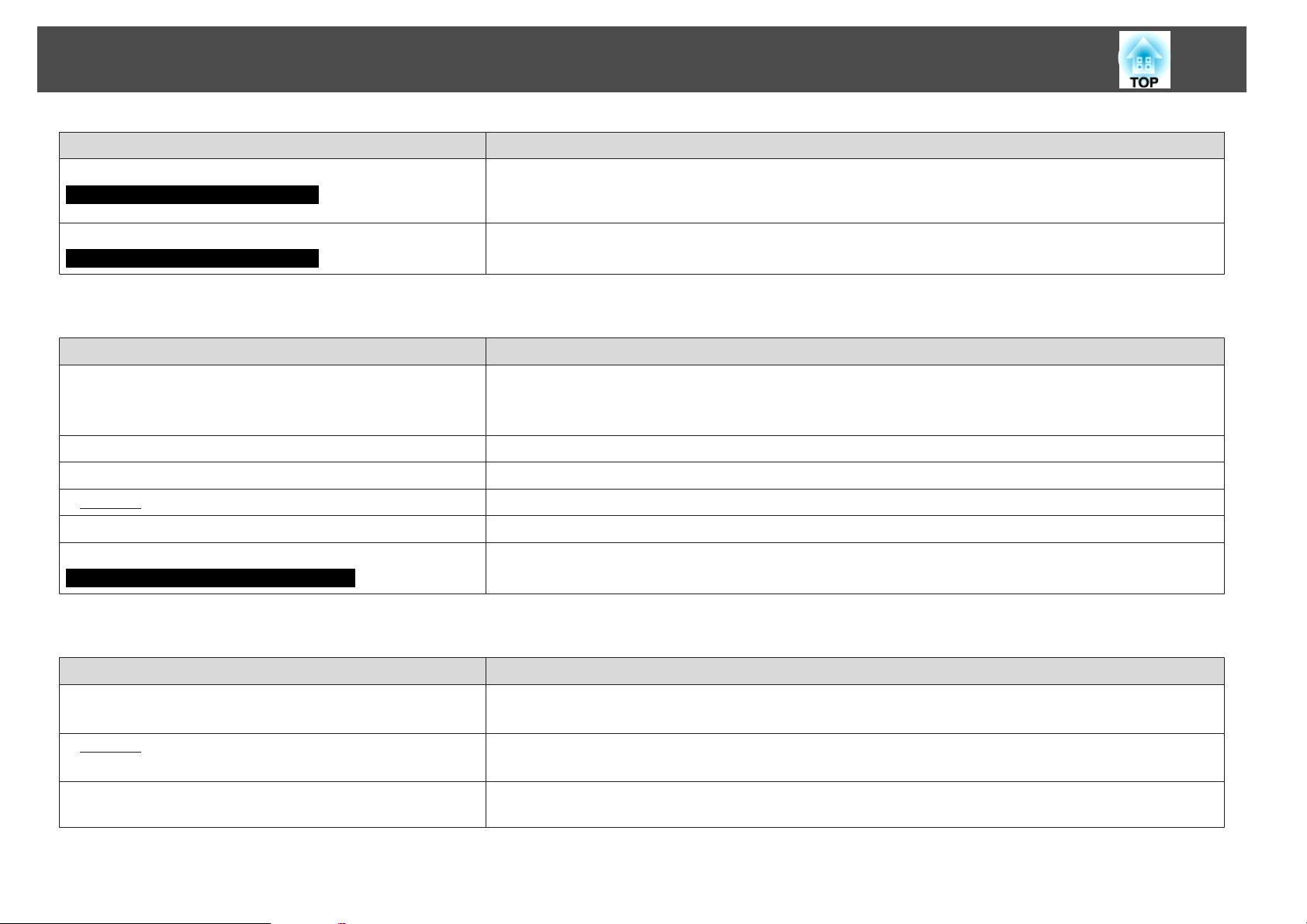
Problémamegoldás
Ellenőrzés Megoldás
A számítógép két kijelzőre van beállítva?
Csak számítógépes képek kivetítése esetén
48
Ha kétképernyős megjelenítést állított be a számítógépen a Vezérlőpult "Megjelenítés" pontjában, akkor a készülék a
számítógép képernyőjén lévő képnek kb. csak a felét vetíti ki. Ha a teljes képet szeretné megjeleníteni a számítógép
kijelzőjén, kapcsolja ki a kettős megjelenítés beállítását. s A számítógép video-illesztőprogramjának dokumentációja
A megfelelő felbontást választotta ki?
Csak számítógépes képek kivetítése esetén
A kép színei nem helyesek
Ellenőrzés Megoldás
A bemenő jel beállításai megfelelnek a csatlakoztatott eszköz
jeleinek?
A kép Fényerő beállítása megfelelő? Módosítsa a Fényerő beállítást a Konfiguráció menüben. s Kép menü - Fényerő oldal.31
A kábelek csatlakoztatása rendben van? Ellenőrizze, hogy a kivetítéshez szükséges összes kábel megfelelően van-e csatlakoztatva.s Bevezetés
Kontrasztg beállítása megfelelő? Módosítsa a Kontraszt beállítást a Konfiguráció menüben. s Kép menü - Kontraszt oldal.31
A
A Színmódosítás beállítása megfelelő? Módosítsa a Színmódosítás beállítást a Konfiguráció menüben. s Kép menü - Színmódosítás oldal.31
A Színtelítettség és az Árnyalat beállítása megfelelő?
Kizárólag video forrásból kivetített képek esetén
Sötét a kép
Ellenőrzés Megoldás
A kép fényereje és fényessége megfelelően van beállítva? Módosítsa a Fényerő és a Fényerősség Ctrl beállítást a Konfiguráció menüben.
Úgy állítsa be a számítógépet, hogy a kiadott jelek kompatibilisek legyenek a kivetítővel.
s "Támogatott monitorok" oldal.67 s A számítógép dokumentációja
Állítsa át a következő beállításokat a csatlakoztatott berendezés jelének megfelelően.
Számítógép bemeneti porthoz csatlakoztatott eszközről bejövő kép esetén s Jel menü - Bemeneti jel oldal.32
Video vagy S-Video bemeneti porthoz csatlakoztatott eszközről bejövő kép esetén s Jel menü - Videojel oldal.32
Módosítsa a Színtelítettség és az Árnyalat beállítást a Konfiguráció menüben. s Kép menü - Színtelítettség,
Árnyalat oldal.31
s Kép menü - Fényerő oldal.31 s Beállítások menü - Fényerősség Ctrl oldal.33
Kontrasztg beállítása megfelelő? Módosítsa a Kontraszt beállítást a Konfiguráció menüben.
A
s Kép menü - Kontraszt oldal.31
Ideje kicserélni a lámpát? Amikor már közeledik a lámpacsere ideje, a kép sötétebb lesz, a színminőség pedig gyengül. Ha ez bekövetkezik,
cserélje ki a lámpát új lámpára.s oldal.55
Page 49
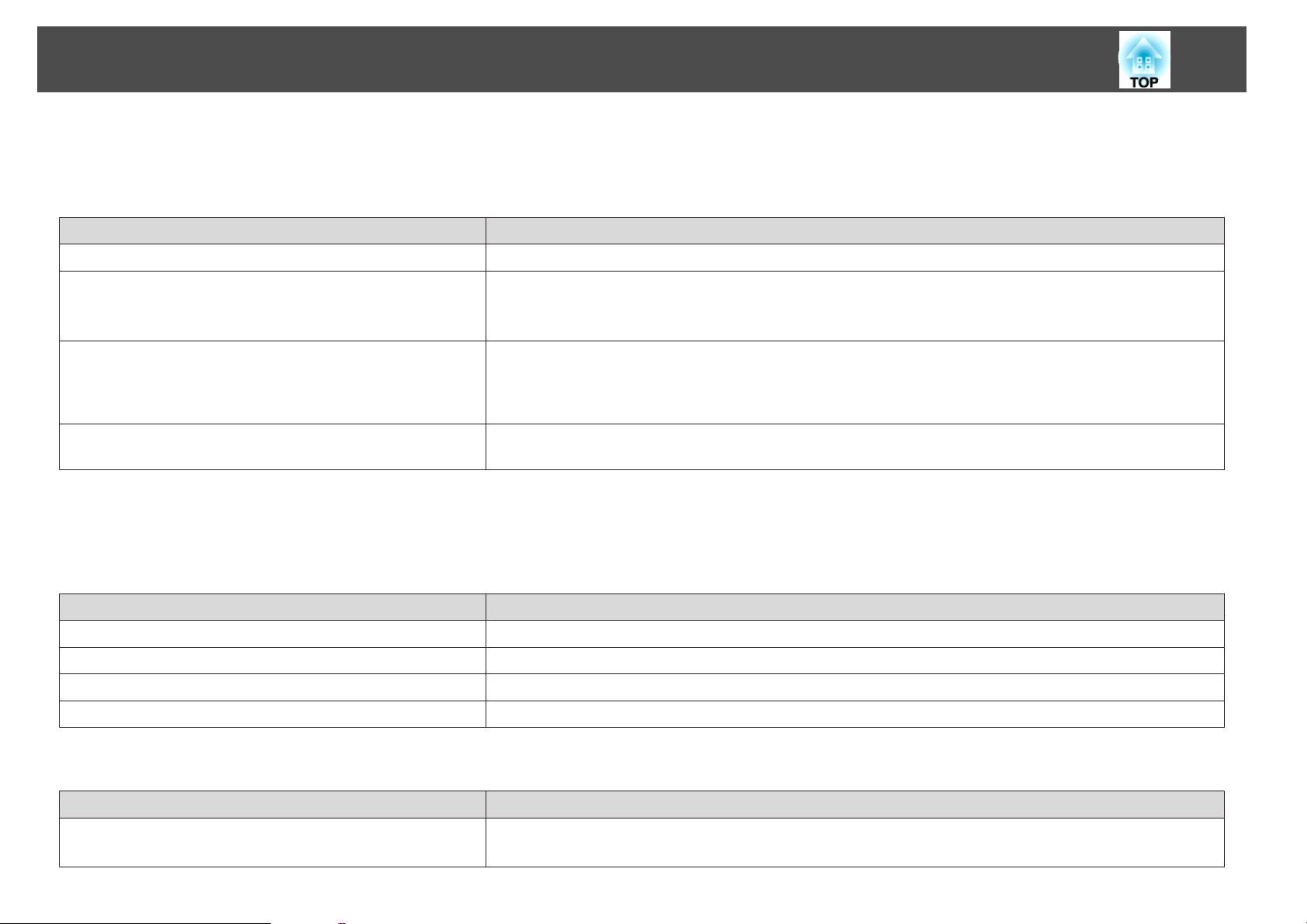
Problémamegoldás
A kivetítés megkezdésekor felmerülő problémák
A kivetítő nem kapcsolódik be
Ellenőrzés Megoldás
Megnyomta a [t] gombot? A készülék bekapcsolásához nyomja meg a [t] gombot.
Sötétek a visszajelzők? A tápkábel nincs megfelelően csatlakoztatva, vagy a tápfeszültség nem megfelelő.
Húzza ki, majd csatlakoztassa ismét a tápkábelt.
Ellenőrizze, hogy megfelelően működik-e a konnektor vagy az áramforrás.
49
A visszajelzők kigyulladnak és elalszanak, amikor megérinti a
tápkábelt?
A Vezérlés zárolása a Teljes zárolás helyzetben van? Nyomja meg a [t] gombot a távirányítón. Ha nem szeretné használni a Vezérlés zárolása, állítsa át a beállítást Ki
Valószínűleg rossz a tápkábel érintkezése, vagy a tápkábel hibás. Igazítsa meg a tápkábelt. Igazítsa meg a tápkábelt.
Ha ez nem oldja meg a problémát, állítsa le a kivetítő használatát, húzza ki a tápkábelt a konnektorból, és vegye fel a
kapcsolatot a helyi márkakereskedővel vagy a Terméktámogatás és szervizelési útmutató című dokumentumban
található legközelebbi címmel.
értékre. s Beállítások menü - Vezérlés zárolása oldal.21
Egyéb problémák
Nem hallható hang, vagy a hang túl halk
Ellenőrzés Megoldás
Az audio forrás csatlakoztatása megfelelő? Csatlakoztassa le a kábelt az Audio portról, majd csatlakoztassa ismét a kábelt.
A hangerő minimumra van állítva? Állítsa be úgy a hangerőt, hogy a hang hallható legyen. s oldal.33 s Bevezetés
Az A/V némítás aktív? Nyomja meg az [A/V Mute] gombot a távirányítón az A/V némítás visszavonásához.s oldal.16
Az audiokábel specifikációja "No resistance"? Ha kereskedelmi forgalomban kapható audiokábelt használ, ellenőrizze, hogy van-e rajta "No resistance" címke.
Nem működik a távirányító
Ellenőrzés Megoldás
A távirányító fénykibocsátó része a kivetítő távvevőjére irányul
működtetés közben?
Irányítsa a távirányítót a távvevő felé.
Hatótávolságs Bevezetés
Page 50
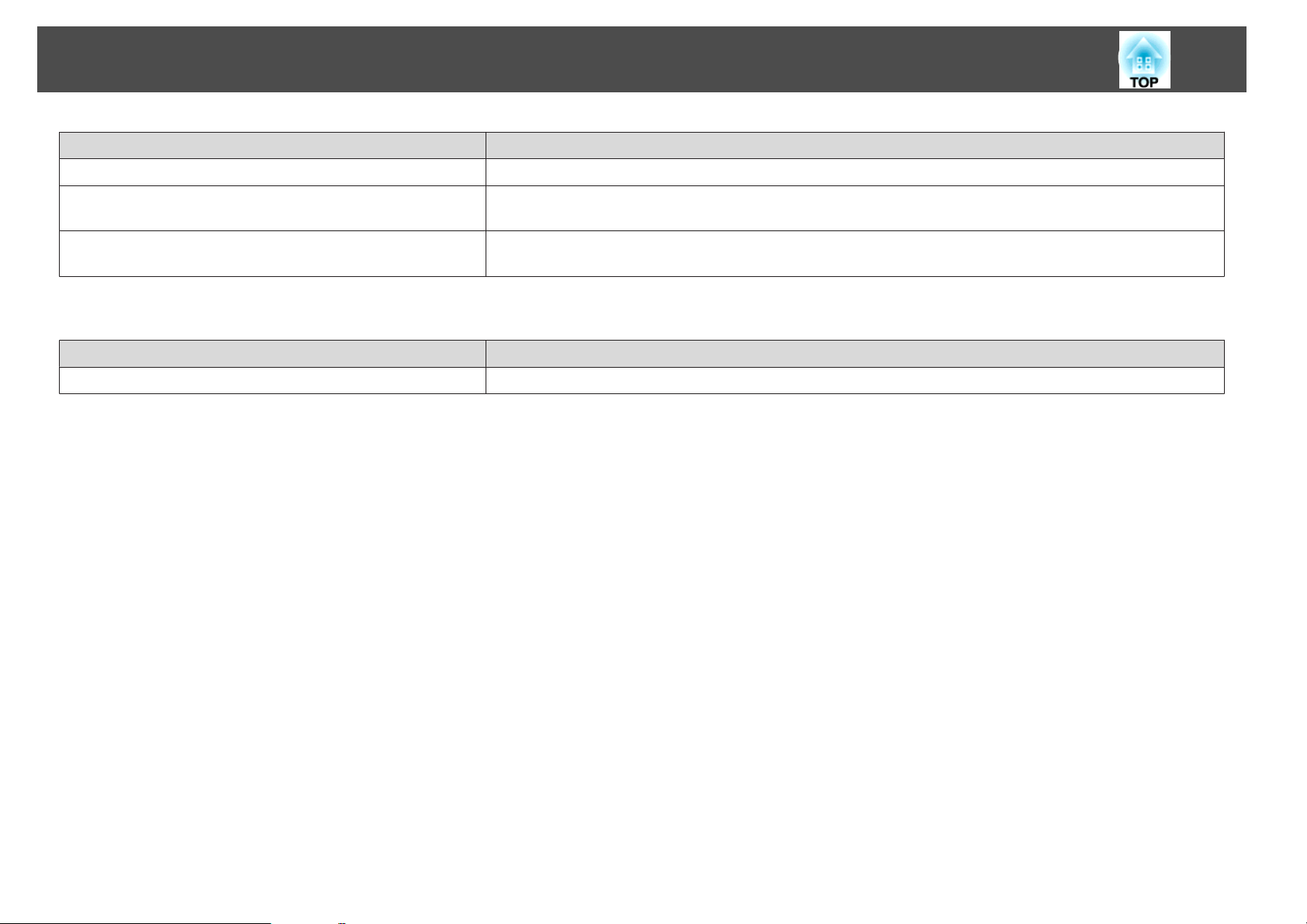
Problémamegoldás
Ellenőrzés Megoldás
A távirányító túl messze van a kivetítőtől? A távirányító hatósugara kb. 6 m.s Bevezetés
50
Világít-e közvetlen napfény vagy fénycsőből származó erős fény a
távvevőre?
Lemerültek-e az elemek, vagy megfelelően vannak-e behelyezve? Ellenőrizze, hogy megfelelően vannak-e behelyezve az elemek, vagy szükség esetén cserélje ki az elemeket.
Meg kívánom változtatni az üzenetek és a menük nyelvét
Ellenőrzés Megoldás
Módosítsa a Nyelv beállítását. Módosítsa a "Nyelv" beállítást a Konfiguráció menüben.s oldal.35
Állítsa olyan helyre a kivetítőt, ahol nem világít erős fény a távvevőre.
s oldal.55
Page 51
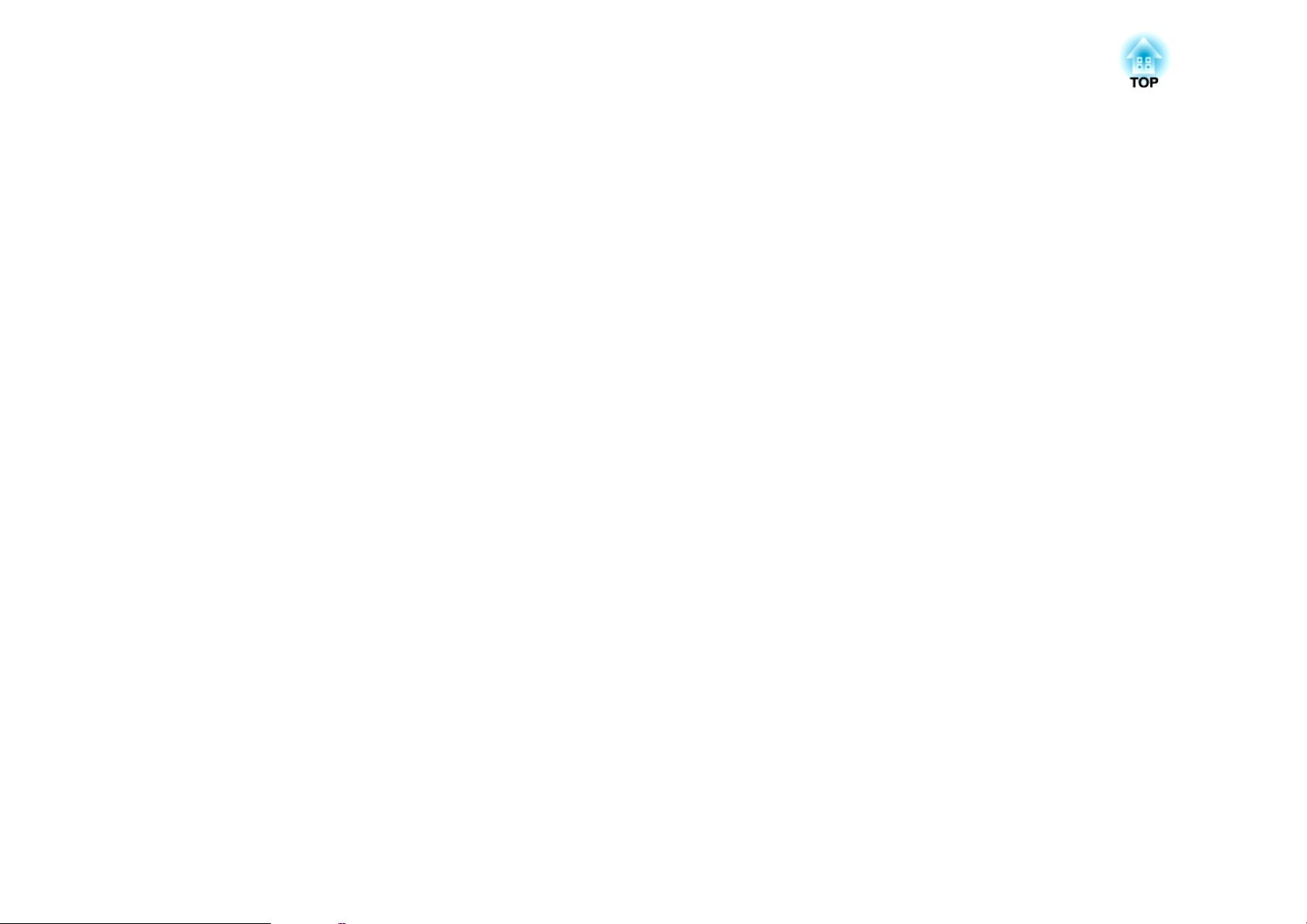
Függelék
Ez a fejezet a karbantartással kapcsolatos információkat tartalmazza, hogy a kivetítő hosszú időn keresztül a lehető legjobb teljesítményt nyújtsa.
Page 52
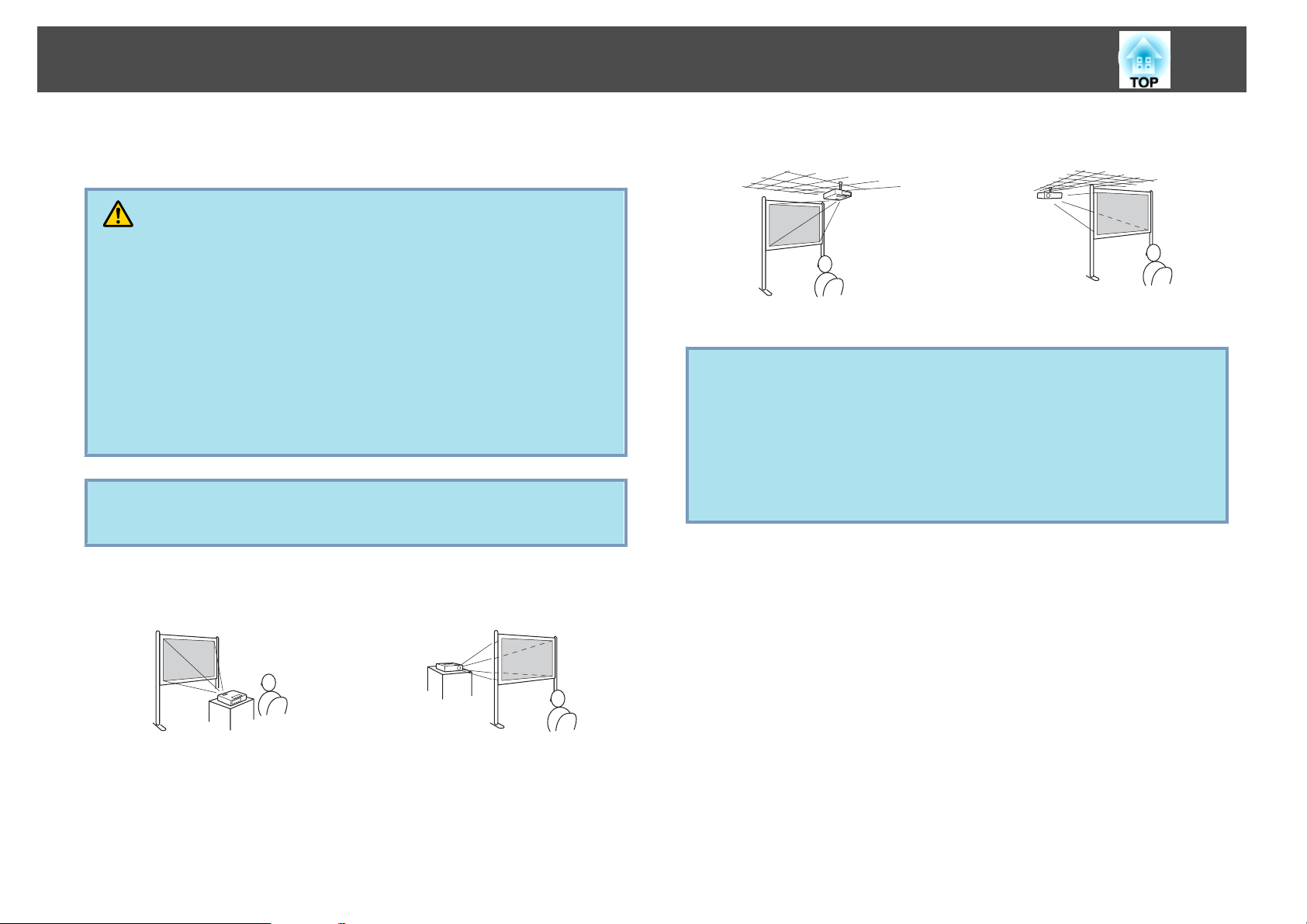
Telepítési módszerek
52
A kivetítő a következő négy kivetítési módszert támogatja. A telepítési
környezet feltételeinek megfelelően végezze el az eszköz beállítását.
Figyelmeztetés
•
Speciális telepítési mód szükséges, ha fel akarják függeszteni a kivetítőt a
mennyezetre (mennyezeti rögzítés). Nem megfelelő telepítés esetén a készülék
leeshet, ami balesetet és sérülést idézhet elő.
•
Ha a mennyezeti rögzítőpontokon ragasztóanyagot használ a csavarok
meglazulása ellen, vagy ha kenőanyagot vagy olajat használ a kivetítőn,
akkor a készülék háza megrepedhet, amitől viszont leeshet a mennyezeti
rögzítésről. Ez súlyos sérülést idézhet elő, ha valaki a mennyezeti rögzítés
alatt tartózkodik és a kivetítő is megsérülhet.
Mennyezeti rögzítés felszerelése vagy beállítása esetén ne használjon
ragasztóanyagokat a csavarok meglazulásának megakadályozására, és ne
használjon olajat, kenőanyagokat stb.
Figyelem
Ne használja a kivetítőt ezen az oldalon. Ez meghibásodáshoz vezethet.
• Képek kivetítése a képernyő
előtt elhelyezett kivetítővel. (Kivetítés elölről)
• Képek kivetítése egy áttetsző
képernyő mögött elhelyezett kivetítővel. (Kivetítés hátulról)
dalára vetítse ki a képeket. (Kivetítés elölről/mennyezetről)
• A kivetítő mennyezetre történő felfüggesztéséhez opcionális
q
mennyezeti rögzítés szükséges.
s oldal.61
• A következőképpen módosíthatja a beállítást, ha kb. öt
másodpercre lenyomja az [A/V Mute] gombot a távirányítón.
ElőlWElől/Plafon
A Hátul vagy a Hátul/Plafon értéket a Konfiguráció menüben
állíthatja be.s oldal.35
képeket. (Kivetítés hátulról/mennyezetről)
• Függessze fel a kivetítőt a mennyezetre és a képernyő elülső ol-
• Függessze fel a kivetítőt a mennyezetre és egy áttetsző képernyő hátsó oldalára vetítse ki a
Page 53

Tisztítás
53
Meg kell tisztítania a kivetítőt, ha beszennyeződik, vagy ha a kivetített
képek minősége romlani kezd.
Figyelem
Tisztítás előtt kapcsolja ki a kivetítőt.
Kivetítő felületének tisztítása
Puha ruhával letörölve tisztítsa meg a kivetítő felületét.
Ha a kivetítő különösen szennyezett, akkor nedvesítse meg a ruhát
nagyon kevés, semleges hatású tisztítószert tartalmazó vízzel, alaposan
csavarja ki és ezzel törölje le a kivetítőt felületét.
Figyelem
Ne használjon illékony anyagokat, például fényezőt, alkoholt vagy hígítót a
kivetítő felületének megtisztítására. A készülékház minősége megváltozhat vagy
elszíneződhet.
Figyelem
A lencsét ne dörzsölje kemény anyagokkal és ne tegye ki rázkódásnak,
ellenkező esetben a lencse megsérülhet.
A levegőszűrő tisztítása
Ha megjelenik a következő üzenet, tisztítsa meg a levegőszűrőt és a
levegőbeszívó szellőzőnyílást.
"A kivetítő túlmelegszik. Ügyeljen arra, hogy semmi ne zárja el a
szellőzőnyílásokat, és tisztítsa meg vagy cserélje ki a légszűrőt."
Figyelem
•
Ha a por felhalmozódik a levegőszűrőben, a kivetítő belső hőmérséklete
megemelkedhet, ami működési problémákat okozhat, és lerövidítheti az
optika élettartamát. Ha az üzenet megjelenik, azonnal tisztítsa meg a
levegőszűrőt.
•
Ne helyezze vízbe a levegőszűrőt. Ne használjon mosó- vagy oldószereket.
A lencse tisztítása
Kereskedelmi forgalomban kapható üvegtisztító ruhával óvatosan törölje
le a lencsét.
Figyelmeztetés
Ne használjon gyúlékony gázt tartalmazó sprayt a lencsére került por és
szennyeződés eltávolításához. A kivetítő kigyulladhat a lámpa magas belső
hőmérséklete miatt.
Page 54
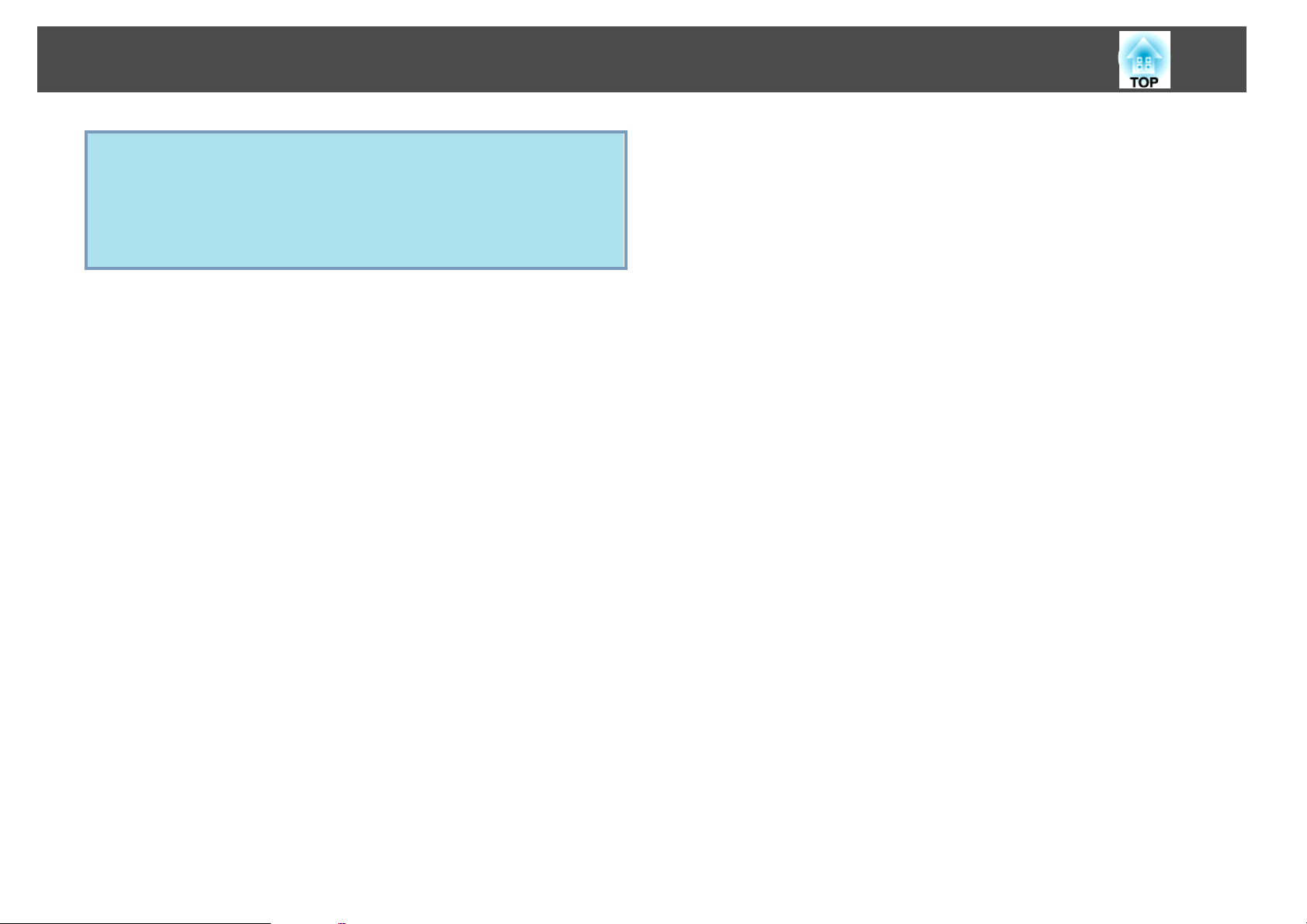
Tisztítás
q
54
• Ha az üzenet még a tisztítás után is rendszeresen megjelenik,
akkor ideje kicserélni a levegőszűrőt. Cserélje ki új szűrőre.
s oldal.59
• Javasoljuk, hogy legalább háromhavonta tisztítsa meg ezeket az
alkatrészeket. Ha a kivetítőt különösen poros környezetben
használja, akkor gyakrabban kell tisztítani.
Page 55
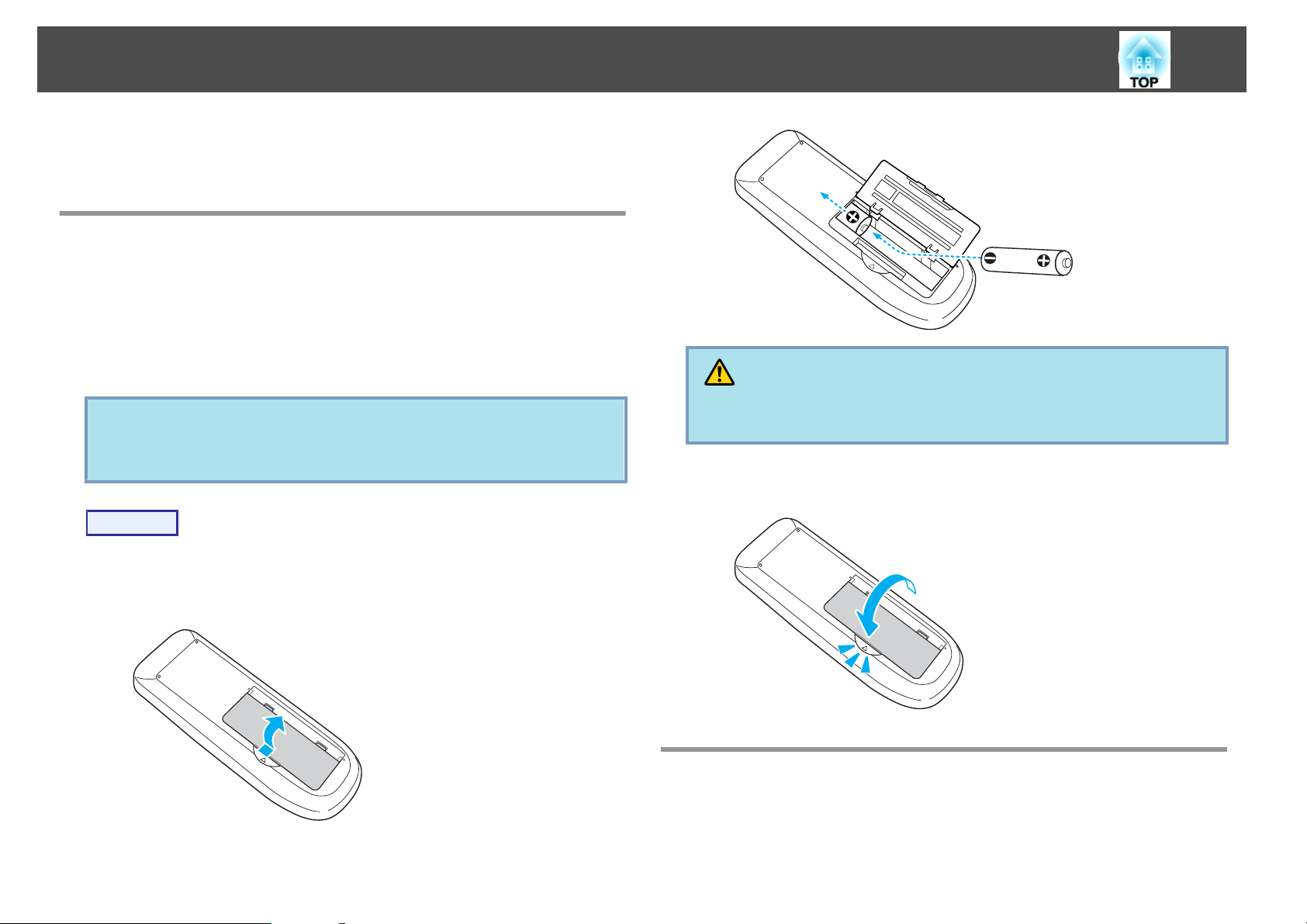
A fogyóeszközök cseréje
Ez a fejezet a távirányító elemei, a lámpa és a levegőszűrő cseréjének
módját ismerteti.
A távirányító elemeinek kicserélése
Ha a készülék nehézkesen reagál a távirányítóval kiadott parancsokra,
vagy ha a távirányító nem működik egy bizonyos ideig történő használat
után, ez valószínűleg azt jelenti, hogy az elemek kezdenek lemerülni.
Ilyenkor cserélje ki az elemeket új elemekre. Tartson készenlétben két db
AA méretű mangán- vagy alkálielemet. Kizárólag AA méretű mangánvagy alkálielemek használhatók.
Figyelem
Az elemek kezelése előtt feltétlenül olvassa el a Biztonsági előírások.
Biztonsági előírások
Eljárás
s
Vigyázat
Az elemtartó belsejében ellenőrizze a (+) és (-) jelölések helyét, és annak
megfelelően helyezze be az elemeket.
C
Tegye vissza az elemtartó fedelét.
Nyomja le az elemtartó fedelét, amíg a helyére nem kattan.
55
A
B
Vegye le az elemtér fedelét.
Miközben lenyomja az elemtér fedelének rögzítőelemét, emelje
felfelé a fedelet.
Cserélje ki újakra a régi elemeket.
A lámpa cseréje
Lámpa csereintervalluma
Ideje kicserélni a lámpát, ha:
Page 56
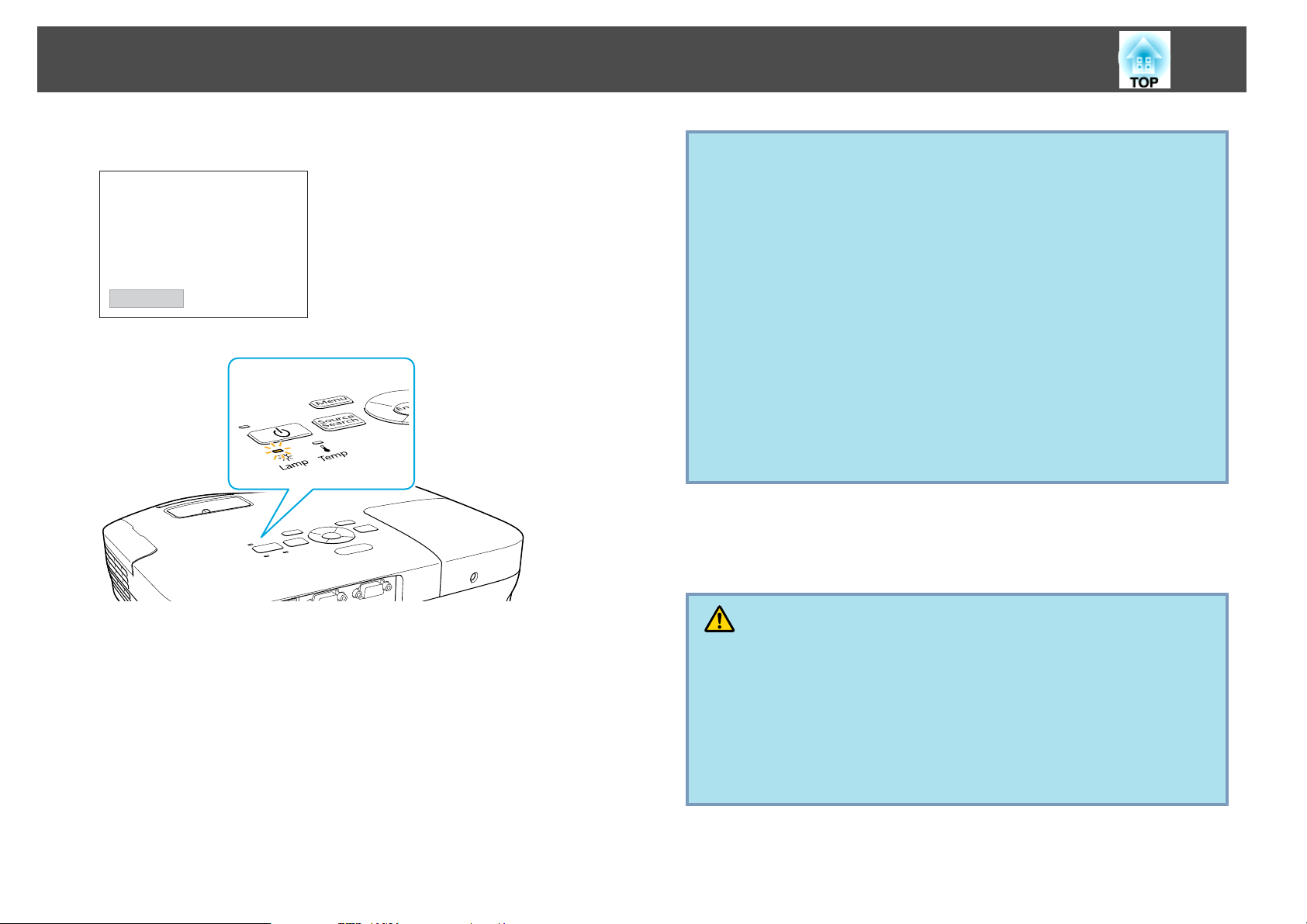
A fogyóeszközök cseréje
56
• A kivetítő bekapcsolásakor a vetítővászon bal alsó sarkán megjelenik a
"Cserélje ki a lámpát." üzenet.
• A lámpa visszajelzője narancssárga fénnyel villog.
Figyelem
•
A lámpa cseréjére figyelmeztető üzenet a kezdeti fényerő és a kivetített
képek minőségének fenntartása érdekében az alábbi időtartamot követően
jelenik meg.
Ha az Áramfogyasztás beállítása Normál: kb. 3900 óra
Ha az Áramfogyasztás beállítása ECO: kb. 4900 óra
•
Ha a lámpát az élettartama letelte után tovább használja, nagyobb az
esély, hogy a lámpa felrobbanhat. Ha megjelenik a lámpa cseréjére
figyelmeztető üzenet, a lehető leghamarabb cserélje ki a lámpát, még akkor
is, ha továbbra is működik.
•
Ne kapcsolgassa ki-be a készüléket. A gyakori be- és kikapcsolás
lerövidítheti a lámpa élettartamát.
•
A lámpa tulajdonságaitól és a használat módjától függően a lámpa a
cserére figyelmeztető üzenet megjelenése előtt is elsötétülhet vagy
működésképtelenné válhat. Szükség esetére mindig tartson készenlétben egy
tartalék lámpaegységet.
s
oldal.33
Lámpa cseréjének módja
A lámpát akkor is ki lehet cserélni, ha a kivetítőt felfüggeszti a mennyezetre.
• A kivetített kép sötétebbé válik vagy minősége romlani kezd.
Figyelmeztetés
•
Ha azért kell kicserélnie a lámpát, mert már nem világít, akkor lehetséges,
hogy a lámpa eltörött. Ha a mennyezetre szerelt kivetítőben cseréli ki a
lámpát, mindig azt kell feltételeznie, hogy a lámpa eltörött, ezért mindig a
lámpaburkolat oldalán álljon, soha ne alatta. Óvatosan távolítsa el a lámpa
burkolatát.
•
Soha ne szerelje szét vagy alakítsa át a lámpát. Ha átalakított vagy
szétszerelt lámpát helyez be a kivetítőbe és használ, az tüzet, áramütést
vagy balesetet okozhat.
Page 57
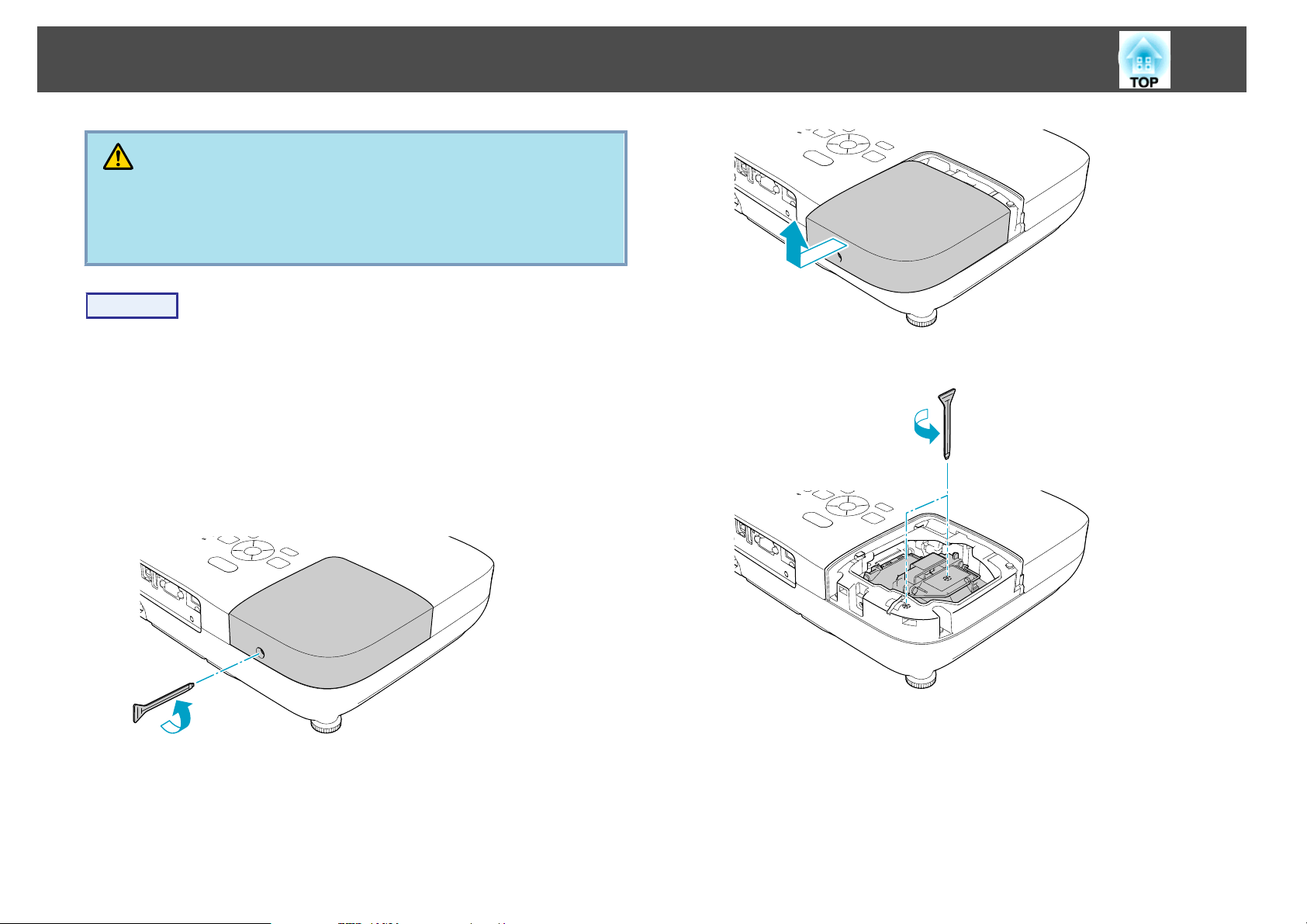
A fogyóeszközök cseréje
Vigyázat
A lámpa burkolatának leszerelése előtt várja meg, amíg a lámpa kellő
mértékben lehűl. Ha a lámpa még forró, égési- vagy más sérüléseket okozhat.
A feszültség kikapcsolása után kb. egy óra hosszat tart, amíg a lámpa eléggé
lehűl.
Eljárás
57
A
B
Miután kikapcsolta a kivetítőt, és kétszer megszólalt a
megerősítő csipogás, válassza le a tápkábelt.
Várja meg, amíg a lámpa lehűl, majd szerelje le a lámpa
burkolatát.
Az új lámpaegységhez kapott csavarhúzóval vagy keresztfejű
csavarhúzóval lazítsa meg a lámpa burkolatának rögzítőcsavarját.
Utána csúsztassa egyenesen előre a lámpa burkolatát, majd emelje
meg és vegye le.
C
D
Lazítsa meg a lámpa két rögzítőcsavarját.
A fogantyú meghúzásával vegye ki a régi lámpát.
Ha a lámpa megrepedt, cserélje ki új lámpára, vagy további
tanácsokért vegye fel a kapcsolatot a helyi márkakereskedéssel.
s
Epson projektor címjegyzék lista
Page 58
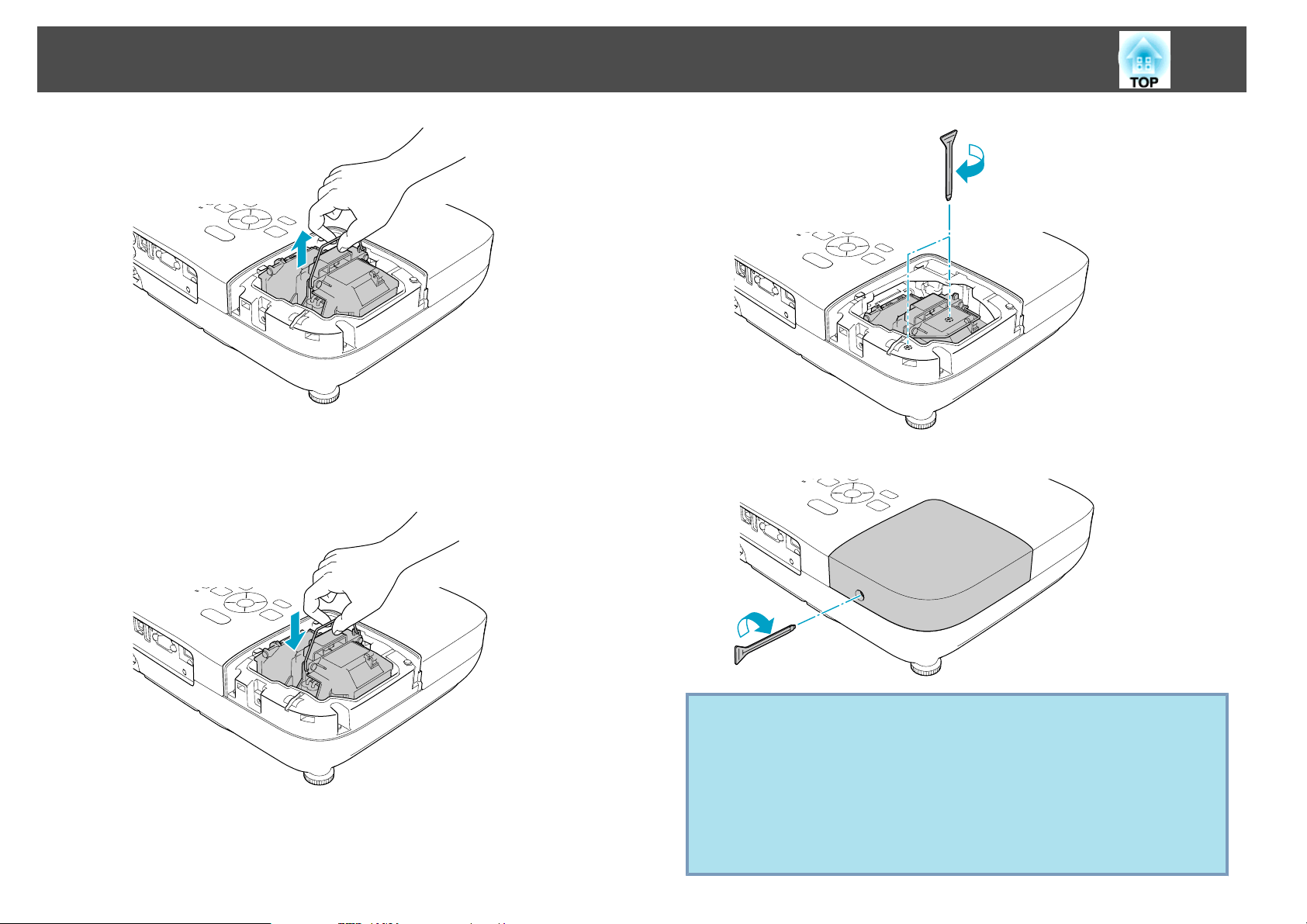
A fogyóeszközök cseréje
58
E
Szerelje be az új lámpát.
Helyezze be az új lámpát a vezetősín mentén a megfelelő irányba
úgy, hogy a helyére kerüljön, és húzza meg a két csavart.
F
Szerelje vissza a lámpa burkolatát.
Figyelem
•
Ügyeljen a lámpa biztonságos felszerelésére. Ha leszereli a lámpa
burkolatát, a készülék biztonsági óvintézkedésként automatikusan
kikapcsolódik. Ha a lámpa vagy a burkolat visszaszerelése nem megfelelő, a
készülék nem kapcsolódik be.
•
A termékben higanyt (Hg) tartalmazó alkatrész van. A kidobással vagy az
újrahasznosítással kapcsolatban tájékozódjon a helyi rendeletekben. Ne dobja
ki a normál hulladékkal együtt.
Page 59
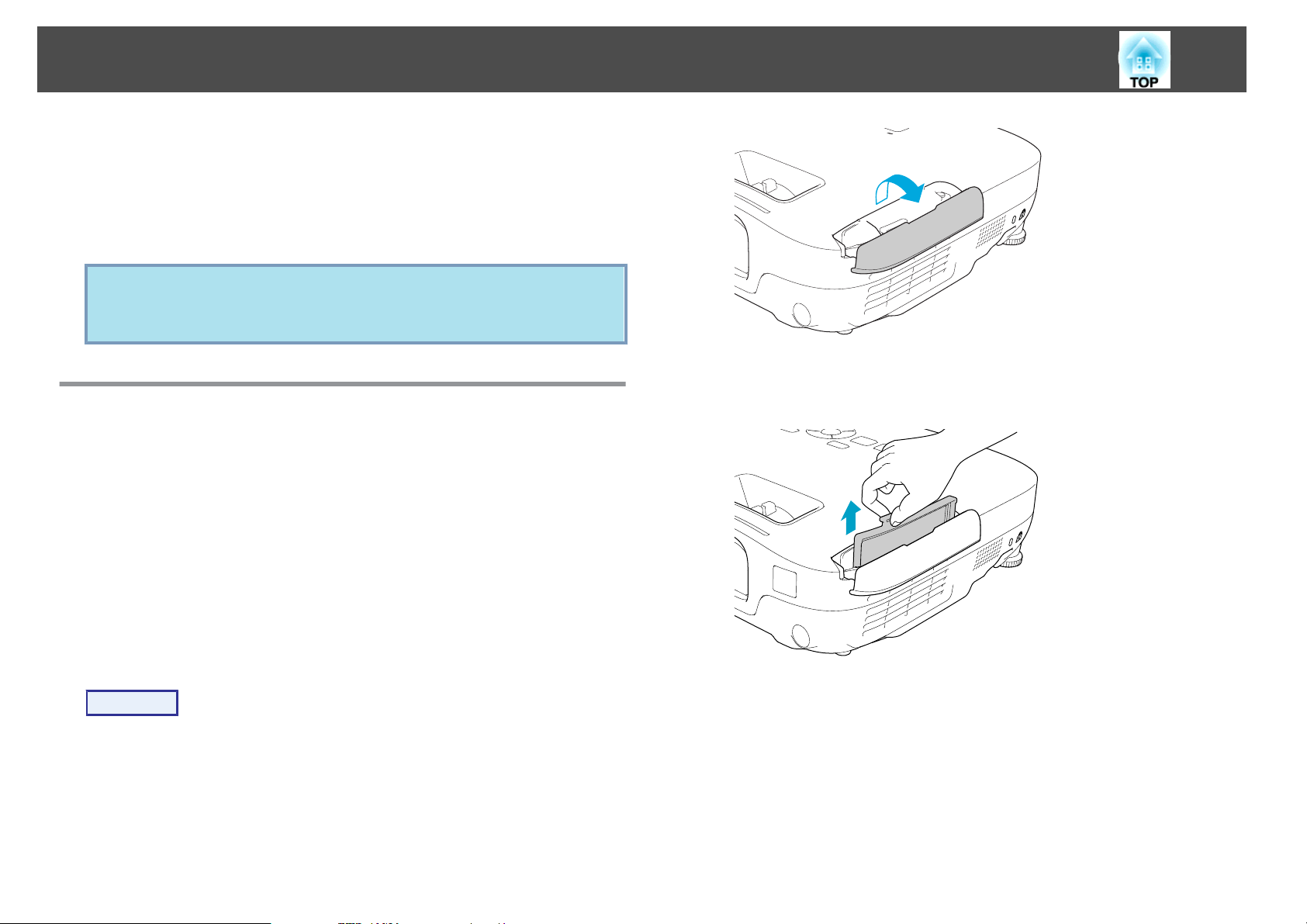
A fogyóeszközök cseréje
A lámpa üzemóráinak nullázása
A kivetítő rögzíti, mennyi ideig működtették a lámpát, és üzenettel és
visszajelzéssel értesíti a felhasználót, ha eljött a lámpa kicserélésének
ideje. A lámpa kicserélése után feltétlenül nullázza a Lámpa üzemórái
s
beállítást a Konfiguráció menüben.
Csak a lámpacserét követően nullázza a Lámpa üzemórái beállítást.
q
Ellenkező esetben a készülék helytelenül jelzi a lámpa
csereintervallumát.
oldal.38
59
A levegőszűrő cseréje
A levegőszűrő csereintervalluma
Ideje kicserélni a levegőszűrőt, ha:
• A levegőszűrő kihasadt.
• Az üzenet annak ellenére megjelenik, hogy megtisztította a levegőszűrőt.
A levegőszűrő cseréjének módja
A levegőszűrőt akkor is ki lehet cserélni, ha a kivetítőt felfüggeszti a
mennyezetre.
Eljárás
A
B
Miután kikapcsolta a kivetítőt, és kétszer megszólalt a
megerősítő csipogás, válassza le a tápkábelt.
Nyissa fel a levegőszűrő fedelét.
C
D
Szerelje ki a levegőszűrőt.
Fogja meg a levegőszűrő fülét, és húzza egyenesen kifelé.
Helyezze be az új levegőszűrőt.
Kívülről csúsztassa be a levegőszűrőt, és nyomja be, amíg be nem
kattan a helyére.
Page 60

A fogyóeszközök cseréje
60
E
q
Zárja le a levegőszűrő fedelét.
A helyi rendeleteknek megfelelően dobja ki a levegőszűrőt.
A keret anyaga: ABS
A szűrő anyaga: poliuretán hab
Page 61

Kiegészítő tartozékok és fogyóeszközök
61
A következő kiegészítő tartozékok és fogyóeszközök használhatóak.
Szükség esetén vásárolja meg ezeket. A kiegészítő tartozékok és
fogyóeszközök következő listája az alábbi dátumtól számítva érvényes:
2009. 07. A kiegészítők jellemzői külön értesítés nélkül megváltozhatnak
és a vásárlás helyszínétől is függhetnek.
Opcionális tartozékok
150 cm-es hordozható vetítőernyő ELPSC07
200 cm-es hordozható vetítőernyő ELPSC08
250 cm-es vetítőernyő ELPSC10
Hordozható legördíthető vetítőernyők (4:3 képarányg)
175 cm-es hordozható vetítőernyő ELPSC23
200 cm-es hordozható vetítőernyő ELPSC24
225 cm-es hordozható vetítőernyő ELPSC25
Hordozható legördíthető vetítőernyők (16:10 képarányg)
125 cm-es hordozható vetítőernyő ELPSC06
Könnyen szállítható kompakt vetítőernyő. (4:3 képarány)
Számítógépes kábel ELPKC02
(1,8 m - mini D-Sub15-tűs/mini D-Sub 15-tűs)
Ez azonos a kivetítőhöz biztosított számítógépes kábellel.
Dokumentumkamera ELPDC06
Számítógépen keresztül csatlakoztatható a kivetítőhöz, és könyvek, írásvetítő
fóliák és diaképek kivetítésére használható.
Mennyezeti cső (450 mm /ezüst)* ELPFP13
*
Mennyezeti cső (700 mm /ezüst)
A kivetítő magas mennyezetre történő felszerelésre szolgál.
ELPFP14
Mennyezeti rögzítés* ELPMB23
A kivetítő mennyezetre történő felszerelésre szolgál.
* Különleges felszerelési módra van szükség a kivetítő mennyezetre történő
felfüggesztéséhez. Ha ezt a felszerelési módot választja, vegye fel a
kapcsolatot a márkakereskedővel vagy a Terméktámogatás és szervizelési
útmutató dokumentumban található legközelebbi címmel. s Epson
projektor címjegyzék lista
Fogyóeszközök
Lámpaegység ELPLP54
A használt lámpák cserealkatrésze.
Levegőszűrő ELPAF25
A használt levegőszűrő cserealkatrésze.
Számítógépes kábel ELPKC09
(3 m - mini D-Sub15-tűs/mini D-Sub 15-tűs)
Számítógépes kábel ELPKC10
(20 m - mini D-Sub15-tűs/mini D-Sub 15-tűs)
Ha a kivetítőhöz biztosított számítógépes kábel túl rövid, használja ezen
hosszabb kábelek egyikét.
Component video kábel ELPKC19
^
(3 m - mini D-Sub 15-tűs/RCA csatlakozódugó
Ezzel a kábellel a kivetítő komponens videóg jelforráshoz csatlakoztatható.
3)
Page 62

Felhasználó logójának mentése
62
Az aktuálisan kivetített kép felhasználói logóként menthető.
A felhasználói logó mentése után a logót nem lehet visszaállítani a
q
Eljárás
A
B
gyári alapértelmezett beállításra.
Vetítse ki azt a képet, amelyet felhasználó logóként szeretne
használni, majd nyomja meg a [Menu] gombot.
A távirányító használata A vezérlőpanel használata
Válassza ki a Részletes - Felhasználó logója lehetőséget a
s
Konfiguráció menüből.
oldal.30
Ellenőrizze a használt gombokat és az általuk végrehajtott
műveleteket a menüben található útmutatóban.
"A Konfiguráció menü használata"
q
C
q
D
• Ha a Felhasználó logója lehetőséget a Trapézkorrekció, Képarány
vagy Progresszív funkció végrehajtása során választja ki, a
folyamatban lévő funkció leáll.
Ha megjelenik az "Ezt a képet választja felhasználói
logónak?" üzenet, válassza az "Igen" értéket.
Ha megnyomja az [Enter] gombot a távirányítón vagy a
vezérlőpanelen, a képernyőméret megváltozhat a jeltől függően,
mivel a képjel felbontásának megfelelően megváltozik.
Mozgassa ezt a keretet a képnek arra a részére, amelyet
felhasználói logóként szeretne használni.
Page 63

Felhasználó logójának mentése
63
400 ^ 300 pont méretű képet menthet.
q
A távirányító használata A vezérlőpanel használata
E
F
G
q
Amikor megjelenik az Ezt a képet választja? üzenet, válassza
az Igen lehetőséget.
A nagyítás beállítási képernyőn válassza ki a nagyítási
tényezőt.
Amikor megjelenik a Ezt a képet menti felhasználói
logónak? üzenet, válassza az Igen lehetőséget.
A kép mentése megtörtént. A kép mentése után megjelenik a Kész
üzenet.
• Ha elment egy felhasználó logót, az előző felhasználó logó törlődik.
• A felhasználói logó mentése kb. 15 másodpercig tart. A mentés
közben ne használja a kivetítőt vagy a csatlakoztatott
berendezéseket, ellenkező esetben hiba léphet fel.
Page 64
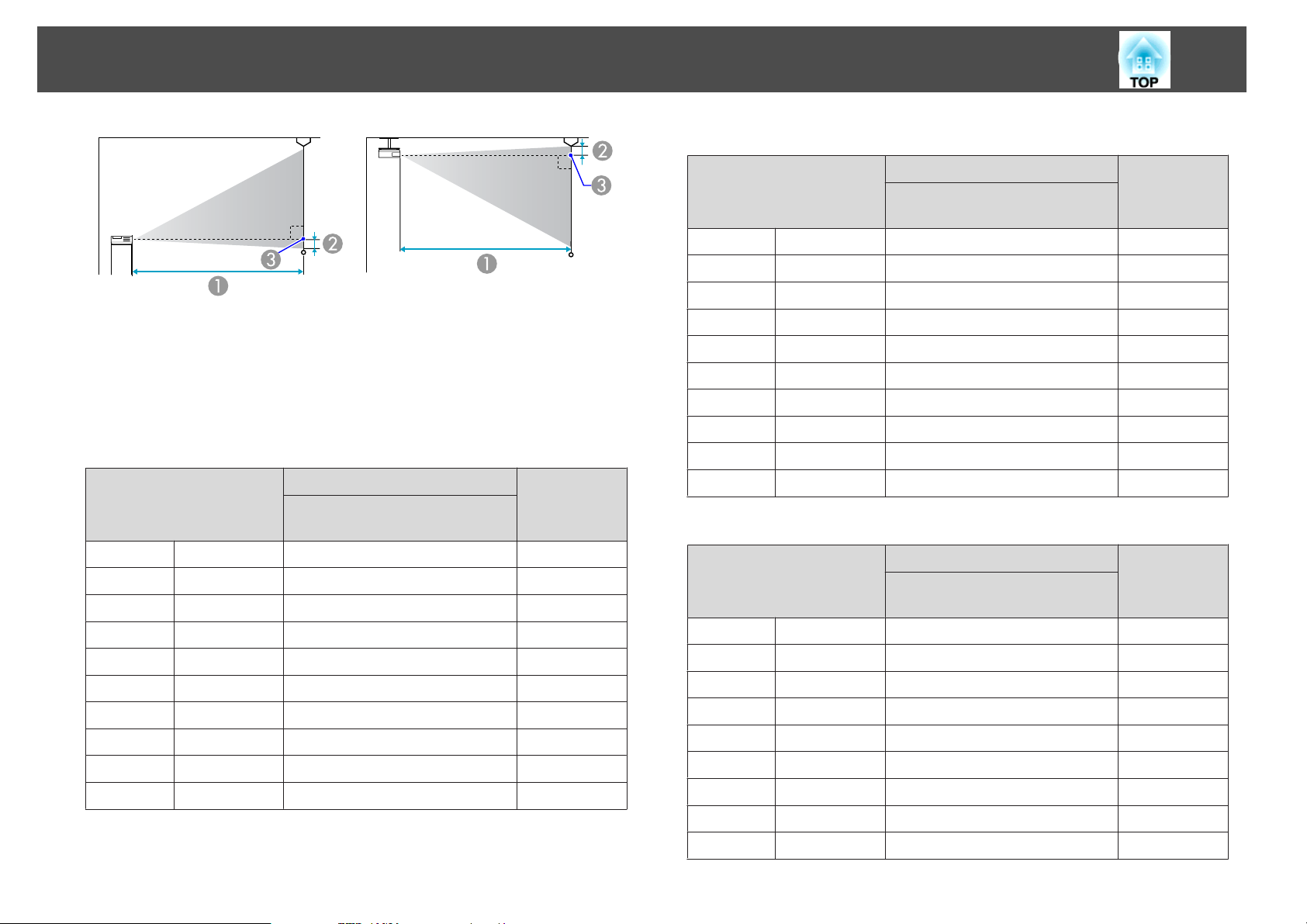
Képernyőméret és kivetítési távolság
Kivetítési távolság
A
Távolság a lencse közepe és a kivetített kép alja között
B
(vagy mennyezeti felfüggesztés esetén a kivetített kép alja között)
A lencse középpontja
C
Mértékegység: cm
A
16:9 képernyőméret
40" 89x50 114 - 137 5
50" 110x62 143 - 172 6
60" 130x75 172 - 208 8
80" 180x100 231 - 278 10
100" 220x120 289 - 348 13
120" 270x150 348 - 418 15
150" 330x190 435 - 523 19
200" 440x250 582 - 699 26
Minimum (Széles) - maximum
(Tele)
64
B
Mértékegység: cm
A
4:3 képernyőméret
40" 81x61 126 - 152 9
50" 100x76 158 - 190 11
60" 120x91 190 - 229 13
80" 160x120 255 - 306 17
100" 200x150 319 - 383 22
120" 240x180 383 - 461 26
150" 300x230 480 - 577 33
200" 410x300 641 - 770 44
250" 500x380 802 - 963 48
280" 570x430 898 - 1079 61
Minimum (Széles) - maximum
(Tele)
B
250" 550x310 728 - 874 32
310" 690x390 903 - 1084 40
Mértékegység: cm
A
16:10 képernyőméret
40" 86x54 111 - 134 8
50" 110x67 139 - 168 10
60" 130x81 168 - 202 12
80" 170x110 225 - 270 15
100" 220x130 281 - 338 19
120" 260x160 338 - 407 23
150" 320x200 424 - 509 29
200" 430x270 566 - 680 38
250" 540x340 708 - 850 48
Minimum (Széles) - maximum
(Tele)
B
Page 65

Képernyőméret és kivetítési távolság
A
16:10 képernyőméret
320" 690x430 907 - 1089 62
Minimum (Széles) - maximum
(Tele)
65
B
Page 66
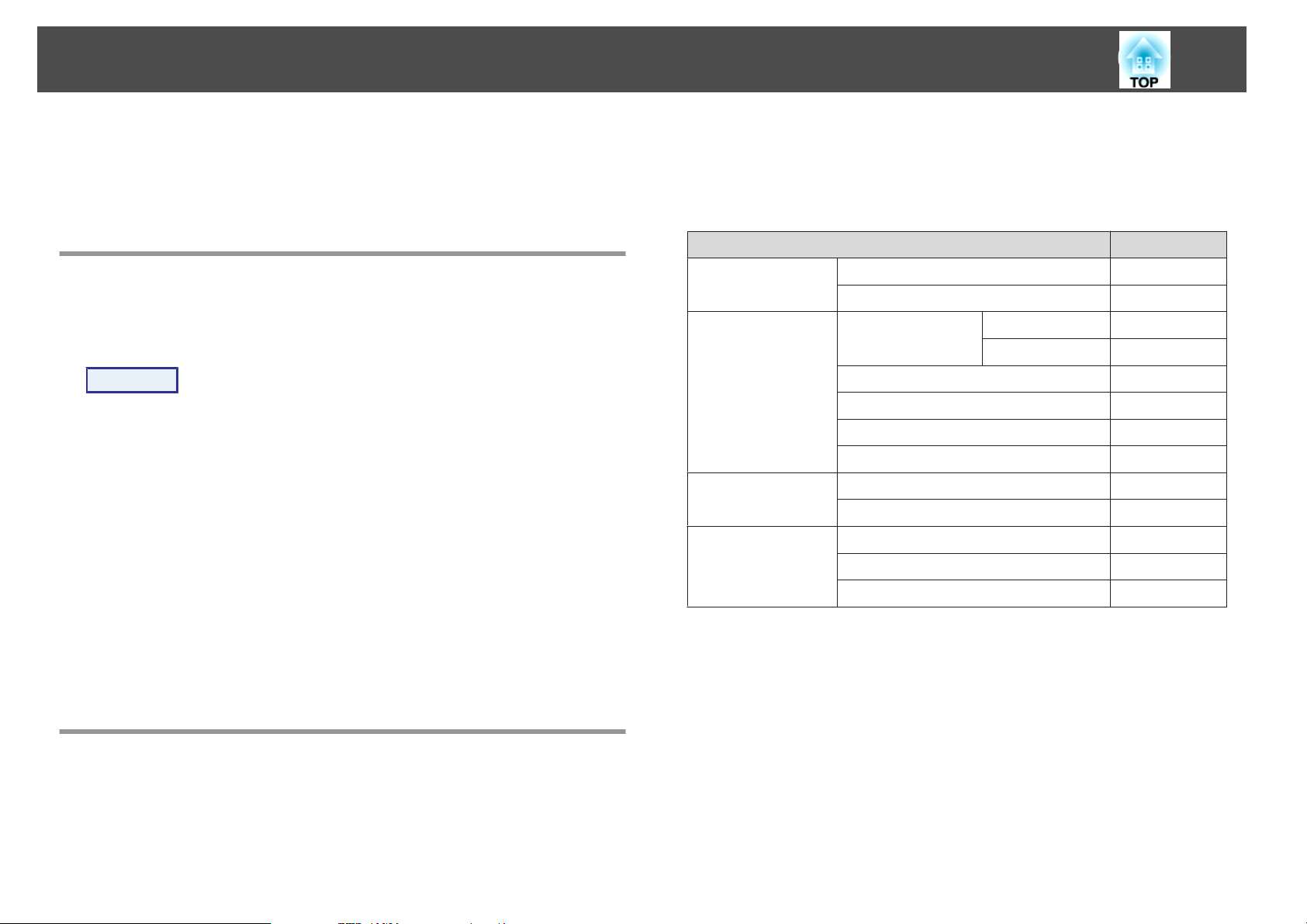
a kivetítő számítógéppel történő felügyelete és vezérlése (ESC/VP21 parancsok)
66
A kivetítő USB-kapcsolaton keresztül számítógépről felügyelhető és
vezérelhető. Ehhez USB-kábellel csatlakoztatni kell a kivetítőt és a
számítógépet, és kommunikációs parancsokat (ESC/VP21 parancsokat)
kell megadni.
Mielőtt elkezdené
Ha ESC/VP21 parancsokkal szeretné felügyelni és vezérelni a kivetítőt,
akkor végre kell hajtania a következő előkészületeket.
Eljárás
A
B
Telepítse az USB-kommunikációhoz szükséges
illesztőprogramot (EPSON USB-COM illesztőprogram) a
számítógépre. Ha bővebb információt szeretne az EPSON
USB-COM illesztőprogramról, vegye fel a kapcsolatot a helyi
márkakereskedővel vagy a Terméktámogatás és szervizelési
útmutató című dokumentumban található legközelebbi címmel.
Állítsa be a Részletes - Link 21L elemet Be értékre a kivetítő
Konfiguráció menüjében.
Parancs betáplálása esetén a kivetítő végrehajtja a parancsot, és újból
megjelenik egy ":", majd fogadja a következő parancsot.
Ha a parancs végrehajtása során rendellenesség lép fel, megjelenik egy
hibaüzenet és újból megjelenik a ":".
Elem Parancs
Főkapcsoló ON/OFF Be PWR ON
Ki PWR OFF
Jelkiválasztás Számítógép Automatikus SOURCE 1F
RGB SOURCE 11
HDMI SOURCE 30
VIdeo SOURCE 41
S-video SOURCE 42
USB SOURCE 52
A/V némítás Be/Ki Be MUTE ON
Ki MUTE OFF
A/V némítás kiválasztása
Fekete MSEL 00
Kék MSEL 01
Logó MSEL 02
C
Csatlakoztassa USB-kábellel a számítógép USB portját a
kivetítő USB(TypeB) portjához.
A második alkalomtól a második lépéssel kezdje a műveletet.
Parancslista
Ha a kivetítő bekapcsolási parancsot kap, a készülék bekapcsolódik és
felmelegedési üzemmódba lép. A kivetítő tápellátásának bekapcsolásakor
kettőspont, ":" (3Ah) jelenik meg.
Minden egyes parancs végére beilleszt egy Kocsi vissza (CR) kódot (0Dh), majd
továbbítja.
Kommunikációs protokoll
• Alapértelmezett átviteli sebesség: 9600 bit/s (a kommunikáció során a
sebesség megfelel az USB 1.1 szabványnak).
• Adathossz: 8 bit
• Paritás: Nincs
• Adatátvitel végét jelző bit: 1 bit
• Folyamatvezérlés: Nincs
Page 67
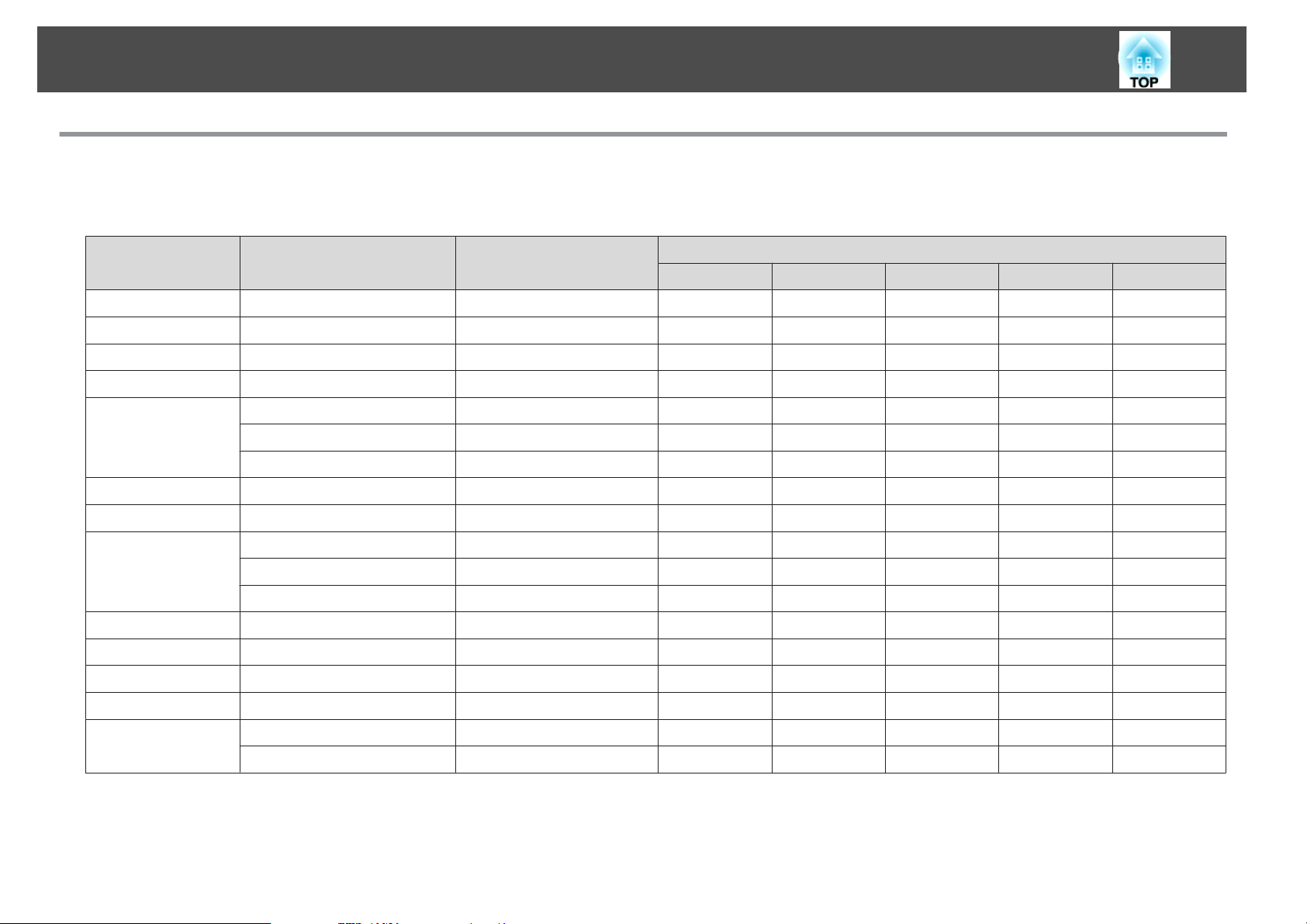
Támogatott monitorok
Támogatott monitorok
Számítógép jelek (analóg RGB)
Jel
VGAEGA 85 640x350 1280x700 1280x720 1280x800 1280x700 640x350
VGA 60/72/75/85/iMac
SVGA 56/60/72/75/85/iMac
XGA 60/70/75/85/iMac
Frissítési gyak.
Mértékegység: képpont
(Hz)
*1
*1
*1
60 1280x768 1280x768 1280x720 1280x800 1280x768 1280x768
Felbontás
640x480/640x360
800x600/800x450
1024x768/1024x576
Normál 16:9 Teljes Nagyítás Anyanyelvi
*2
*2
*2
1066x800 1280x720 1280x800 1280x800 640x480
1066x800 1280x720 1280x800 1280x800 800x600
1066x800 1280x720 1280x800 1280x800 1024x768
Képarány-beállítás
67
WXGA
WXGA+ 60/75/85 1440x900 1280x800 1280x720 1280x800 1280x800 1280x800
WSXGA+
SXGA+ 60/75/85 1400x1050 1066x800 1280x720 1280x800 1280x800 1280x800
UXGA 60 1600x1200 1066x800 1280x720 1280x800 1280x800 1280x800
MAC13 67 640x480 1066x800 1280x720 1280x800 1280x800 640x480
MAC16" 75 832x624 1066x800 1280x720 1280x800 1280x800 832x624
MAC19"
*3
SXGA
60 1360x768 1280x722 1280x720 1280x800 1280x722 1280x768
60/75/85 1280x800 1280x800 1280x720 1280x800 1280x800 1280x800
60 1680x1050 1280x800 1280x720 1280x800 1280x800 1280x800
70/75/85 1152x864 1066x800 1280x720 1280x800 1280x800 1152x800
60/75/85 1280x1024 1000x800 1280x720 1280x800 1280x800 1152x800
60/75/85 1280x960 1066x800 1280x720 1280x800 1280x800 1152x800
75 1024x768 1066x800 1280x720 1280x800 1280x800 1024x768
60 1024x768 1066x800 1280x720 1280x800 1280x800 1024x768
Page 68
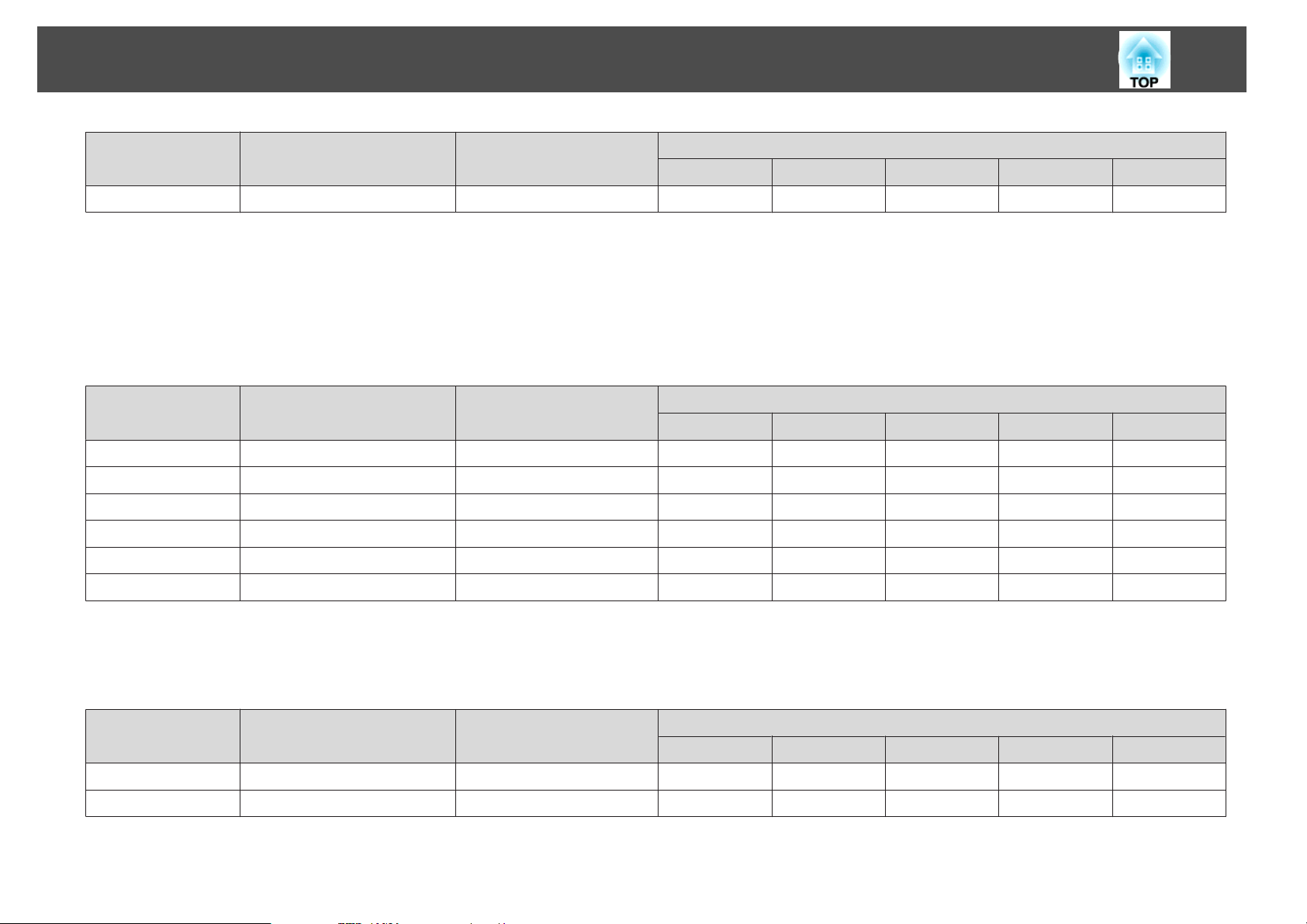
Támogatott monitorok
68
Jel
Frissítési gyak.
(Hz)
Felbontás
Normál 16:9 Teljes Nagyítás Anyanyelvi
Képarány-beállítás
MAC21” 75 1152x870 1059x800 1280x720 1280x800 1280x800 1152x800
*1 A csatlakozás nem lehetséges, ha a berendezésen nincs VGA kimeneti port.
*2 Letterbox jel
*3 Csak akkor kompatibilis, ha a Széles értéket választotta ki a Felbontás beállításhoz a Konfiguráció menüben.
A kivetítés valószínűleg akkor is működni fog, ha a fentiekben fel nem sorolt jelet táplálnak be. Viszont lehetséges, hogy nem támogat minden funkciót.
Komponens videó
Jel
Frissítési gyak.
(Hz)
SDTV(480i) 60 720x480/720x360
SDTV(576i) 50 720x576/720x432
SDTV(480p) 60 720x480/720x360
SDTV(576p) 50 720x576/720x432
Felbontás
Normál 16:9 Teljes Nagyítás Anyanyelvi
*
*
*
*
1066x800 1280x720 1280x800 1280x800 640x480
1066x800 1280x720 1280x800 1280x800 768x576
1066x800 1280x720 1280x800 1280x800 640x480
1066x800 1280x720 1280x800 1280x800 768x576
HDTV(720p) 50/60 1280x720 1280x720 1280x720 1280x800 1280x720 1280x720
HDTV(1080i) 50/60 1920x1080 1280x720 1280x720 1280x800 1280x720 1280x800
Képarány-beállítás
Mértékegység: képpont
* Letterbox jel
Kompozit videó/S-video
Jel
TV(NTSC) 60 720x480/720x360
TV(PAL,SECAM) 50 720x576/720x432
* Letterbox jel
Frissítési gyak.
(Hz)
Felbontás
Mértékegység: képpont
Képarány-beállítás
Normál 16:9 Teljes Nagyítás Anyanyelvi
*
*
1066x800 1280x720 1280x800 1280x800 640x480
1066x800 1280x720 1280x800 1280x800 768x576
Page 69
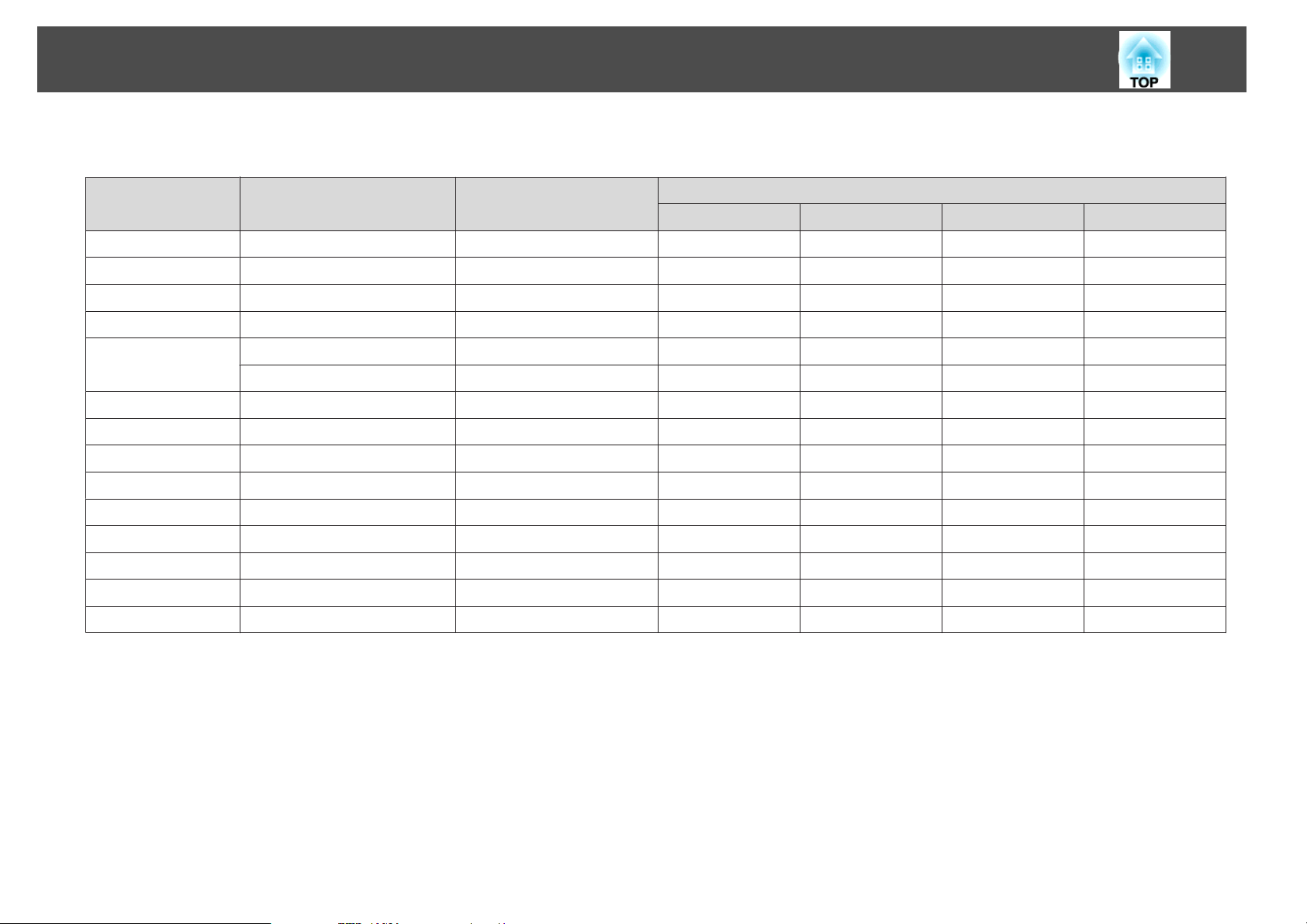
Támogatott monitorok
HDMI portról származó bemenő jel
Jel
VGA 60 640x480/640x360
SVGA 60 800x600 1280x720 1280x800 1280x800 800x600
XGA 60 1024x768 1280x720 1280x800 1280x800 1024x768
WXGA 60 1280x800 1280x720 1280x800 1280x800 1280x800
Frissítési gyak.
(Hz)
Felbontás
69
Mértékegység: képpont
Képarány-beállítás
16:9 Teljes Nagyítás Anyanyelvi
*
1280x720 1280x800 1280x800 640x480
SXGA
60 1280x960 1280x720 1280x800 1280x800 1280x800
60 1280x1024 1280x720 1280x800 1280x800 1280x800
SXGA+ 60 1400x1050 1280x800 1280x800 1280x800 1280x800
UXGA 60 1600x1200 1280x720 1280x800 1280x800 1280x800
SDTV(480i) 60 720x480/720x360
SDTV(480p) 60 720x480/720x360
SDTV(576i) 50 720x576/720x432
SDTV(576p) 50 720x576/720x432
*
*
*
*
1280x720 1280x800 1280x800 640x480
1280x720 1280x800 1280x800 640x480
1280x720 1280x800 1280x800 768x576
1280x720 1280x800 1280x800 768x576
HDTV(720p) 50/60 1280x720 1280x720 1280x800 1280x720 1280x720
HDTV(1080i) 50/60 1920x1080 1280x720 1280x800 1280x720 1280x800
HDTV(1080p) 50/60 1920x1080 1280x720 1280x800 1280x720 1280x800
* Letterbox jel
Page 70
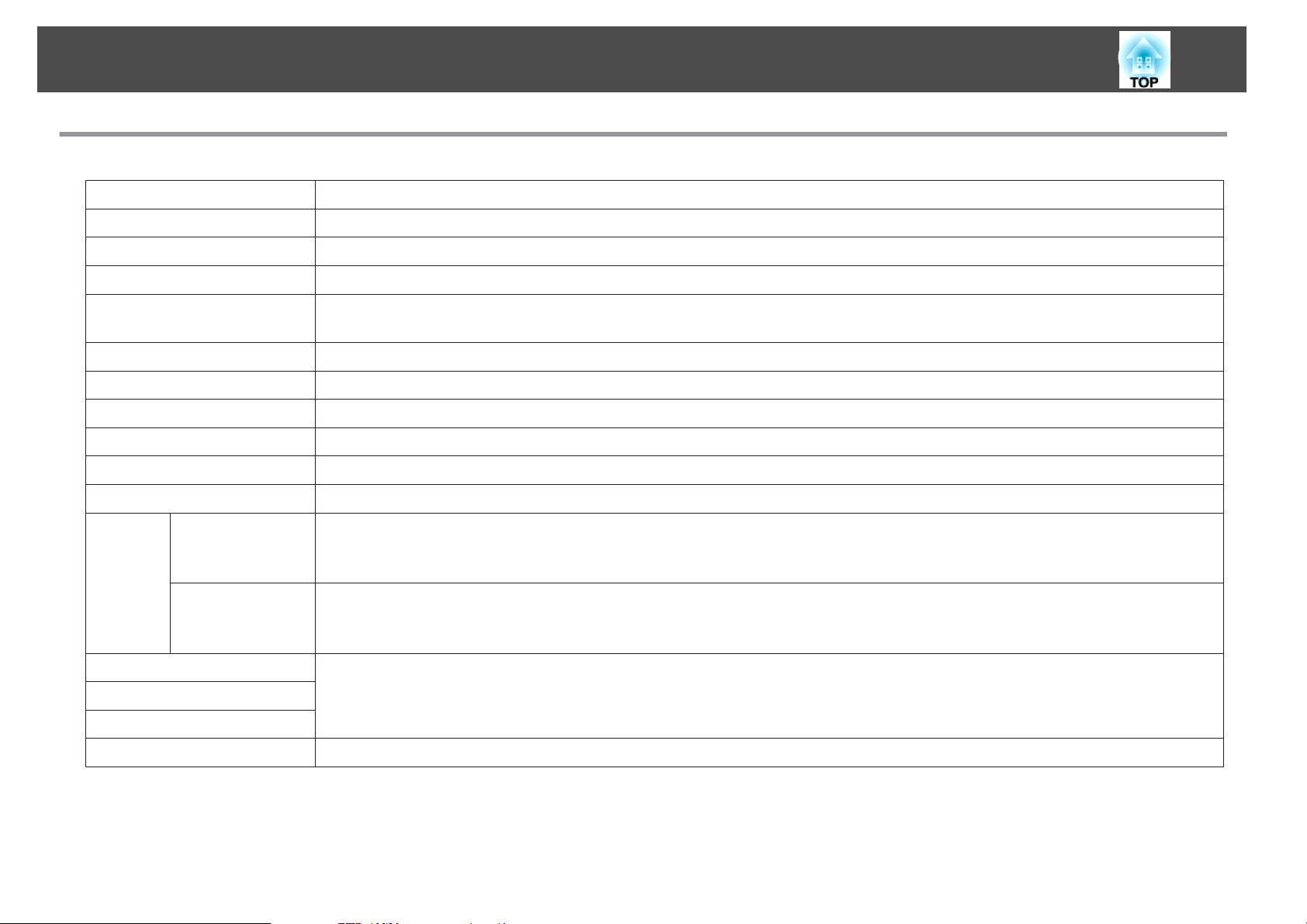
Műszaki adatok
Kivetítő általános műszaki adatok
70
Termék neve
Méretek
Panel mérete
Kijelzési módszer
Felbontás
Fókusz beállítása
Nagyítás beállítása
Lámpa
Max. audio teljesítmény
Hangszóró
Áramellátás
Áramfogyasztás
100 - 120 V tartományban
200 - 240 V tartományban
EH-TW450
295 (szélesség) ^ 77 (magasság) ^ 228 (mélység) mm
0,59" széles
Poliszilikonos TFT aktív mátrix
1 024 000 képpont
WXGA (1280 (szélesség) ^ 800 (magasság) képpont) ^ 3
Manuális
Kézi (1-1,2)
UHE lámpa, 200 W, modellszám: ELPLP54
1 W monó
1
100 - 240 V AC ±10%, 50/60 Hz 3,2 - 1,4 A
Üzemi: 280 W
Készenléti áramfelvétel (Kommunikáció be): 2,6 W
Készenléti áramfelvétel (Kommunikáció ki): 0,3 W
Üzemi: 265 W
Készenléti áramfelvétel (Kommunikáció be): 3,9 W
Készenléti áramfelvétel (Kommunikáció ki): 0,4 W
Működési magasság
Üzemi hőmérséklet
Tárolási hőmérséklet
Tömeg
Tengerszint feletti magasság: 0 – 2 286 m
5 – +35 ˚C (kondenzáció nélkül)
-10 – +35 ˚C (kondenzáció nélkül)
Kb. 2,3 kg
Page 71
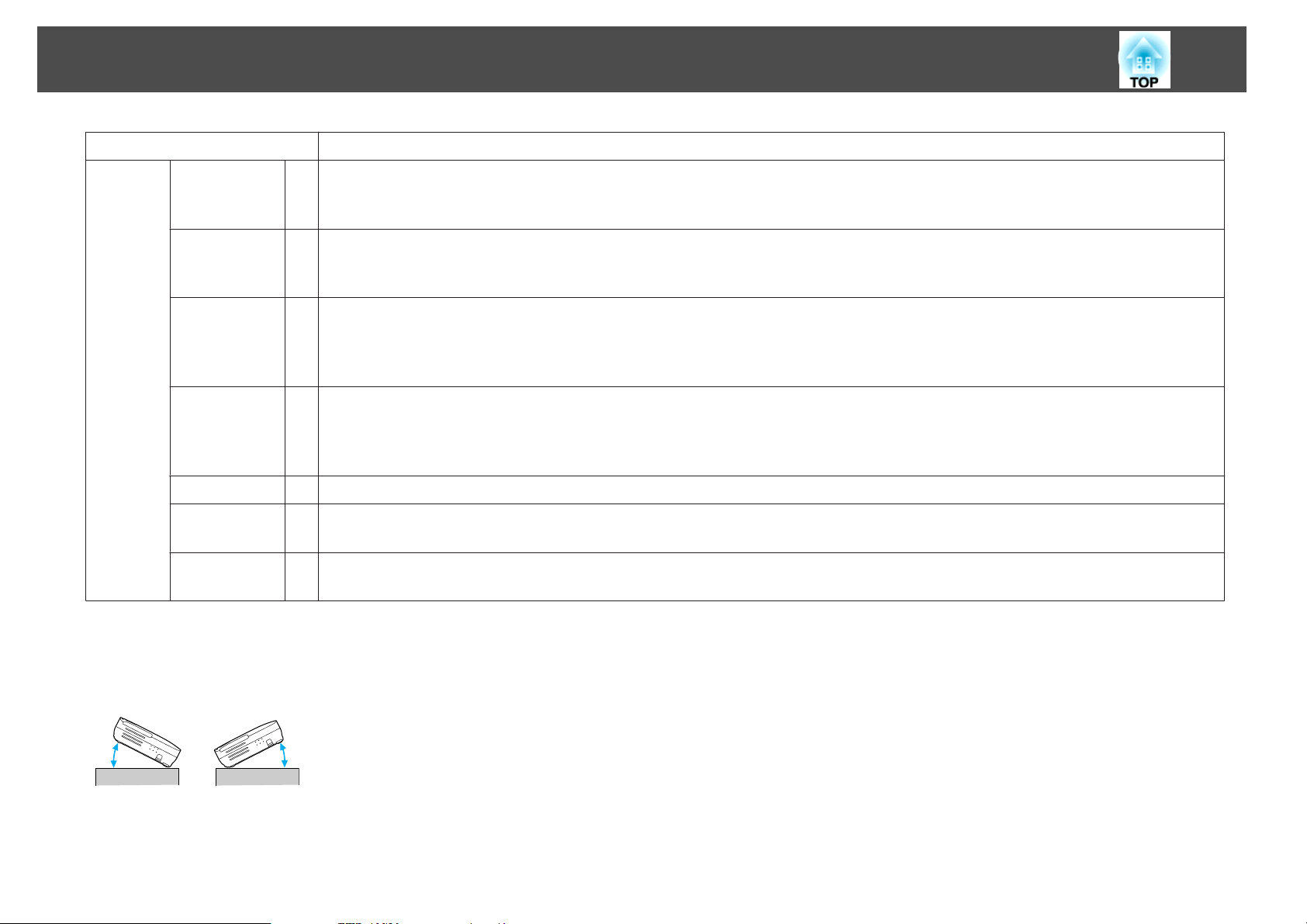
Műszaki adatok
71
Termék neve
Csatlakozók
Számítógép
bemeneti
port
Video (Video) bemeneti port
S-Video
bemeneti
port
Audio bal/
jobb (Audio-L/R) bemeneti port
HDMI port 1
USB(TypeA)
port
USB(TypeB)
port
*1
*2
EH-TW450
1
1
1
1
1
1
Mini D-Sub15-tűs (csatlakozóhüvely) kék
RCA tűs jack
Mini DIN 4-tűs
RCA tűs jack x 2 (B, J)
HDMI (csak a PCM hangot támogatja)
USB csatlakozó (A típus)
USB csatlakozó (B típus)
*1 Az USB 1.1 szabványt támogatja.
*2 Az USB 2.0 szabványt támogatja.
Az USB(TypeA) és az USB(TypeB) portok nem feltétlenül működnek együtt minden USB szabványt támogató eszközzel.
Dőlésszög
Ha 30˚-nál nagyobb dőlésszögben használja a kivetítőt, akkor megsérülhet és balesetet okozhat.
Page 72
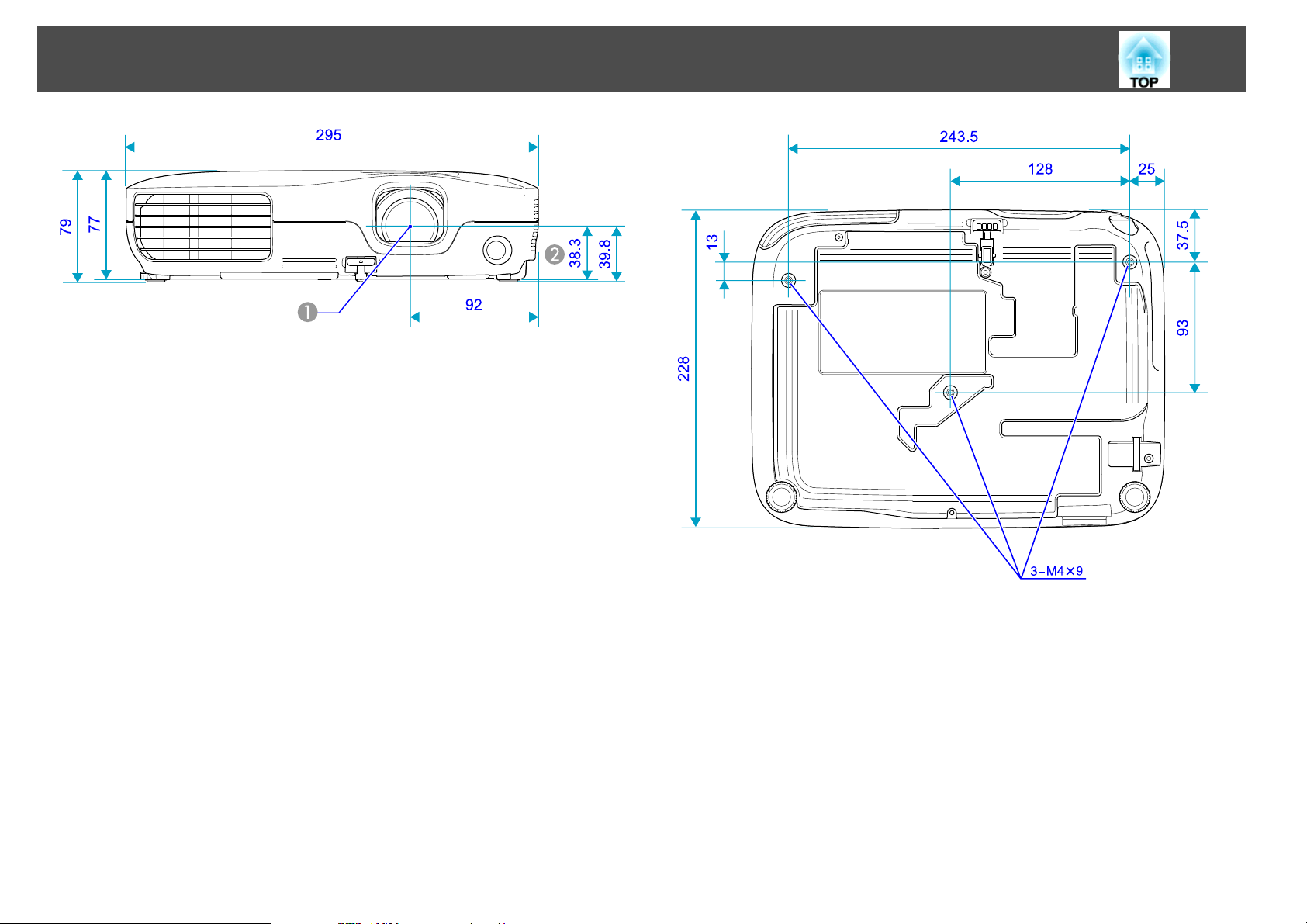
Külső megjelenés
A lencse középpontja
A
A lencse középpontja és a felfüggesztőkonzol rögzítési pontjai közötti távolság
B
72
Mértékegység: mm
Page 73
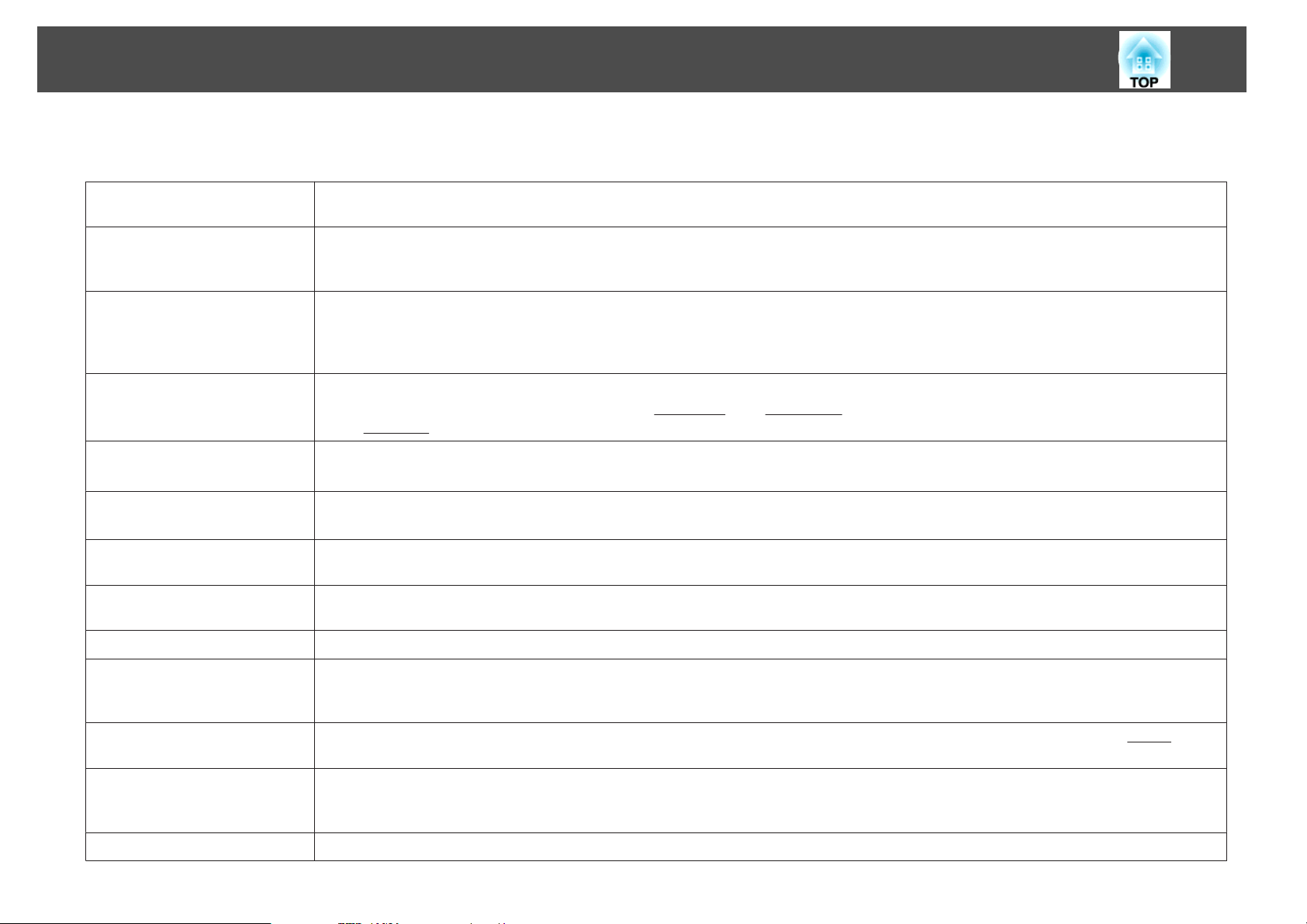
Szószedet
Ebben a fejezetben kifejtünk néhány egyszerű kifejezést, amelyet a kivetítő kapcsán használunk, és néhány bonyolultabb kifejezést, amelyet jelen útmutató
szövege nem fejt ki. A részletekről lásd a kereskedelmi forgalomban beszerezhető kiadványokat.
73
Dolby Digital
Frissítési gyak.
HDCP
HDTV
Képarány
(Képarány)
Komponens video
Kompozit videojel
Kontraszt
Progresszív
Sávtartás
A Dolby Laboratories által kifejlesztett hangformátum. A normál sztereo kétcsatornás formátum, amely két hangszórót vesz igénybe. A Dolby
Digital hatcsatornás (5.1-csatorna) rendszer, amely ezt kiegészíti egy középső hangszóróval, két hátsó hangszóróval és egy mélynyomó ládával.
A kijelző fény-kibocsátó eleme csak rendkívül rövid ideig képes fenntartani az állandó fényerőt és színt. Ezért a képet másodpercenként nagyon
sokszor le kell tapogatni a fény-kibocsátó elem frissítése érdekében. A frissítési műveletek másodpercenkénti számát frissítési aránynak
nevezzük, és hertzben (Hz) fejezzük ki.
A High-bandwidth Digital Content Protection rövidítése, amely olyan másolásvédelmi technológiát jelent, amely a HDMI porton keresztül
küldött és fogadott digitális jelek titkosításával megakadályozza az illegális másolást. Mivel a kivetítőn található HDMI bemeneti port támogatja a
HDCP technológiát, ki tudja vetíteni a HDCP technológiával védett digitális képeket. Ha azonban a HDCP szabvány megváltozik, előfordulhat,
hogy a megváltozott szabvánnyal védett digitális képek nem lesznek kivetíthetők.
A High-Definition Television rövidítése, azokra a nagy felbontású rendszerekre vonatkozik, amelyek megfelelnek a következő feltételeknek.
• Függőleges felbontás legalább 720p vagy 1080i (p =
• 16:9
képarányúg képernyő
A kép hossza és magassága közötti arány. A HDTV képek képaránya 16:9, megjelenésük hosszúkás. A szabványos képek képaránya 4:3.
A jobb képminőség érdekében szétválasztott luminancia- és színkomponenst tartalmazó videojel.
Három független jelet tartalmazó képekre vonatkozik: Y (luminanciajel), Pb és Pr (színkülönbségjelek).
Video-fényerőjelek és -színjelek keverékéből összeállított videojelek. A háztartási videokészülékek által széles körben használt jelek tartoznak ide
(NTSC, PAL és SECAM formátumok). Az Y vivőjel (fényerőjel) és a színsávban lévő króma (szín) jel egymást átfedve egy jelet alkot.
A kép fényes és sötét területeinek relatív fényereje növelhető vagy csökkenthető, hogy a szöveg és az ábrák világosan elkülönüljenek, vagy hogy
lágyabb megjelenést nyerjenek. A kép ezen tulajdonságának állítását kontrasztbeállításnak nevezzük.
Kép-letapogatási módszer, amely egy kép kép-adatait fentről lefelé haladva tapogatja le egyetlen egységes kép létrehozása érdekében.
A számítógépekről érkező jelek adott frekvenciával rendelkeznek. Ha a kivetítő frekvenciája nem illeszkedik ehhez a frekvenciához, akkor a
képek minősége gyenge lesz. Azt a folyamatot, amely összehangolja ezen jelek frekvenciáját (a jelek csúcsértékeinek számát), trackingnek
nevezzük. Megfelelő tracking nélkül széles függőleges csíkok jelennek meg a jelben.
Progresszívg, i = Váltottsorosg)
SDTV
sRGB
SVGA
A Standard Definition Television rövidítése, azokra a szabványos televíziós rendszerekre vonatkozik, amelyek nem felelnek meg a HDTVg nagy
felbontású televízió feltételeinek.
Nemzetközi szabvány színintervallumokhoz, amelyet úgy alakítottak ki, hogy a videoberendezéssel visszaadott színek könnyen kezelhetőek
legyenek a számítógépes operációs rendszereken és az interneten. Ha a csatlakoztatott forrás rendelkezik sRGB üzemmóddal, akkor állítsa a
kivetítőt és a csatlakoztatott jelforrást sRGB üzemmódba.
Videojel-típus, 800 (vízszintes) ^ 600 (függőleges) pont felbontással, az IBM PC/AT-kompatibilis számítógépek alkalmazzák.
Page 74

Szószedet
74
S-Video
SXGA
Szinkron
Váltottsoros
VGA
XGA
A jobb képminőség érdekében szétválasztott luminancia- és színkomponenst tartalmazó videojel.
Két független jelet tartalmazó képekre vonatkozik: Y (luminanciajel) és C (színjel).
Videojel-típus, 1 280 (vízszintes) ^ 1 024 (függőleges) pont felbontással, az IBM PC/AT-kompatibilis számítógépek alkalmazzák.
A számítógépekről érkező jelek adott frekvenciával rendelkeznek. Ha a kivetítő frekvenciája nem illeszkedik ehhez a frekvenciához, akkor a
képek minősége gyenge lesz. Azt a folyamatot, amely összehangolja ezen jelek fázisait (a jelek egymáshoz viszonyított csúcsértékeit és
fázisminimumait) szinkronizálásnak nevezzük. Ha a jelek nincsenek szinkronizálva, akkor villogás, életlenség és vízszintes interferencia
következhet be.
Kép-letapogatási módszer, amely a kép-adatokat felosztja finom vízszintes vonalakra, amelyek egymás után jelennek meg balról jobbra, majd
fentről lefelé. A páros és a páratlan számú vonalak váltakozva jelennek meg.
Videojel-típus, 640 (vízszintes) ^ 480 (függőleges) pont felbontással, az IBM PC/AT-kompatibilis számítógépek alkalmazzák.
Videojel-típus, 1 024 (vízszintes) ^ 768 (függőleges) pont felbontással, az IBM PC/AT-kompatibilis számítógépek alkalmazzák.
Page 75
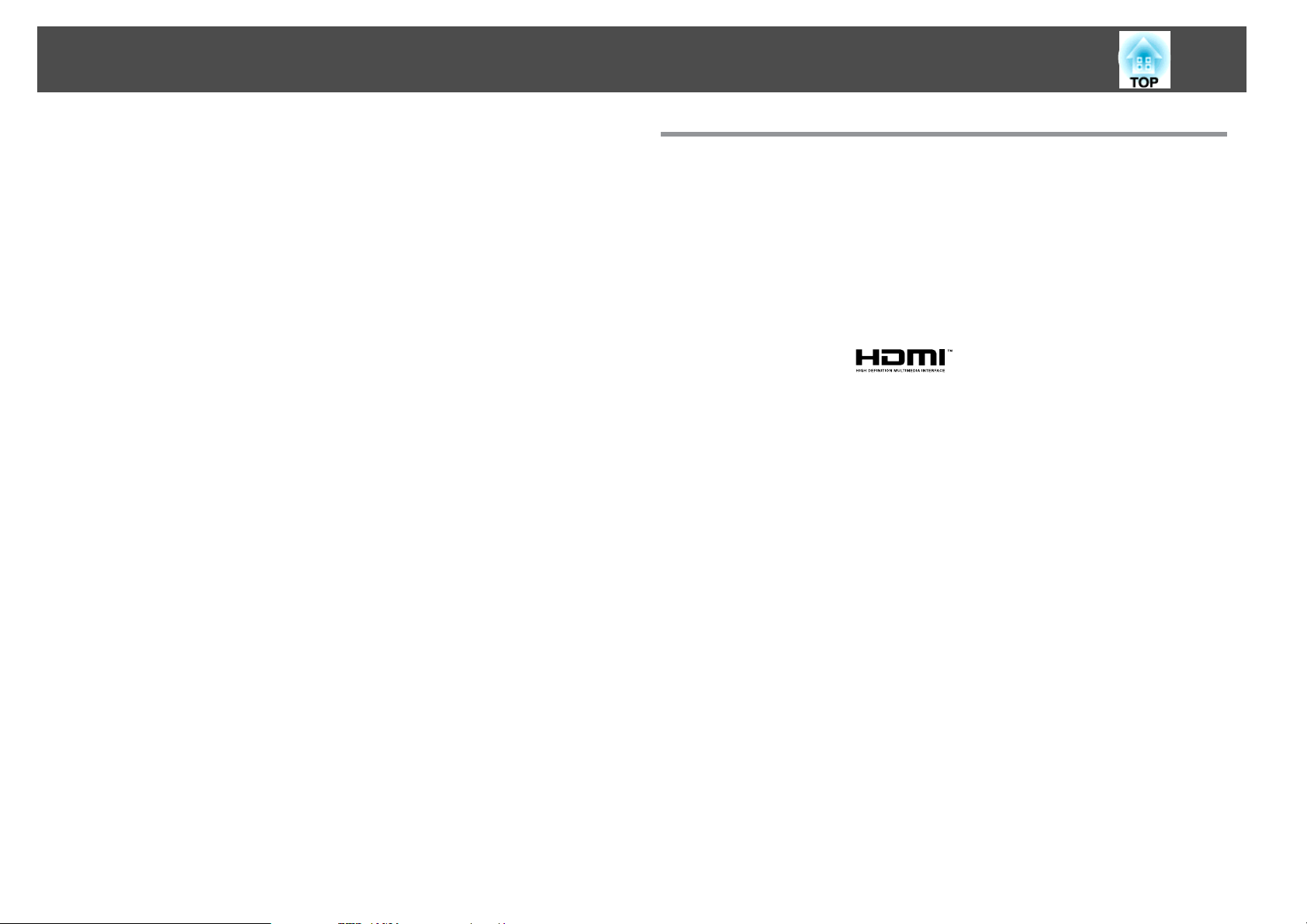
Általános megjegyzések
75
Minden jog fenntartva. A jelen kiadvány semelyik része sem reprodukálható,
tárolható visszakereső-rendszerben vagy vihető át bármiféle eszközzel,
elektronikusan, mechanikusan, fénymásolással, felvétellel vagy bármilyen más
módszerrel a Seiko Epson Corporation előzetes írásbeli engedélye nélkül. A
dokumentum tartalmának felhasználására vonatkozóan nem vállalunk felelősséget. A
szerző nem vállal felelősséget a kézikönyv tartalmának használatából fakadó
feltételezett károkért.
Sem a Seiko Epson Corporation, sem bármely leányvállalata nem vállal felelősséget a
termék megvásárlójának vagy harmadik félnek olyan káráért, veszteségéért,
költségéért vagy kiadásáért, amely a következőkből származik: baleset, a termék nem
rendeltetésszerű vagy helytelen használata, a termék jogosulatlan módosítása, javítása
vagy megváltoztatása, illetve (az Egyesült Államok kivételével) a Seiko Epson
Corporation üzemeltetési és karbantartási utasításainak nem pontos betartása.
A Seiko Epson Corporation nem vállal felelősséget az olyan károkért és
problémákért, amelyek a Seiko Epson Corporation által Eredeti Epson terméknek,
vagy az Epson által jóváhagyott terméknek nem minősített kiegészítők vagy
fogyóeszközök használatából származnak.
A kézikönyv tartalma minden további tájékoztatás nélkül kerülhet frissítésre vagy
módosításra.
Általános megjegyzés:
A Windows Vista és a Windows logó a Microsoft vállalatcsoport védjegye.
Az IBM, DOS/V és az XGA az International Business Machines Corporation
védjegyei vagy bejegyzett védjegyei.
A Macintosh, Mac és iMac az Apple Inc. védjegyei.
A Windows, Windows NT és a PowerPoint a Microsoft Corporation védjegyei vagy
bejegyzett védjegyei az Egyesült Államokban.
A Dolby a Dolby Laboratories védjegye.
A HDMI és High-Definition Multimedia Interface a HDMI Licensing LLC védjegyei
vagy bejegyzett védjegyei.
©SEIKO EPSON CORPORATION 2009. All rights reserved.
A kézikönyvben található illusztrációk különbözhetnek a kivetítőtől.
Page 76

Tárgymutató
76
A
A lámpa üzemidejének nullázása .............. 38
A/V némítás ................................................. 16
Alaphelyzet menü ........................................ 38
Alaphelyzetbe mind ..................................... 38
Alvó mód ...................................................... 36
Árnyalat ......................................................... 31
Audio-L/R port .............................................. 7
Aut. beállítás ................................................. 32
aut. íriszállítás ............................................... 16
Az alkatrészek nevei és funkciói .................. 6
B
Beállítások menü .......................................... 33
Bemeneti jel ............................................ 33, 37
Betáp kapcsoló ............................................. 36
Biztonsági nyílás ............................................ 6
C
Color Mode .................................................. 31
D
F
Felbontás ....................................................... 37
Felhasználó logója ........................................ 62
Fényerő .......................................................... 31
Fényerősség Ctrl .......................................... 34
Fogyóeszközök ............................................. 61
Fókuszáló gyűrű ............................................. 7
Forrás ............................................................. 37
Forrás keresése ............................................. 13
Frissítési gyakoriság ..................................... 37
H
Hangerő ........................................................ 34
Hátsó képernyő ............................................ 52
Hátsó láb ......................................................... 8
Hátul .............................................................. 35
HDMI bemeneti port .................................... 7
HDMI képtartomány .................................. 32
I
Induló képernyő ........................................... 35
Információ menü ......................................... 37
Kijelző ............................................................ 35
Kijelző háttere .............................................. 35
Kimerevítés ................................................... 17
Kivetítés ......................................................... 35
Kivetítő felületének tisztítása ..................... 53
Konfiguráció menü ..................................... 30
Kontraszt ....................................................... 31
Külső megjelenés ......................................... 72
L
Lámpa csereintervalluma ............................ 55
Lámpa cseréjének módja ............................ 56
Lámpa üzemidejének nullázása ................. 59
Lámpa üzemórái .......................................... 37
Levegő kifúvó szellőzőnyílás ........................ 6
Levegőbeszívó szellőzőnyílás ........................ 6
Levegőszűrő csereintervalluma .................. 59
Levegőszűrő cseréjének módja .................. 59
Levegőszűrő és levegőbeszívó szellőzőnyílás
tisztítása ......................................................... 53
Link 21 ........................................................... 36
M
Diavetítés ...................................................... 23
Dinamikus .................................................... 15
Dőlésszög ...................................................... 71
E
Elemcsere ...................................................... 55
Élesség ........................................................... 31
Elöl ................................................................. 35
Első állítható láb ............................................. 6
ESC/VP21 ..................................................... 66
J
Jel menü ........................................................ 32
K
Kép menü ...................................................... 31
Képarány ....................................................... 33
képarány ........................................................ 17
Képernyőméret ............................................ 64
Készenléti üzemmód ................................... 36
Mennyezet .................................................... 35
monitorok ..................................................... 67
Mozi ............................................................... 15
Működés ....................................................... 36
Műszaki adatok ............................................ 70
N
Nagy magasság ............................................. 36
Nagyító/kicsinyítő gyűrű .............................. 6
Nyelv .............................................................. 36
Page 77

Tárgymutató
77
O
Opcionális tartozékok ................................. 61
P
Pozíció ........................................................... 32
Problémamegoldás ...................................... 41
Progresszív .................................................... 32
R
Részletes menü ............................................. 35
Rögzítőpontok (mennyezetre) ..................... 8
S
Sávtartás ........................................................ 32
Source Search ................................................. 8
Súgó funkció ................................................. 40
S-video bemeneti port ................................... 7
Számítógép bemeneti port ............................ 7
Szélesvásznú kivetítés .................................. 17
Szinkron ........................................................ 32
Szinkroninformáció .................................... 37
színmód ......................................................... 15
Színmódosítás .............................................. 31
Színtelítettség ................................................ 31
Teljes zárolás ................................................ 21
Trapézkorrekció ........................................... 33
Túlmelegedés ................................................ 42
U
USB(TypeA) port ........................................... 7
USB(TypeB) port ........................................... 7
USB-eszközök csatlakoztatása és eltávolítása
.......................................................................... 23
Ü
Üzemi hőmérséklet ...................................... 70
Üzenet ........................................................... 35
V
Vezérlés zárolása .................................... 21, 33
Vezérlőpanel ................................................... 8
Video bemeneti port ...................................... 7
Videojel ................................................... 33, 37
T
Támogatott monitorok ............................... 67
Tápkábel bemenet .......................................... 7
Tárolási hőmérséklet ................................... 70
Távirányító ..................................................... 9
Távoli vevőkészülék ................................... 6, 7
távolság .......................................................... 64
